как сделать иллюстрацию из фотографии в стиле Vector Portrait ~ Записки микростокового иллюстратора
Урок Adobe Illustrator: как сделать иллюстрацию из фотографии в стиле Vector Portrait
Всем привет! Сегодня я вам покажу несколько вариантов, как делать портреты в стиле Vector Portrait. Обычно такая иллюстрация рисуется с фотографии. Именно рисуется с помощью пера Pen Tool и других инструментов, то есть на работу может уйти значительное количество времени и сил. Я же решил немного схитрить и провёл небольшое исследование в Adobe Illustrator на предмет, как можно подобное сделать быстрее и проще. То есть этот способ для тех, кто не любит долгое и кропотливое рисование.
Для начала давайте посмотрим, как такие портреты рисуют профессионалы, либо те иллюстраторы, у кого времени вагон и маленькая тележка, да ещё и терпения не занимать. Вот видео, где автор отрисовал Vector Portrait за 6 часов (не пугайтесь, видео ускорено до 12 минут).
Как видите, помимо терпения тут ещё нужно понимать, как исходную фотографию разделить на отдельные формы по свету и тени. Подобный навык приходит с практикой, либо с хорошим художественным образованием. Но не всем так в жизни повезло. Поэтому давайте залезем в эффекты Adobe Illustrator и поищем варианты попроще.
Для своих экспериментов я взял фотографию девушки. Исходное фото нужно перетащить на рабочую область Adobe Illustrator. Затем встроить растровый файл, для этого нажать кнопочку Embed сверху. Если у вас нет такой кнопочки, то проверьте, выделено ли само фото, и включена ли панель в меню Window > Control. Также кнопочка Embed может быть в боковой панели свойств Properties.
Затем можно сразу применить к данному фото эффект Аппликация. Выделяем фотографию и идём в меню Effect > Artistic > Cutout. Параметры эффекта могут быть разными. Всё зависит от размеров исходного фото и желаемого результата. В своём случае я выставил следующее:
Выделяем фотографию и идём в меню Effect > Artistic > Cutout. Параметры эффекта могут быть разными. Всё зависит от размеров исходного фото и желаемого результата. В своём случае я выставил следующее:
Number of Levels = 7
Edge Simplicity = 0
Edge Fidelity = 2
Получился такой результат:
Не совсем то, что нужно. Линии с рваными краями как-то не вписываются в стиль Vector Portrait. Возможно, на вашей фотографии всё будет более гладко. Попробуйте, тут многое зависит от исходника. Так или иначе, если у вас результат тоже далёк от Vector Portrait, то тут два варианта. Первый – это использовать данный эффект как референс. То есть отрисовать в верхнем слое все эти формы, только уже с плавными краями. В данном случае уже не нужно крутить в голове, как исходную фотографию разделить на отдельные формы по свету и тени. Машина всё сделала за вас. Осталось только обрисовать картинку в отдельном слое. Второй вариант – это дальше колдовать с эффектами.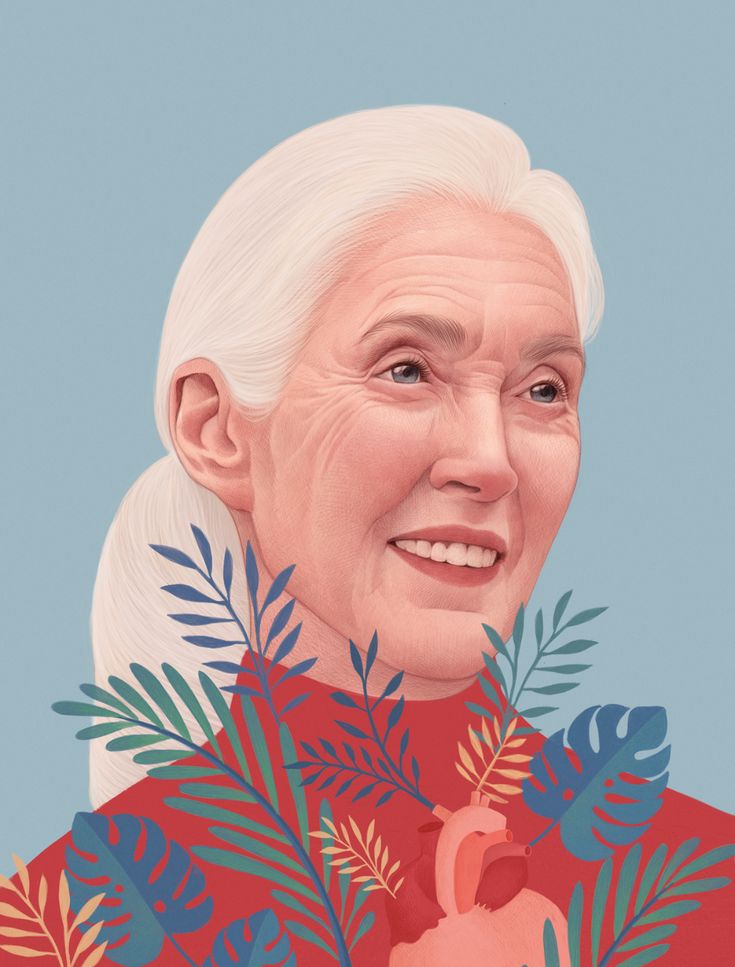 Я выбрал именно второй 🙂
Я выбрал именно второй 🙂
Итак, эффект аппликации можно отменить с помощью Ctrl+Z. И к исходной фотографии применить сначала размытие. Я пробовал разные варианты размытия. Например, Effect > Blur > Smart Blur. Параметры я подобрал такие:
Radius = 4
Threshold = 70
Всё остальное – по умолчанию
В итоге фотография стала размытой.
Причём в Adobe Illustrator 2022 именно Smart Blur мне показался наиболее приемлемым эффектом для размытия, потому что Gaussian Blur давал не самый хороший результат в итоге. А когда я тестировал этот способ в Adobe Illustrator 2019, то там как раз с Gaussian Blur всё получилось отлично (с параметром в 4 px, но это тоже может варьироваться в зависимости от исходного фото). Так что тут вам скорее всего придётся экспериментально выбрать тот способ размытия фотографии, который на вашей версии Иллюстратора даст приемлемый результат.
После того, как фотографию размыли хорошенько, нужно разобрать эффект. Идём Object > Expand Appearance. Затем опять применяем аппликацию Effect > Artistic > Cutout. И на размытой фотографии, линии уже должны получиться более гладкими. Если же они всё-таки очень рваные, то попробуйте вернуться на несколько шагов назад, и увеличить степень размытия.
Идём Object > Expand Appearance. Затем опять применяем аппликацию Effect > Artistic > Cutout. И на размытой фотографии, линии уже должны получиться более гладкими. Если же они всё-таки очень рваные, то попробуйте вернуться на несколько шагов назад, и увеличить степень размытия.
Когда мы добились нужного эффекта от аппликации, то результат разбираем через Object > Expand Appearance. Полученный растр прогоняем через автотрейс. Картинка должна быть выделена, сверху в панели нажимаем на маленькую галочку рядом с кнопкой Image Trace. В выпадающем меню выбираем готовый пресет 16 Colors.
Иллюстратор подумает немного. Если результат вас устраивает, то нажимаем в меню сверху на кнопочку Expand, она появится как раз на месте Image Trace. После этого иллюстрация будет на 100% векторной.
Дальше картинку можно немного доработать. Либо много. Смотря, как получилось. Тут уже нет предела совершенству. Лично я убрал голубые цвета, отрисовал заново глаза, так как эффект их сожрал, и немного изменил формы на губах.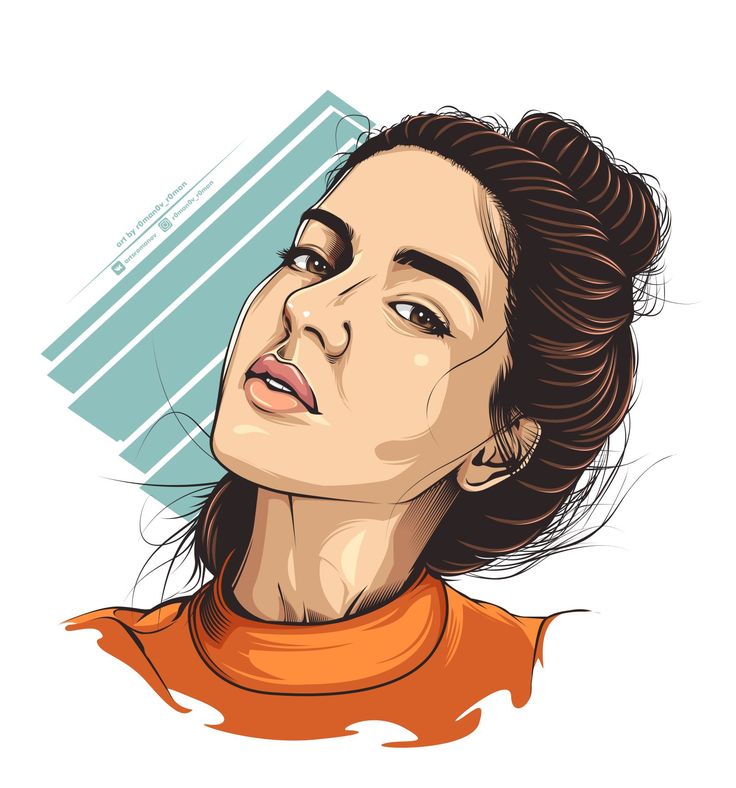
Так что эффекты размытия и аппликации способны сгенерировать действительно пригодную заготовку в стиле Vector Portrait, которую можно доработать до полноценной иллюстрации. На этом я заканчиваю свой урок. Если у вас возникли вопросы, то задавайте в комментариях.
Роман aka dacascas специально для блога Записки микростокового иллюстратораЧитать дальше…
Подпишитесь на нашу рассылку, чтобы не пропустить ничего нового:
Предлагаю ознакомиться с аналогичными статьями:
Следующее
Предыдущее
Главная страница
Подписаться на RSS
Комментарии к сообщению
Рисуем геометрический портрет в Adobe Illustrator
-
Уроки - 7 мин на чтение
-
6634
В этом уроке мы будем учиться создавать автопортрет при помощи геометрических форм.
Мы будем использовать собственную фотографию в качестве скетча.
Мы научимся работать с геометрическими формами, обрабатывать контуры, выбирать палитру цветов и многое другое.
Шаг 1
Для начала вам понадобится ваша фотография. Нам понадобится снимок, на котором будут видны ваше лицо и плечи, поэтому можете сделать снимок с веб-камеры.
Шаг 2
Создайте новый документ в Adobe Illustrator размером 600 X 480 px.
Вот так мы организуем слои:
- Верхний слой мы назовем “Draw”- здесь мы разместим нашу иллюстрацию.
- Под слоем “Draw” расположите слой “Sketch”.
- Ниже расположите слой “Photo” — сюда мы поместим фотографию
- В самом низу расположите слой “Background” нарисуйте в нем квадрат такого же размера, как и документ (600 X 480px) и заполните его серым цветом.
Шаг 3
Заблокируйте слой «Background» и слой «Photo». На слое «Sketch» при помощи инструмента «Кисть-клякса» (Blob Brush Tool (Shift + B)) нарисуйте скетч, используя контуры фотографии. Попробуйте сделать все линии прямыми, так как мы будем рисовать геометрический портрет.
Попробуйте сделать все линии прямыми, так как мы будем рисовать геометрический портрет.
Шаг 4
Теперь можете удалить слой “Photo”. Не волнуйтесь, если ваш скетч выглядит не очень аккуратно, это всего лишь набросок для нашего портрета.
Шаг 5
Измените непрозрачность слоя со скетчем на 30% и заблокируйте его.
Теперь начнем рисовать формы, используя инструмент «Перо» (Pen Tool (P)). Используя обводку черного цвета размером 1pt, нарисуйте волосы при помощи прямых линий.
Шаг 6
Нарисуйте половину футболки, копируйте ее (Ctrl+С/Cmnd + C) и вставьте сверху (Ctrl+F/Cmnd + F).
Отразите копию по горизонтали, используя инструмент «Зеркальное отражение» (Reflect Tool (O)).
Выберите два контура, затем перейдите в Обработка контуров (Pathfinder) > Объединение (Unite option). Почти все элементы в этой иллюстрации будут создаваться таким же способом: копируем, отражаем и объединяем.
Шаг 7
Теперь нарисуйте шею при помощи инструмента «Многоугольник» (Polygon Tool).
Сначала нарисуйте восьмиугольник и оставьте только его верхнюю половину.
Используйте инструмент «Масштаб» (Scale Tool (S)), чтобы немного видоизменить форму.
Уменьшите расстояние между точками внизу формы.
Копируйте форму и вставьте копию сверху, немного изменив ее размер.
Расположите форму на нужном месте.
Шаг 8
Похожим способом мы нарисуем форму для головы. Нарисуйте восьмиугольник и выберите только верхнюю часть. Передвиньте контуры и немного измените форму при помощи инструмента «Масштаб» (Scale Tool (S)).
Дублируйте форму для головы, измените ее размеры и расположите копию, как показано на рисунке ниже (чтобы получилась форма для шеи). Затем перейдите в «Обработку контуров» (Pathfinder) > Минус верхний (Minus Front).
Шаг 9
Чтобы создать детали вы можете использовать уже созданные формы. Например, чтобы создать детали для шеи, вы можете дублировать и изменить форму для лица. Затем дублируйте базовую форму шеи и перейдите в Pathfinder > Intersect.
Шаг 10
Добавьте еще деталей нашей иллюстрации при помощи инструмента «Перо» ( Pen Tool (P)) и инструментов для создания форм. Не забудьте изменять формы при помощи «Обработки контуров».
Шаг 11
Нажмите D, чтобы ваша иллюстрация выглядела приблизительно, как на скриншоте внизу. Измените расположение фигур, если требуется.
Шаг 12
Теперь добавим другие детали лица: глаза, нос и рот.
Чтобы нарисовать губы мы будем использовать шестиугольник. Видоизмените его при помощи инструмента «Масштаб» (Scale Tool). Затем нарисуйте прямоугольник и расположите его посередине. Перейдите в «Обработку контуров» (Pathfinder) > Минус верхний (Minus Front). Копируйте форму и вставьте ее сверху, немного видоизмените, чтобы создать верхнюю губу. Измените контуры сверху при помощи инструмента «Прямое Выделение» (Direct Selection Tool (A)).
Шаг 13
Форму для глаз мы начнем с создания восьмиугольника и инструмента «Ластик» (Eraser Tool (Shift + E)) (чтобы удалить нижнюю часть формы).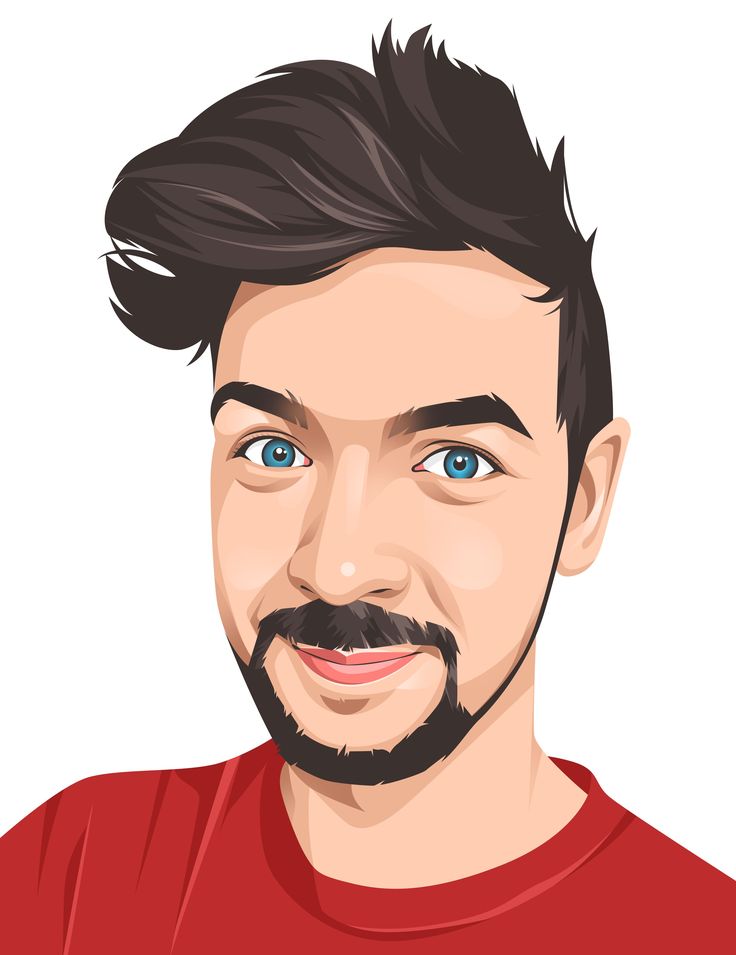 Скопируйте нашу форму немного сдвиньте ее вниз. Дублируйте основную форму и нажмите «Минус верхний» (Minus Front) на панели контуров (Pathfinder). Это будет тень для глаза. Дублируйте ее еще раз, чтобы создать ресницы. Для добавления дополнительных деталей нарисуйте маленький восьмиугольник на радужной оболочке и создайте нижнее веко. Так как глаза смотрят в одном направлении, мы можем дублироватьпросто дублировать один глаз.
Скопируйте нашу форму немного сдвиньте ее вниз. Дублируйте основную форму и нажмите «Минус верхний» (Minus Front) на панели контуров (Pathfinder). Это будет тень для глаза. Дублируйте ее еще раз, чтобы создать ресницы. Для добавления дополнительных деталей нарисуйте маленький восьмиугольник на радужной оболочке и создайте нижнее веко. Так как глаза смотрят в одном направлении, мы можем дублироватьпросто дублировать один глаз.
Шаг 14
Создание носа мы начнем с создания восьмиугольника. Немного видоизмените форму и добавьте несколько точек. Затем добавьте несколько восьмиугольников и несколько простых форм. Не забывайте обрабатывать контуры и соблюдать симметрию.
Шаг 15
Очки создать довольно просто: нарисуйте прямоугольник, немного видоизмените его, создайте копию формы и измените ее размер. Создайте копию формы для одного стекла и добавьте мелкие детали.
Теперь наша иллюстрация выглядит так.
Шаг 16
Теперь нам нужно выбрать палитру цветов.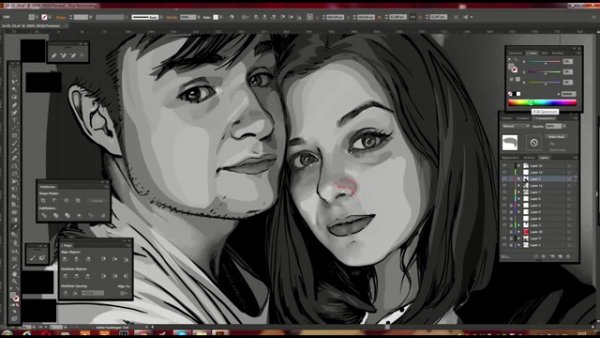 Выберите цвета для светлых и затемненных участков. Нарисуйте прямоугольники и заполните их выбранными цветами.
Выберите цвета для светлых и затемненных участков. Нарисуйте прямоугольники и заполните их выбранными цветами.
Шаг 17
При помощи инструмента «Переход» (Blend Tool (W)) сделайте переход от светлого цвета к темному для кожи.
Перейдите Объект (Object) > Переход ( Blend) > Параметры перехода ( Blend Options) и измените параметры для заданного числа шагов (Specified Steps). Измените значение на «5» и нажмите «OK».
Шаг 18
Затем перейдите в Объект (Object) > Разобрать (Expand). Можете сохранить цвета в панели образцов и добавить их в новую папку.
Назовите как-нибудь группу и сохраните ее.
Вот наша палитра цветов, для глаз и деталей измените значение для заданного числа шагов (Specified Steps) на 2 (вместо 5).
Шаг 19
Нарисуйте линию в центре иллюстрации. Выберите слой с волосами и заблокируйте его. Затем выберите линию и перейдите в Объект( Object )> Контур (Path) > Разделить нижние объекты (Divide Objects Below). Таким образом мы разрежем все контуры, которые находятся под линией.
Таким образом мы разрежем все контуры, которые находятся под линией.
Теперь мы можем разблокировать слой с волосами.
Шаг 20
Добавлять цвета вы можете используя инструмент «Пипетка» (Eyedropper Tool (I)). Кликните, чтобы выбрать цвет и удерживайте Alt, чтобы добавить цвет.
Учтите, что одна сторона лица более светлая, нежели другая. Попробуйте поиграть с цветами и оттенками.
Шаг 21
Чтобы создать бороду, нарисуйте маленький прямоугольник при помощи Rectangle Tool (M). Копируйте прямоугольники, пока не получите желаемый результат.
Шаг 22
Можете добавить несколько мелких деталей.
Результат
Источник: iam.designer
- #illustrator
- #геометрия
- #дизайн
- #иллюстрация
- #портрет
- #урок
-
-
1 -
Создание минимального векторного портрета из фотографии
НАЧИНАЮЩИЙ · 10 МИН
Кендалл Плант создает потрясающие произведения искусства с простыми формами и яркими цветами, используя инструменты Curvature и Shape Builder в Adobe Illustrator.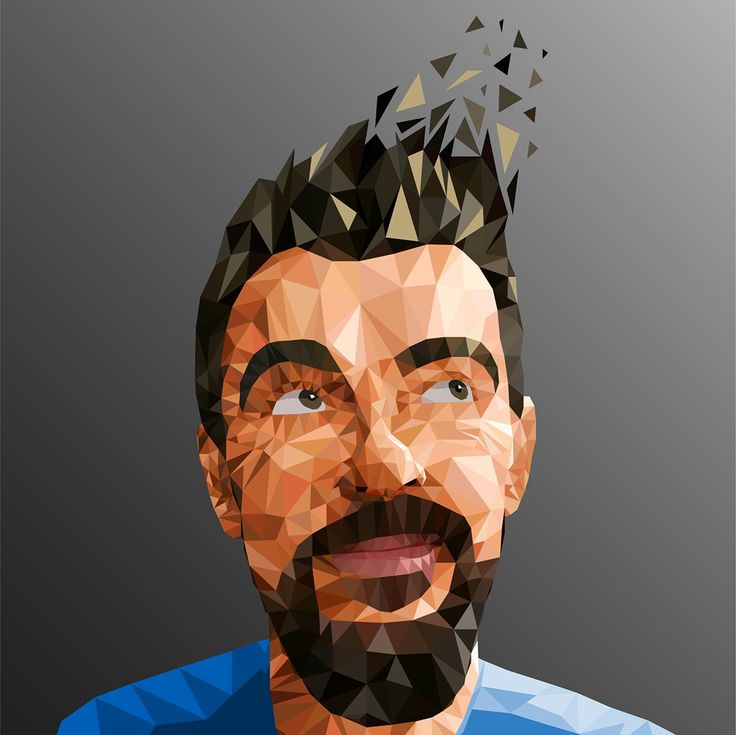
Кендалл Плант — дизайнер, создатель контента и арт-директор, чьи уникальные творения включают природу, уличную фотографию и даже черепа. Она работает в Adobe помощником креативного директора.
Что вам понадобится
Получить файлы
Пример файла для практики (ZIP, 7 МБ)
Этот образец файла содержит изображения Adobe Stock, которые можно использовать для отработки того, что вы узнаете из этого руководства. Если вы хотите использовать образец файла помимо этого руководства, вы можете приобрести лицензию на Adobe Stock. Ознакомьтесь с файлом ReadMe в папке, чтобы узнать об условиях, применимых к использованию вами этого примера файла.
Начать с эталона
Растение открыло фото для справки и уменьшило его непрозрачность. Она использовала Control+R (Windows) или Command+R (macOS), чтобы отобразить линейки, перетащила направляющую в центр лица модели и заблокировала слой изображения.
Затем она выбрала инструмент «Кривизна» и щелкнула, чтобы создать опорные точки, чтобы нарисовать контур вокруг левой стороны лица модели. Инструмент Curvature автоматически создает геометрические кривые, поэтому ей не нужно много опорных точек. Чтобы создать угловые точки и прямые линии, она удерживала клавишу Alt (или Option) во время щелчка. Чтобы закончить форму, она щелкнула исходную опорную точку, удерживая Alt/Option.
Отражение, объединение, заливка
Выделив фигуру, Плант использовала инструмент «Отражение» («О» на клавиатуре). Она нажала на центральную направляющую, чтобы установить точку отражения. Затем она щелкнула фигуру, удерживая Shift+Alt (или Option), перетаскивая отраженную копию формы лица.
Плант выбрал инструмент «Выделение» (V) и, удерживая клавишу Shift, щелкнул по обеим сторонам лица. На панели «Свойства» она выбрала «Объединить» в параметрах «Обработка контуров» и изменила заливку на теплый коричневый цвет без обводки.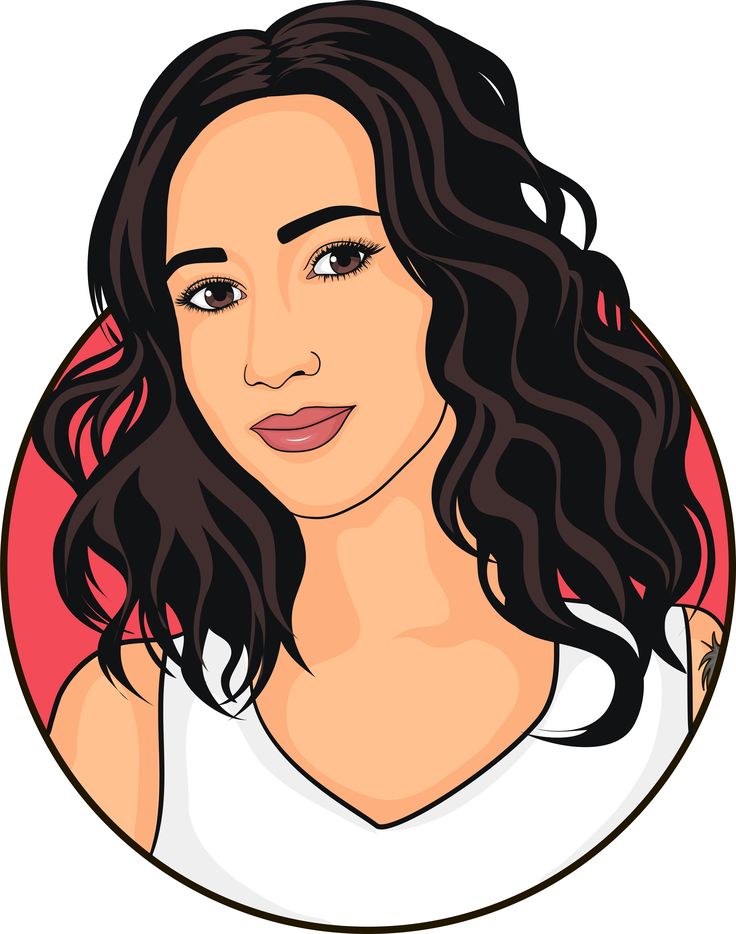
Промыть и повторить
Плант продолжал рисовать черты лица, солнцезащитные очки и украшения с помощью инструмента Curvature Tool, используя эталонное изображение для проверки пропорций по мере необходимости.
Во время работы она отражала фигуры через центральную направляющую, объединяла их и меняла цвета заливки. Она переключила видимость направляющей, нажав Control+; (Windows) или Command+; (macOS) на ее клавиатуре. Затем она скрыла слой с фотографией, прежде чем добавить волосы на следующем шаге. Если инструмент кривизны непреднамеренно взаимодействует с другими фигурами, блокировка путей внутри слоя может помочь предотвратить нежелательные результаты.
Сделайте несколько волн
Чтобы нарисовать волосы, Плант выбрала инструмент «Эллипс» и, удерживая Shift+Alt (или Option), рисовала круг из центра лица. Затем она заполнила фигуру темно-синим цветом и использовала Shift+Control или Command+[ чтобы отправить его за лицо.
Выделив волосы, она выбрала «Эффект» > «Исказить и трансформировать» > «Зигзаг» и поэкспериментировала с настройками, прежде чем остановилась на эффекте, который ей понравился.
Раскрась кудряшки
Выделив волосы, Плант выбрала «Объект» > «Разобрать внешний вид», чтобы преобразовать зигзагообразный путь в форму, чтобы она могла настроить волосы с помощью инструмента «Создание фигур».
Чтобы создать многослойный вид, она, удерживая Alt/Option, перетаскивала волосы, чтобы создать перекрывающиеся копии волос, а затем использовала инструмент «Выделение», чтобы выбрать все копии. Затем Плант выбрала инструмент «Создание фигур» и, удерживая клавишу «Alt», перетаскивала ее, чтобы удалить дополнительные участки волос за пределами исходной формы. Наконец, она изменила цвет заливки отдельных участков волос.
Бросок тени
Чтобы создать тень, Плант использовал инструмент Кривизна, чтобы нарисовать форму полумесяца, заполнил ее черным цветом и уменьшил непрозрачность. Затем она выбрала тень и лицо и использовала Shape Builder, как описано в предыдущем шаге, чтобы обрезать тень, отходящую от лица.
Создайте сами
Добавляйте формы, обрезайте и украшайте, чтобы ваши портреты выделялись на однотонном фоне.
Примечание: Файлы проекта, включенные в этот учебник, предназначены только для практических целей.
Портретные иллюстрации в Illustrator – BMCC Makerspace
Обзор
Рекомендуется, если вы еще этого не сделали, начать с Учебник по эмодзи для начинающих и Учебник по значкам для среднего уровня l. Многое из того, что мы будем использовать, было рассмотрено в предыдущих уроках, например, использование инструмента «Перо» или объяснение того, что такое якоря и маркеры. Единственные новинки, которые я покажу, — это растровые эффекты, которые можно делать в Illustrator.
В этом уроке мы создадим иллюстрированный портрет на основе фотографии. Мы будем использовать стоковое изображение для этого урока (см. ниже), но не стесняйтесь использовать свою фотографию. Если вы делаете это, пожалуйста, убедитесь, что он цветной и очень четкий, показывая детали вашего лица. Как только вы поймете, что будете делать, вы сможете поэкспериментировать с черно-белыми или другими фотографиями.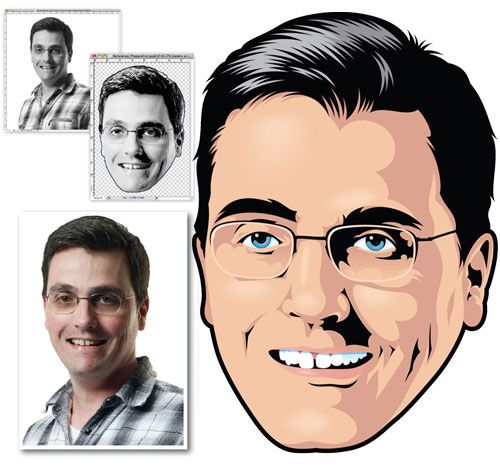
Самый большой вывод здесь, который я скажу: Не торопитесь. На создание очень детализированных портретов, подобных этим, у меня уходит несколько часов, а я рисую в Illustrator уже 10 лет. Не бойтесь делать паузы и сохранять, делать перерыв и возвращаться. Сайт будет здесь.
Работа в Adobe Illustrator:
Несмотря на то, что мы предоставляем ссылки на некоторое бесплатное программное обеспечение с открытым исходным кодом для домашнего использования, у самого Makerspace есть лицензия на использование Adobe Illustrator. Вы можете попытаться следовать с лучшими способностями и с другой программой, но может потребоваться дополнительная кривая обучения. Наберитесь терпения и обратитесь к онлайн-руководству программы, чтобы узнать, что она может/не может делать.
Моя версия Illustrator — CS5, которая намного старше версии CC на наших компьютерах в космосе. Единственная разница в том, что мой пользовательский интерфейс окрашен в светлый цвет и может не иметь столько возможностей, сколько есть в ваших версиях.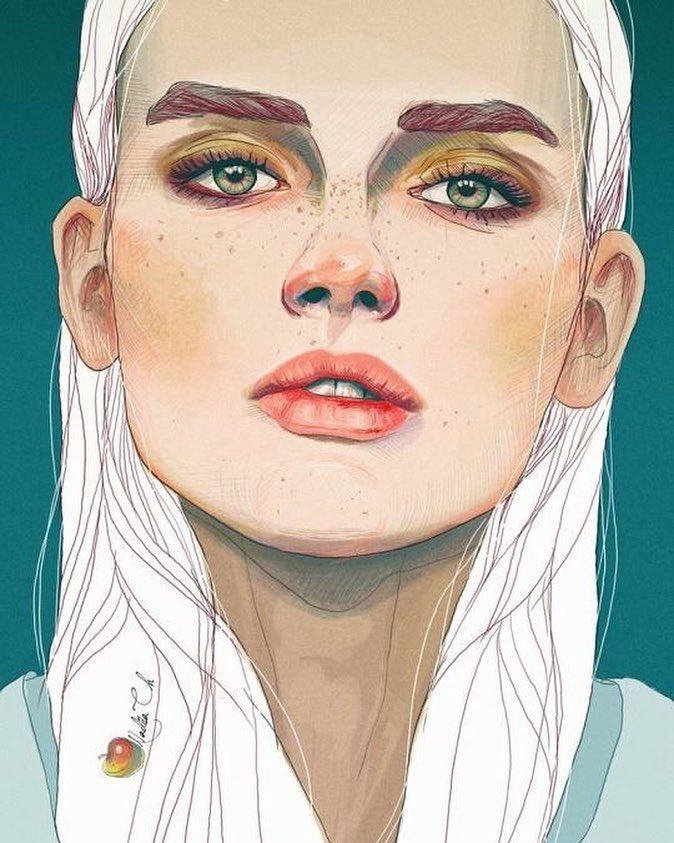 Все команды одинаковые, так что не пугайтесь!
Все команды одинаковые, так что не пугайтесь!
Важные инструменты в Illustrator:
- Инструмент выбора (V) не требует пояснений. Он выбирает элементы и, если они сгруппированы, выбирает всю группу
- Инструмент прямого выбора (A) выбирает только элемент, на который вы нажали.
- Инструмент «Перо» (P) Инструмент «Перо» (P) полезен для создания определенных фигур. Удержание значка открывает другие параметры. Для получения дополнительной информации о них посетите Stencil Workshop
- Shape Tool рисует фигуры. Быстрая команда M для прямоугольников и L для кругов. Удерживая инструмент «Форма» на панели инструментов, вы откроете дополнительные параметры.
- Инструмент «Карандаш» (N) лучше всего работает, если вы используете планшет для рисования, вы можете легко рисовать по образцу и закреплять линии после.

- Инструмент «Ножницы» (C) режет вдоль траектории или точки. Хорошо подходит для создания нестандартных форм или удаления небольших частей фигур. Если вы его не видите, возможно, ранее использовался инструмент «Ластик» или «Нож». Удерживайте значок, чтобы открыть его.
- Инструмент «Пипетка» (I) образцы цветов/стилей из другой формы/штриха/изображения. Это может понадобиться вам, чтобы выбрать цвета позже.
- Инструмент «Монтажная область» (Shift + O) позволяет изменять размер монтажной области. Это хорошо, если вы собираетесь масштабировать изображение для других форматов/размеров печати.
- Ручной инструмент (H) позволяет перемещаться по монтажной области, не нарушая графику при увеличении масштаба на более высоких уровнях.
- Увеличительное стекло (Z) помогает увеличивать/уменьшать масштаб изображения, полезно при работе с отдельными деталями.

- Обводка и заливка (X) позволяет сделать фигуры сплошными, оставить только контуры или и то, и другое. Вам нужно будет физически настроить часы на каждом, чтобы установить цвет. Использование D сбрасывает ваши цвета на белую заливку по умолчанию и черную обводку.
Важные панели в Illustrator:
Если вы не можете найти их в своем рабочем пространстве, перейдите к Окно в верхней части главного меню. Выберите панели по мере необходимости.
- Цвет Альтернатива выбору цвета на панели «Обводка/Заливка». Он имеет различные параметры ползунка для создания цветов.
- Цветовая шкала имеет предустановленные образцы цветов и создает готовую палитру оттенков и оттенков.
- Образцы , где находятся все установленные цвета/стили/узоры. Любые пользовательские цвета/узоры, которые вы сохраните, будут сохранены здесь.

- Прозрачность позволяет редактировать непрозрачность и режим наложения. Если вы знакомы с Photoshop, это панель слоев.
- Градиент позволяет создавать градиент и редактировать его дальше.
- Обводка позволяет изменить внешний вид обводки, ее толщину или сделать ее пунктирной линией
- Pathfinder по-разному объединяет несколько фигур.
- Выравнивание помогает центрировать фигуры или располагать их в шахматном порядке относительно монтажной области.
- Transform позволяет изменять размер ваших фигур.
- Внешний вид позволяет редактировать любой эффект, который вы применяете к фигуре (размытие, тень и т. д.).
- Слои показывают каждый путь, форму, объект нашего типа, который вы создали. Вы можете организовать фрагменты, используя множество различных слоев или групп внутри указанных слоев.

Важные окна в Illustrator:
- В файле вы проверяете цветовой режим или параметры вывода.
- Объект позволяет дополнительно редактировать, группировать или расширять фигуры (важно для подготовки к лазерной резке).
- Эффект. светиться. Если вы знакомы с Photoshop, возможно, вам знакомы некоторые из них.
- Вид позволяет создавать, отображать или скрывать направляющие и сетки.
- Окно вы можете получить доступ ко всем своим панелям, если их нет на монтажной области или вы случайно закрыли их.
Горячие клавиши:
- Ctrl/Cmd + A выбирает все на предыдущем месте; отлично, если вы перемещаете его в новый файл/артборд.
- Ctrl/Cmd + G группирует выбранные элементы в группы
- Shift + Ctrl/Cmd + G разгруппирует выбранную группу
- Cntrl/Cmd + J закрывает открытые фигуры.

- Ctrl/Cmd + R открывает линейки на монтажной области, позволяя легко создавать направляющие
- Cntrl/Cmd + “ открывает и скрывает сетку – увеличивает или уменьшает масштаб монтажной области.
Иллюстрация в Illustrator
Я буду использовать стоковое изображение из Unsplash, которое я обрезал в соответствии с нашими потребностями. Вы можете получить полноразмерные изображения для загрузки Здесь .
Хороший стоковый портрет для первого раза. Не слишком подробный, но и достаточно нейтральный, чтобы поиграть с некоторыми эффектами, которые я хотел бы рассмотреть в этом уроке. Вы также можете использовать свое изображение или найти другой портрет на Unsplash, так как их много. Если вы идете по этому пути, начните с чего-то цветного, а затем, если вы хотите отработать черно-белое, вы можете это сделать.
Если у вас есть программы, способности или планшет, вы всегда можете сначала быстро перейти к наброску вашего предмета в программе растрового рисования. В противном случае вы можете просто пропустить исходный файл и просмотреть его. Мне лично нравится делать быстрый набросок, который поможет получить некоторые детали.
В противном случае вы можете просто пропустить исходный файл и просмотреть его. Мне лично нравится делать быстрый набросок, который поможет получить некоторые детали.
(Вы также можете получить полноразмерное изображение Здесь .)
Перейдите к Файл > Новый . Установите размер монтажной области 8,5 на 11 дюймов (альбомный или портретный макет в зависимости от вашего выбора изображения, но для нашего мы хотим портрет). Если вы хотите увеличить или уменьшить масштаб позже, вы можете это сделать благодаря векторному формату. Для более быстрого ярлыка вы можете зайти в раскрывающееся меню предустановок и выбрать «Письмо».
На данный момент подходит RGB, но если вы планировали распечатать его, вы можете переключить профиль на CMYK и сохранить его позже, перейдя к Файл > Цветовой режим документа > Цвет CMYK . Вы также можете активировать свои линейки / сетку по мере необходимости в это время. ( Cntrl/Cmd + R и Cntrl/Cmd + « соответственно. )
)
Затем перейдите к Файл > Поместить . Поместите первое изображение (unsplashed_cropped) в монтажную область и увеличьте или уменьшите его размер, как вам удобно, используя панель Transform . (У вас также может быть опция на панели над монтажной областью, в зависимости от вашего макета пользовательского интерфейса / версии Illustrator.)
Я установил для своего изображения ширину 9,5 дюймов и отцентрировал его как можно лучше.
Перейдите на панель Transparency и уменьшите непрозрачность изображения. Между 75-60% диапазон в порядке. Заблокируйте изображение, когда закончите.
ЭТА СЛЕДУЮЩАЯ ЧАСТЬ НЕОБЯЗАТЕЛЬНА, И ТОЛЬКО ЕСЛИ ВЫ СЛЕДУЕТЕ МОИМ ПРИМЕРАМ ИЛИ СДЕЛАЛИ СОБСТВЕННЫЙ ЭСКИЗ.
Повторите этот процесс, перейдите в Файл > Поместите и поместите эскиз (unsplash_cropped_sketch) поверх изображения.
Поскольку мы знаем, что изначально я сделал их одинаковой ширины, сравните их с изображением, сделав ширину 9,5 дюймов. Перейдите на панель Transparency и переключите стиль слоя на Multiply . Используйте клавиши со стрелками, чтобы переместить эскиз по фотографии и выровнять их. Заблокируйте этот слой, когда закончите.
Перейдите на панель Transparency и переключите стиль слоя на Multiply . Используйте клавиши со стрелками, чтобы переместить эскиз по фотографии и выровнять их. Заблокируйте этот слой, когда закончите.
ЕСЛИ ВЫ ПРОСТО ИСПОЛЬЗУЕТЕ ИЗОБРАЖЕНИЕ БЕЗ ЭСКИЗА, ПРОДОЛЖАЙТЕ ЗДЕСЬ.
Создайте второй слой для вашего рисунка. Используя инструмент «Перо», вы начнете с выделения всей внешней формы. Ничего страшного, если вы выйдете за пределы монтажной области — когда вы сохраните изображение, оно не будет видно. Я установил толщину обводки на 8 pt, с закругленными концами и углами, и в настоящее время выровнен по внешнему краю.
Вы хотите прикоснуться ко всему, что считается «снаружи», даже если на самом деле это не снаружи, как две щели в волосах модели. Это все то же самое, за исключением того, что штрих выровнен по внутренней стороне.
Если вы хотите, чтобы внешняя линия была толще, вы можете увеличить ее до 10 пунктов; Я считаю, что все, что выше 12 пунктов, выглядит как слишком толстое .
Когда вы закончите, выберите все свои фигуры и сгруппируйте их с помощью Cntrl/Cmd + G . Заблокировать группу.
Теперь поработаем над деталями, начнем с волос. Вы хотите использовать толщину обводки менее 8 пунктов, я обычно использую 5. Вы можете изменить это после того, как начнете работать над своими линиями, а также для простоты или раньше, чтобы лучше видеть свои линии. Детали Обычно я использую 3-4 точки, но не стесняйтесь экспериментировать с толщиной обводки, чтобы получить желаемый вид!
Вы также можете использовать Профили штрихов , чтобы сделать ваши штрихи более динамичными. Как вы видели в предыдущем уроке, они отлично подходят для выделения волос. Мои цели Профиль ширины 1 , который сужается с обоих концов, и Профиль ширины 4 , который сужается только на одном конце.
Не бойтесь вытащить ножницы, чтобы обрезать штрихи, если конус слишком длинный. Не торопитесь и не напрягайтесь! Когда вы закончите, сгруппируйте все и заблокируйте эту группу.
Для деталей подбородка и тела я предпочитаю что-то толще, чем волосы, но тоньше, чем снаружи. 6-7 баллов работает хорошо. Еще раз следуйте эскизу/фото и не торопитесь. Для ключиц может помочь сделать штрих и использовать ножницы, чтобы вырезать части, скрытые под волосами.
Когда вы закончите, сгруппируйте и заблокируйте и это.
Для лица я использую более тонкие веса, 3 балла или меньше. Оно будет варьироваться в зависимости от того, над чем мы работаем. Для бровей используйте 3 точки. К счастью, лицо нашей модели повернуто прямо вперед и несколько симметрично, так что вы можете скопировать и отразить бровь.
Скопируйте, выбрав фигуру, удерживая нажатой Alt/Option и один раз щелкните стрелку вправо. Затем перейдите к Object> Transform> Reflect и убедитесь, что Вертикальное отражение . Переместите бровь с помощью клавиши со стрелкой.
Отрежьте ножницами кончик брови, выступающий сквозь волосы, и удалите его с помощью Backspace или Удалить . Закройте форму с помощью Cntrl/Cmd + J .
Закройте форму с помощью Cntrl/Cmd + J .
Для глаза установите толщину обводки в 2 точки.
С помощью инструмента «Перо» нарисуйте форму ресниц и превратите обводку в заливку.
Для складки глаз используйте обводку в 1,5 точки с профилем ширины 1.
Используйте инструмент эллипса для радужной оболочки, зрачка и блеска глаз. Сгруппируйте эллипсы в их собственную группу, а затем сгруппируйте остальные в отдельную группу. Это поможет вам, когда мы будем раскрашивать позже.
Подобно тому, как брови дублируют и отражают эти две группы и перемещают их поверх другого глаза. Это может не сработать на других фотографиях, как я уже объяснял ранее, наша модель, к счастью, в основном симметрична. Возможно, вам придется переместить его немного выше другого или немного повернуть под углом, чтобы он соответствовал другому глазу. Не забудьте также поправить блеск для глаз!
Для носа используйте толщину штриха 2,5 пункта. Нарисуйте ноздри с помощью инструмента «Перо» и отразите заливку.
Для части прямо под носом сделайте штрих весом 1,5 пункта.
Для губ вы будете использовать два разных веса. 2,5 балла за линию посередине, 3 балла за линию верхней и нижней губы.
Вы можете разделить две линии или объединить их в фигуру, либо или работает. Однако мне нравится, что это одна фигура, поэтому замкните фигуру, используя Cntrl/Cmd + J дважды.
Вы на полпути к своему первому иллюстрированному изображению!
Затем создайте новый слой. Сделайте копии глаз и губ и переместите группу с радужной оболочкой на этот новый слой.
Заблокируйте этот слой, а затем скопируйте весь слой с изображением. Заблокируйте и скройте исходный слой. Разблокируйте все в скопированном слое.
Дублируйте форму контура и превратите ее в серую заливку. Поместите его под штрихом.
Выберите все в скопированном слое. Если что-то все еще заблокировано, разблокируйте его. Перейти к Объект > Развернуть внешний вид .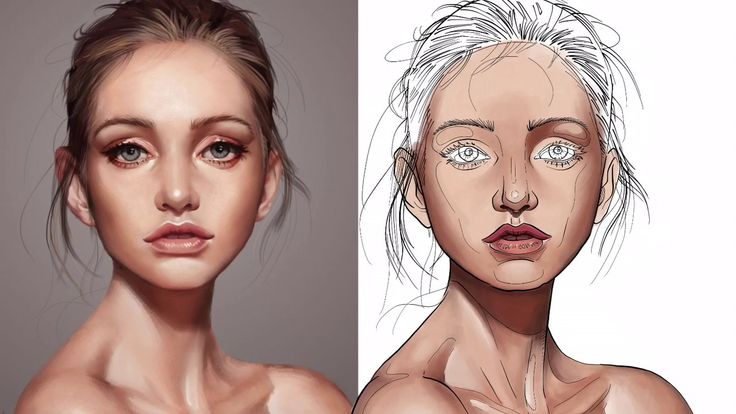 Продолжайте это до тех пор, пока не появится Object > Expand , затем используйте его. Вы хотите, чтобы все ваши штрихи для меня превратились в формы.
Продолжайте это до тех пор, пока не появится Object > Expand , затем используйте его. Вы хотите, чтобы все ваши штрихи для меня превратились в формы.
Выделив все, перейдите к панели Pathfinder . Затем выберите Объединить .
Не торопитесь отделять черное от серого. Мне нравится разделять серые части на группы (волосы, кожа и т. д.).
Все это можно удалить, это пути, созданные слиянием, которые не служат никакой цели.
Когда все будет очищено, заблокируйте и скройте этот слой на данный момент. Создайте новый слой для вашей палитры и увеличьте непрозрачность оригинальной фотографии до 100%. Вы будете делать выборки с этой фотографии с помощью инструмента «Пипетка» (I) . Для некоторых цветов вам понадобится три; базовый, основной и теневой цвет. В других случаях вам может понадобиться один или два для других целей.
Выбранная палитра:
- Кожа (основа): #D6A685
- Кожа (тень): #BA896E
- Волосы (свет): # 54342A
- Волосы (основа): # 44291F
- Волосы (тень): # 35 1A12
- Губы (высветление): #CB8C83
- Губы (основа): #AF6862
- Губы (тень): #8C3D3A
- Склера: #FFFFFF
- Глаза (блик): #6 8362E
- Глаза (основание): # 3F1C14
- Тени для век: #6D2D47
Цвета можно корректировать по ходу работы. Так что не волнуйтесь, если вы видите, что цвета на снимках экрана время от времени меняются.
Так что не волнуйтесь, если вы видите, что цвета на снимках экрана время от времени меняются.
Заполните ваш плоский цвет базовым цветом (средний квадрат в моей палитре).
Перейдите к слою, на котором мы оставили наши радужки, и продублируйте эллипс внешней обводки, пока их не станет три. Увеличьте толщину обводки до 3 пунктов в верхней части, блик на втором месте и основной цвет в нижней части. Уменьшите эллипс выделения, чтобы было видно его основание. Вы можете немного увеличить/уменьшить масштаб, чтобы немного больше соответствовать вашему изображению.
(Я вернулся назад и добавил небольшую обводку в 1 точку на нижней стороне каждого глаза, потому что мне показалось, что это выглядит не совсем правильно.)
С помощью инструмента «Перо» начните добавлять блики и тени. Я начала с губ. Эмпирическое правило для губ: самый темный цвет подходит ко рту и нижней части нижней губы. Нижняя губа также может иметь немного бликов. Вы можете смягчить его или сделать блик немного ближе к цвету губ для матового эффекта губ.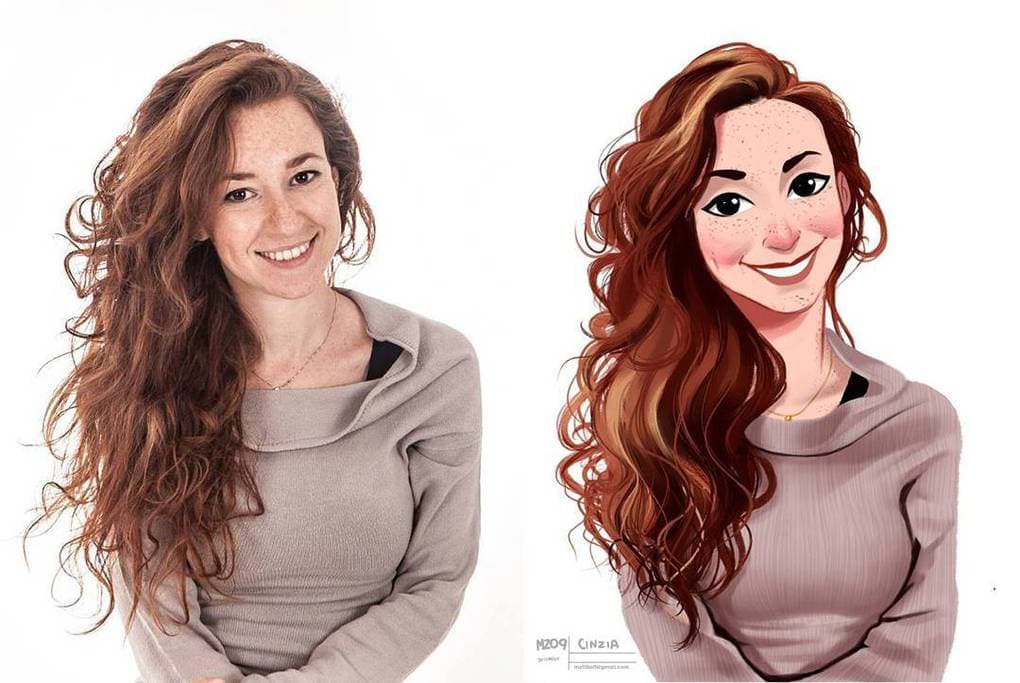
Затем добавьте тени/блики к волосам, вы можете взять некоторые из уже сделанных фигур и изменить их на более темный цвет. Некоторые вам, возможно, придется нарисовать! Это так же просто, как зафиксировать базовый цвет и работать над ним.
Для создания светлых участков вы можете рисовать поверх больших цветовых блоков или делать штрихи с помощью профиля ширины 1, чтобы придать волосам больше индивидуальности. Круто то, что вы можете ссылаться на исходное изображение… или, если вы планируете использовать другой источник света, вы можете настроить его. (Я придерживаюсь довольно нейтрального оттенка, поэтому он почти такой же, как на исходном фото.) Я использую ширину мазка в пределах 4-8 пунктов, чтобы добавить немного вариации.
Волосы сложные. Как я уже говорил… не торопитесь. Вы можете целую вечность отменять и повторять, чтобы сделать это правильно. Если честно, я, вероятно, провожу больше всего времени за рисованием волос, а одежда — на втором месте.
Вы также можете добавить немного теней/бликов на брови, но это на ваше усмотрение. Иногда да, иногда нет.
Иногда да, иногда нет.
(Обратите внимание, что все нижеследующее не содержит бликов — я честно забыл этот шаг и сделал его последним. Так что не волнуйтесь, если изображения не выглядят одинаково.)
Скройте слой кожи, чтобы вы могли Имейте лучшее представление о тенях и добавляйте их. Лично я не добавляю бликов на кожу, но если хотите, найдите время, чтобы сделать это с цветом светлее, чем основной тон кожи.
Время добавить тени для век! Это будет сделано с эффектом размытия, о котором я рассказывал ранее. Выберите цвет теней для век и нанесите на глаза. Не беспокойтесь о том, что он находится над глазами — мы реорганизуем его позже.
Выберите две фигуры и сгруппируйте их. Затем перейдите в Эффект > Размытие > Размытие по Гауссу . Сделайте размытие 20 пикселей . Нажмите «ОК». Переместите его на слой над кожей и под глазами.
Если вы хотите, чтобы тени были менее размытыми, вы можете изменить его в Внешний вид панель.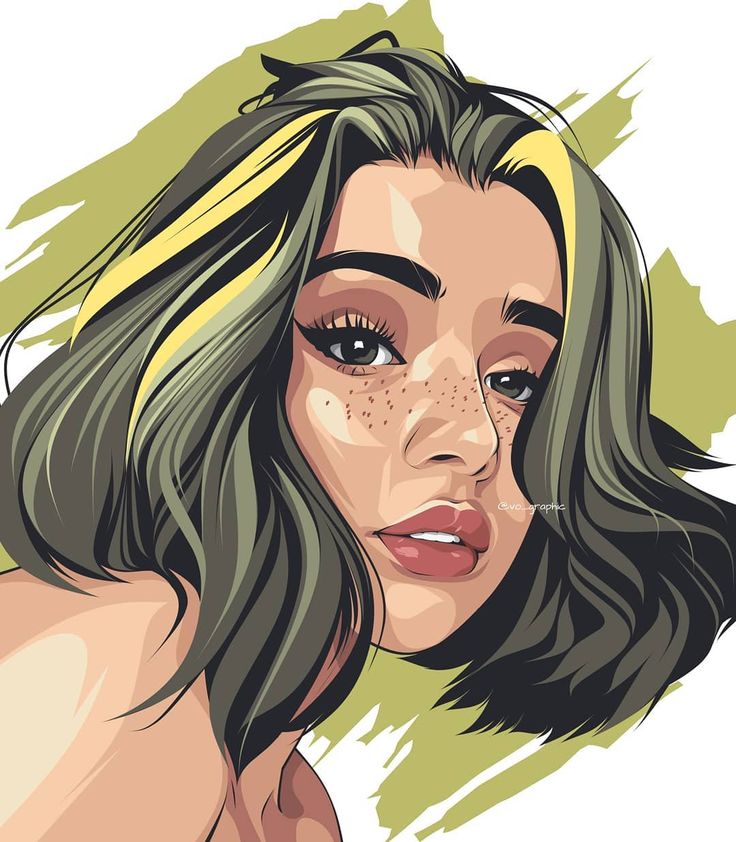 Нажмите на опцию Gaussian Blur синего цвета, и вы вернетесь к панели размытия по Гауссу. Уменьшить его до 10-15 пикселей надо так.
Нажмите на опцию Gaussian Blur синего цвета, и вы вернетесь к панели размытия по Гауссу. Уменьшить его до 10-15 пикселей надо так.
Создайте новый слой для фона и переместите его под рисунок. Наклейте цветной прямоугольник чуть больше 8,5 на 11 дюймов.
Теперь пришло время сохранить и экспортировать! Выберите «Файл » > «Сохранить как » и сохраните как файл Adobe Illustrator (.AI) .
Теперь, когда у нас есть исходный файл, сохраненный для будущего использования, теперь перейдите к Файл > Экспорт . Лучше всего экспортировать в виде файла JPEG или PNG . Убедитесь, что установлен флажок Use Artboards . Это означает, что все, что находится за пределами монтажной области, не будет отображаться на изображении. Нажмите Сохранить , а затем нажмите ОК. При необходимости вы можете повторно сохранить файл AI как изображение более высокого качества, но мы хотим установить разрешение 72 dpi, что хорошо для использования в Интернете.
Если вы довольны тем, что имеете прямо сейчас, отлично! Но если вы хотите поиграть с другими эффектами, следуйте ниже!
Если вы хотите придать ему винтажный вид, вы можете добавить более темный цвет, не являющийся черным (я использовал синий), и установить его на Экран на панели Прозрачность . Вы также можете увеличить или уменьшить процент непрозрачности для различных эффектов.
Для эффекта неонового света сделайте обводку или фигуру, хотя обводки, как правило, создают эффект. Я использовал эллипс с 8-точечным штрихом, чтобы сделать своего рода ореол. Выбрав это, перейдите к Эффект > Стилизация > Внешнее свечение 9.0073 . Установите смесь на Экран , белый цвет, процентное соотношение 75% и расстояние наложения на 0,15 дюймов.
Если вы хотите сделать цветной неон, расширьте гало и продублируйте его. В отличие от Photoshop, в Illustrator сложно наложить несколько эффектов на одну фигуру. А для светового эффекта на модели используется градиент от синего до прозрачного, установленный на Hard Light с непрозрачностью 40%.
А для светового эффекта на модели используется градиент от синего до прозрачного, установленный на Hard Light с непрозрачностью 40%.
Вы также можете найти кисти Illustrator и векторные надстройки в Интернете, если хотите продолжить иллюстрацию, которая может добавить желаемый вид (например, 9Набор кистей для дыма 0072 от deviantART — одна из моих любимых кистей для моих работ). Элементы из Vecteezy или Freepik могут быть включены — просто убедитесь, что права на использование. Посетите нашу страницу ресурсов Stock Resource Page для получения дополнительной информации и ссылок!
Допустим, вы хотите изменить цвет вещей. Выберите элементы и перейдите к Edit > Edit Colors > Recolor Artwork.
Вот оно! Есть много других вещей, которые вы можете делать со стилями слоя, прозрачностью, градиентами и так далее. Получайте удовольствие исследовать!
Покажи нам, что ты сделал! Отправьте его на bmcc.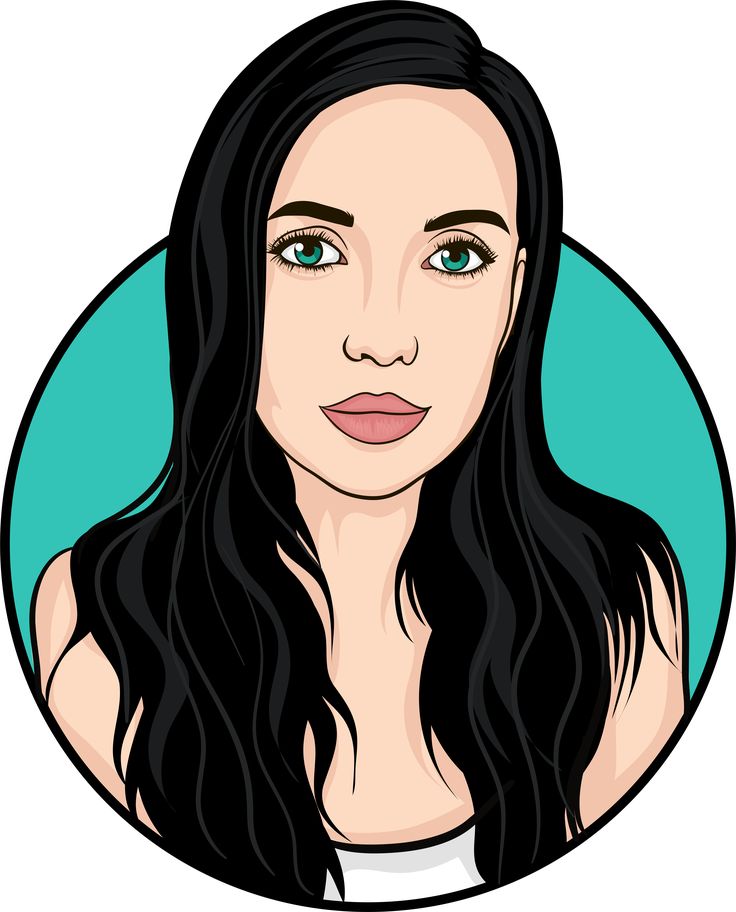 [email protected] или свяжитесь с нами по телефону bmcc.makerspace в Instagram (или используйте тег #bmccmakerspace ), чтобы выделить его на нашей странице!
[email protected] или свяжитесь с нами по телефону bmcc.makerspace в Instagram (или используйте тег #bmccmakerspace ), чтобы выделить его на нашей странице!
И если вы хотите подготовить файл для одного из наших станков, вот как это сделать для лазерного резака и Винилового резака ! Мастерская штампов также может быть полезной.
Другие ссылки:
Некоторые художники, которые вдохновили меня на этот художественный стиль. Многие из них сделали это с помощью краски, другие были полностью цифровыми.
- Малика Фавр
- Шепард Фейри (Возможно, вы знаете его по плакатам Обамы «НАДЕЖДА»). Город»)
- Рой Lichtenstein
- Animation World Network: Минималистское искусство «Лучника»
- Кроме того, если вы ДЕЙСТВИТЕЛЬНО увлекаетесь анимацией, книга « Art of Archer » будет хорошим справочником.




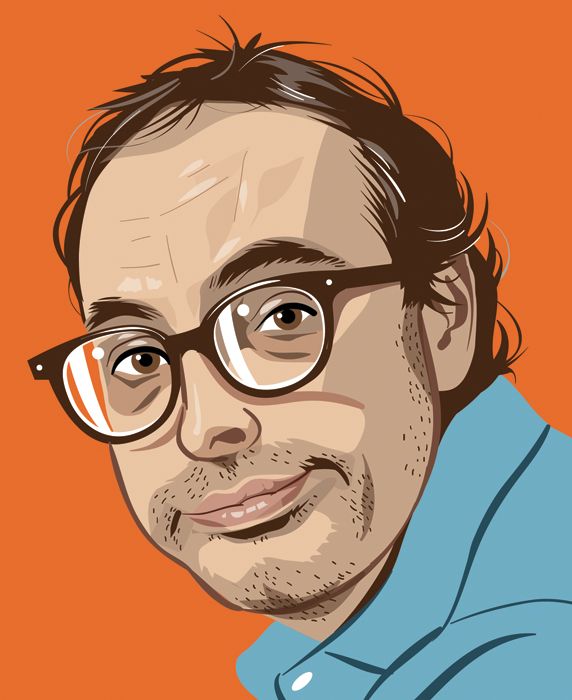





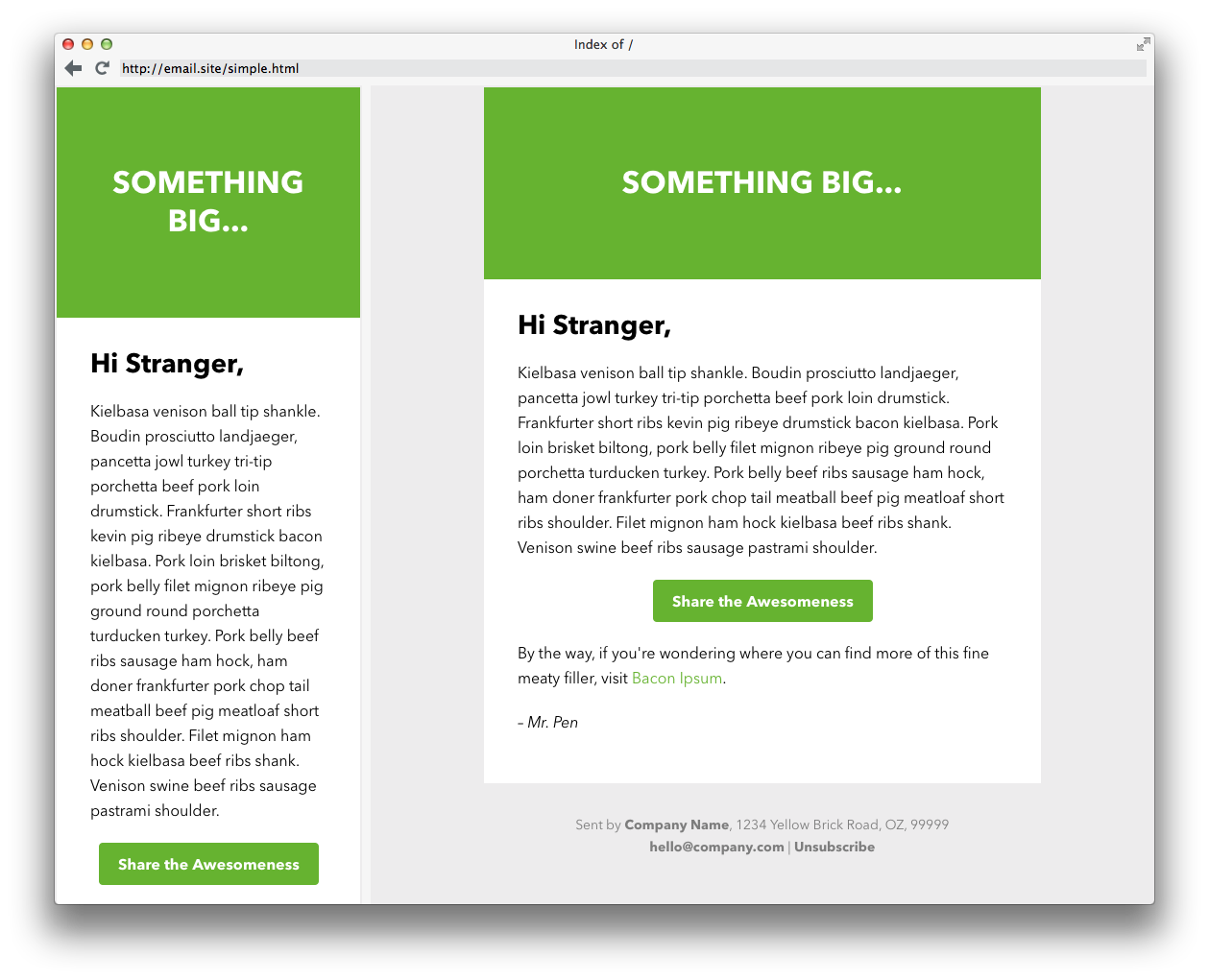 Иначе письма будут плестись в хвосте в плане технологии вёрстки.
Иначе письма будут плестись в хвосте в плане технологии вёрстки.
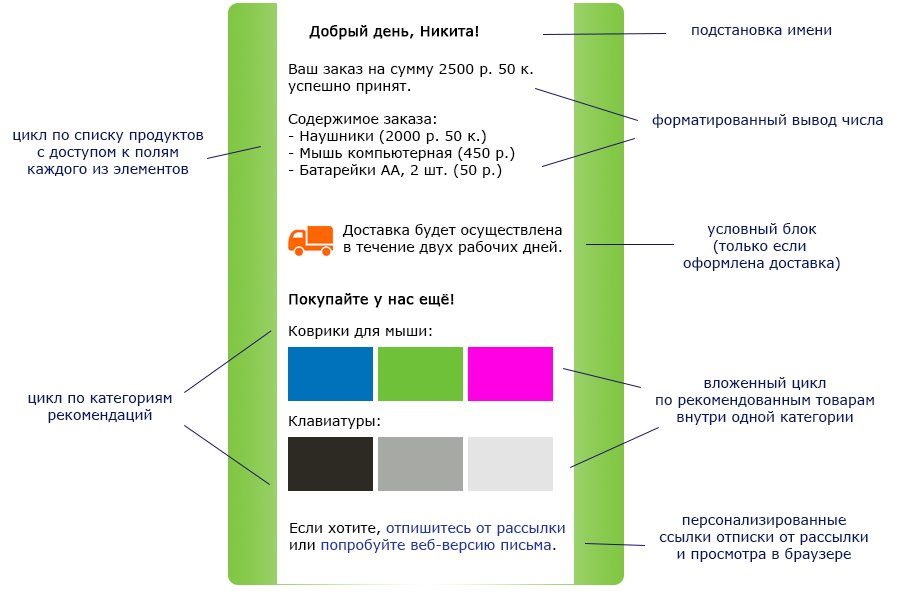 Если используете CSS3 в вёрстке писем — тщательно тестируйте. Поддержка тех или иных стилей почтовиками и устройствами постоянно меняется, ориентируйтесь на инструкции в интернете.
Если используете CSS3 в вёрстке писем — тщательно тестируйте. Поддержка тех или иных стилей почтовиками и устройствами постоянно меняется, ориентируйтесь на инструкции в интернете.
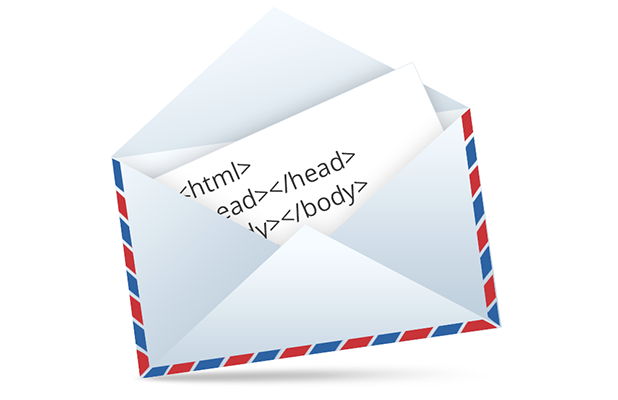
 Особенно если хотите поддерживать Outlook, The bat в полной мере.
Особенно если хотите поддерживать Outlook, The bat в полной мере. Изучите условные комментарии, это избавит от проблем с IE и Outlook. О том, как удобнее тестировать письма на разных почтовиках и устройствах, напишу ниже.
Изучите условные комментарии, это избавит от проблем с IE и Outlook. О том, как удобнее тестировать письма на разных почтовиках и устройствах, напишу ниже. Например, для чёткого изображения 150×50 возьмите с оригинальным размером 300×100 и атрибутами укажите желаемый размер:
Например, для чёткого изображения 150×50 возьмите с оригинальным размером 300×100 и атрибутами укажите желаемый размер: Некоторые почтовики размечают такие ссылки самостоятельно, но это нестандартное поведение. Адрес href внутри A должен совпадать с текстом ссылки, иначе контент-фильтр может среагировать на такую ссылку как на попытку обмануть пользователя. А это путь в спам.
Некоторые почтовики размечают такие ссылки самостоятельно, но это нестандартное поведение. Адрес href внутри A должен совпадать с текстом ссылки, иначе контент-фильтр может среагировать на такую ссылку как на попытку обмануть пользователя. А это путь в спам.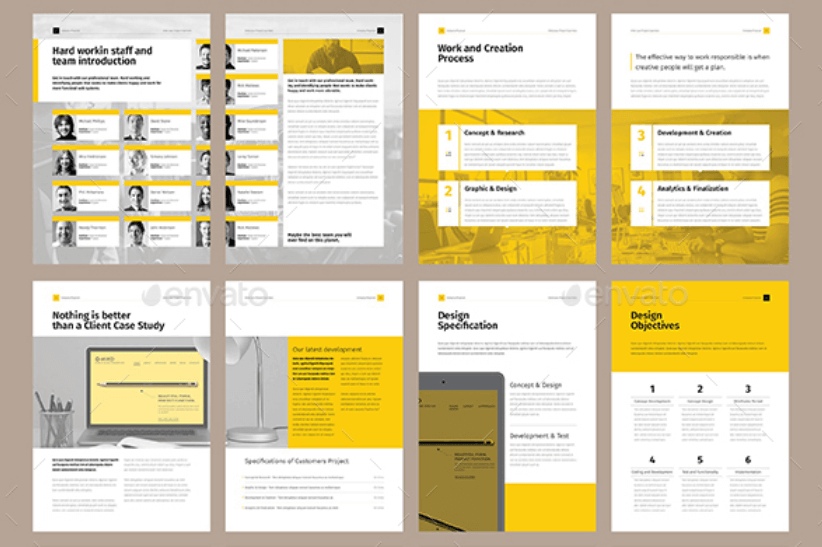 Формат JPEG идеален для сложных и фотографических элементов. Изображения, сохраняемые в этом формате, обычно оптимизируют до 60% качества.
Формат JPEG идеален для сложных и фотографических элементов. Изображения, сохраняемые в этом формате, обычно оптимизируют до 60% качества. А если навести на ссылку текст из title, то так отобразится в хинте:
А если навести на ссылку текст из title, то так отобразится в хинте: Но, как правило, подписчики редко жмут по этой ссылке, даже если заинтересовались контентом.
Но, как правило, подписчики редко жмут по этой ссылке, даже если заинтересовались контентом.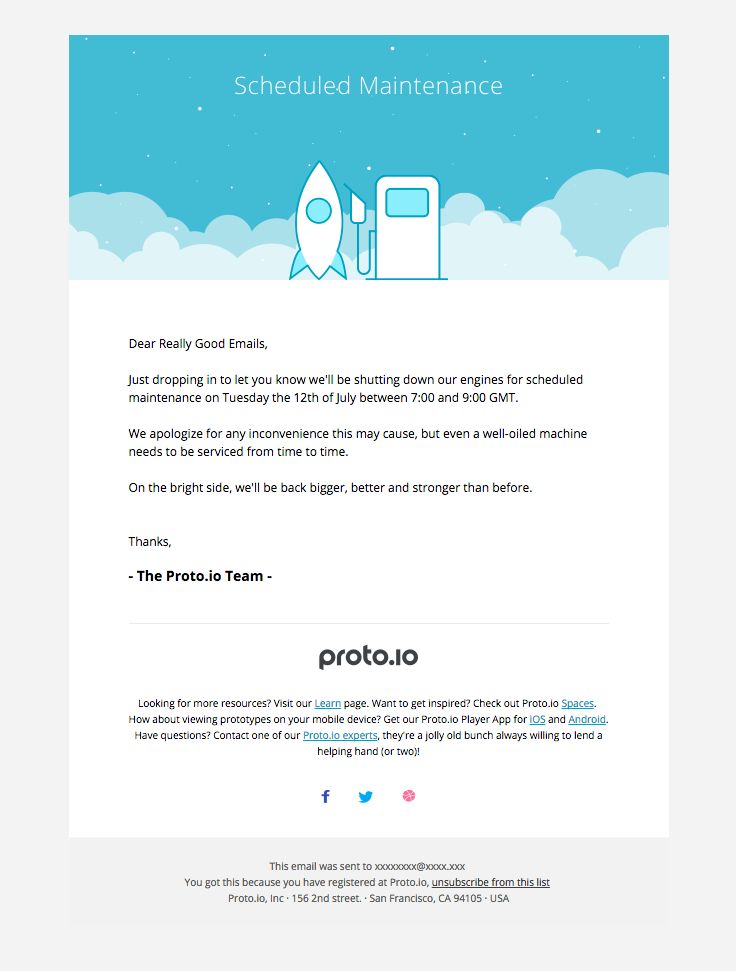
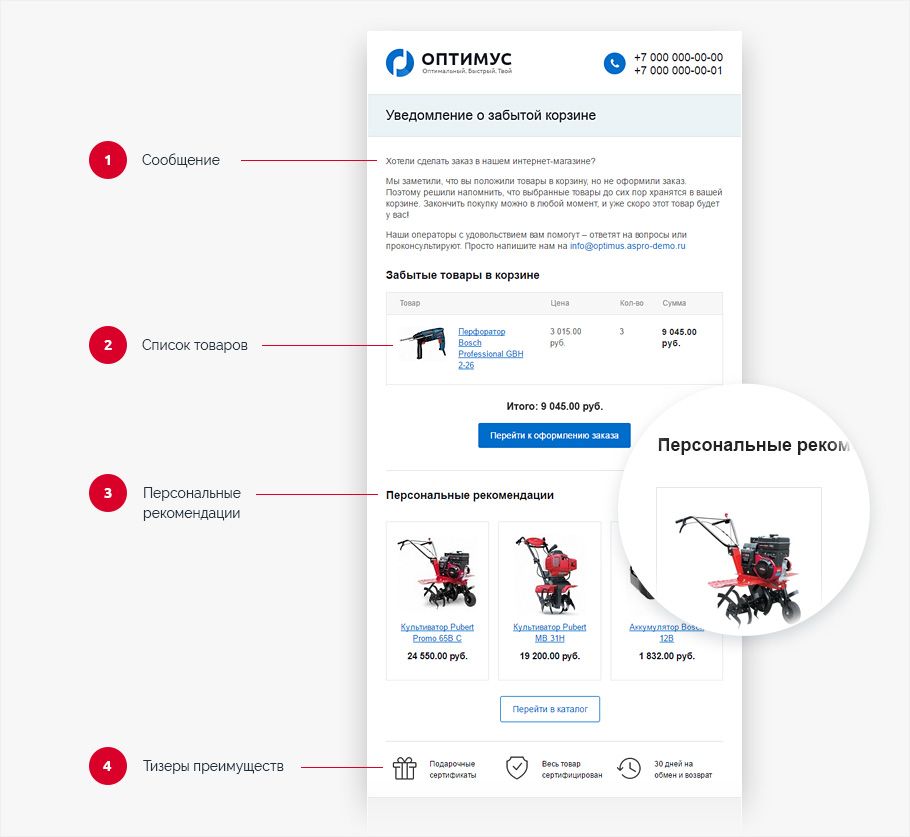 Google давно занимается развитием технологии AMP, и пару месяцев назад зарелизила AMP-рассылки. Такие письма будут выглядеть как автономные веб-страницы. Не открывая отдельную вкладку или окно, прямо в письме пользователь сможет: купить товар в онлайн-магазине, просматривать каталоги, оставить отзыв о товаре, забронировать отель, пройти опрос.
Google давно занимается развитием технологии AMP, и пару месяцев назад зарелизила AMP-рассылки. Такие письма будут выглядеть как автономные веб-страницы. Не открывая отдельную вкладку или окно, прямо в письме пользователь сможет: купить товар в онлайн-магазине, просматривать каталоги, оставить отзыв о товаре, забронировать отель, пройти опрос.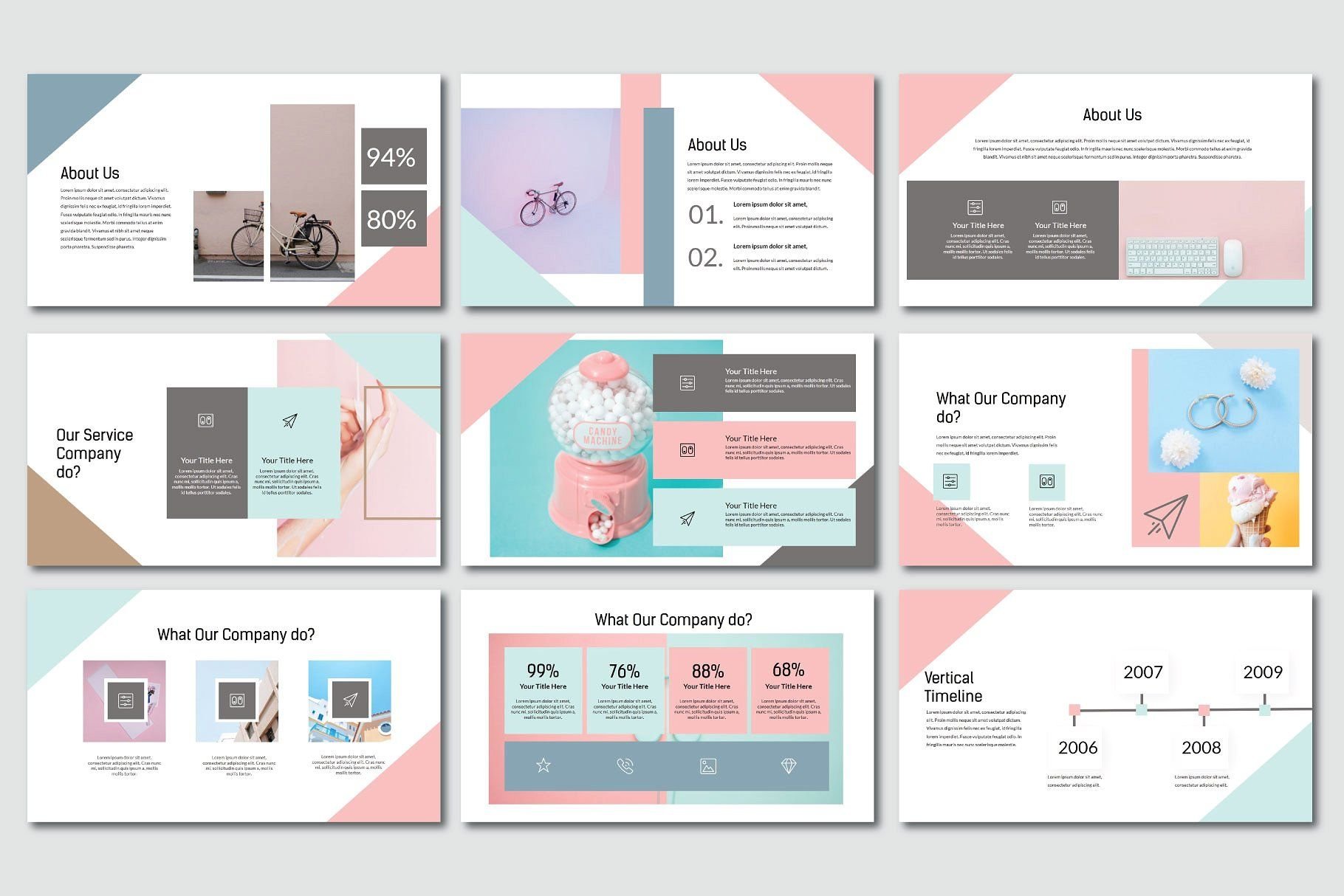 ru.
ru.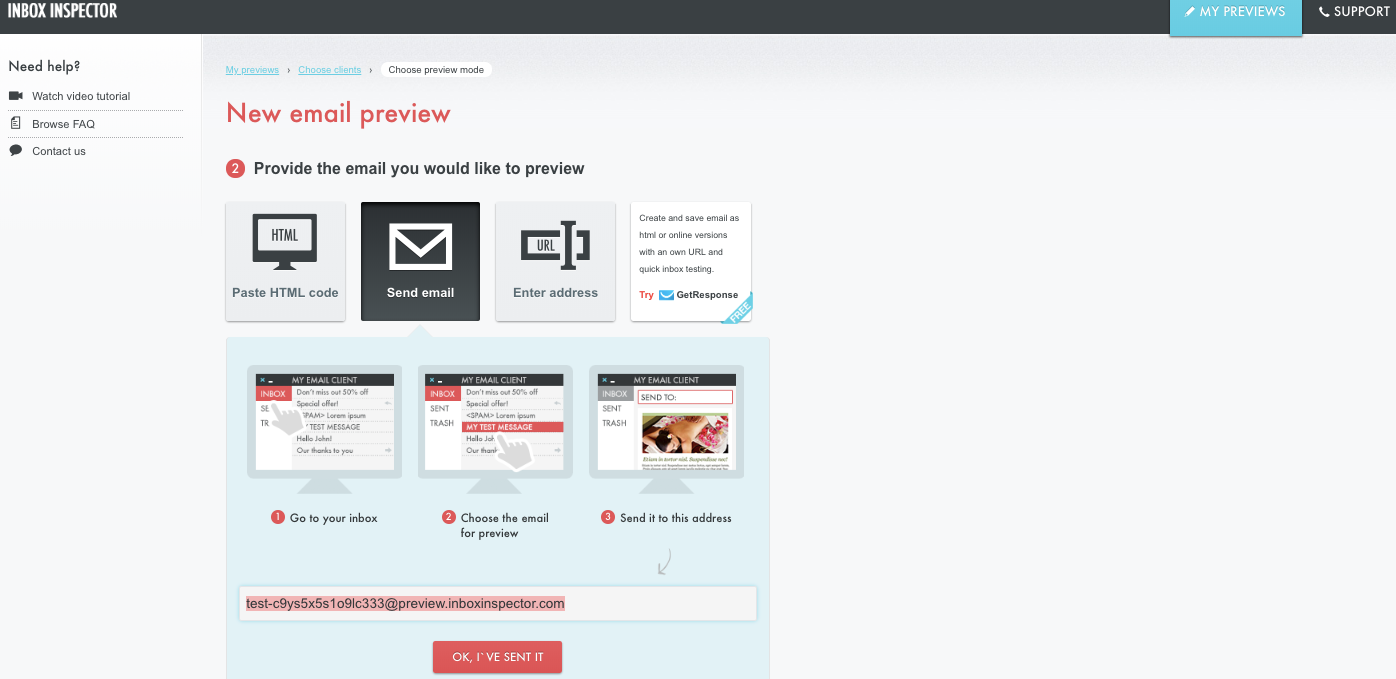
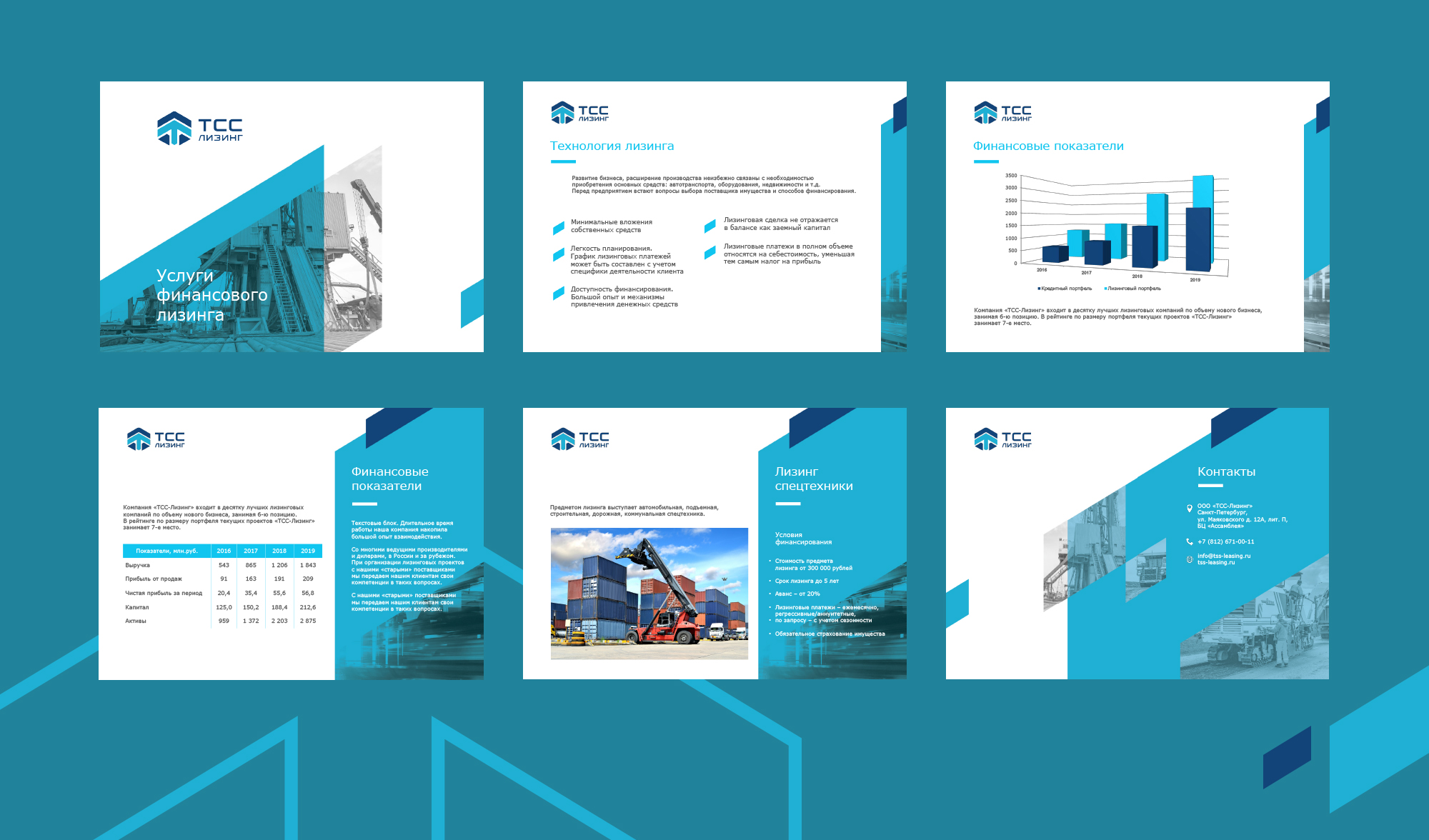
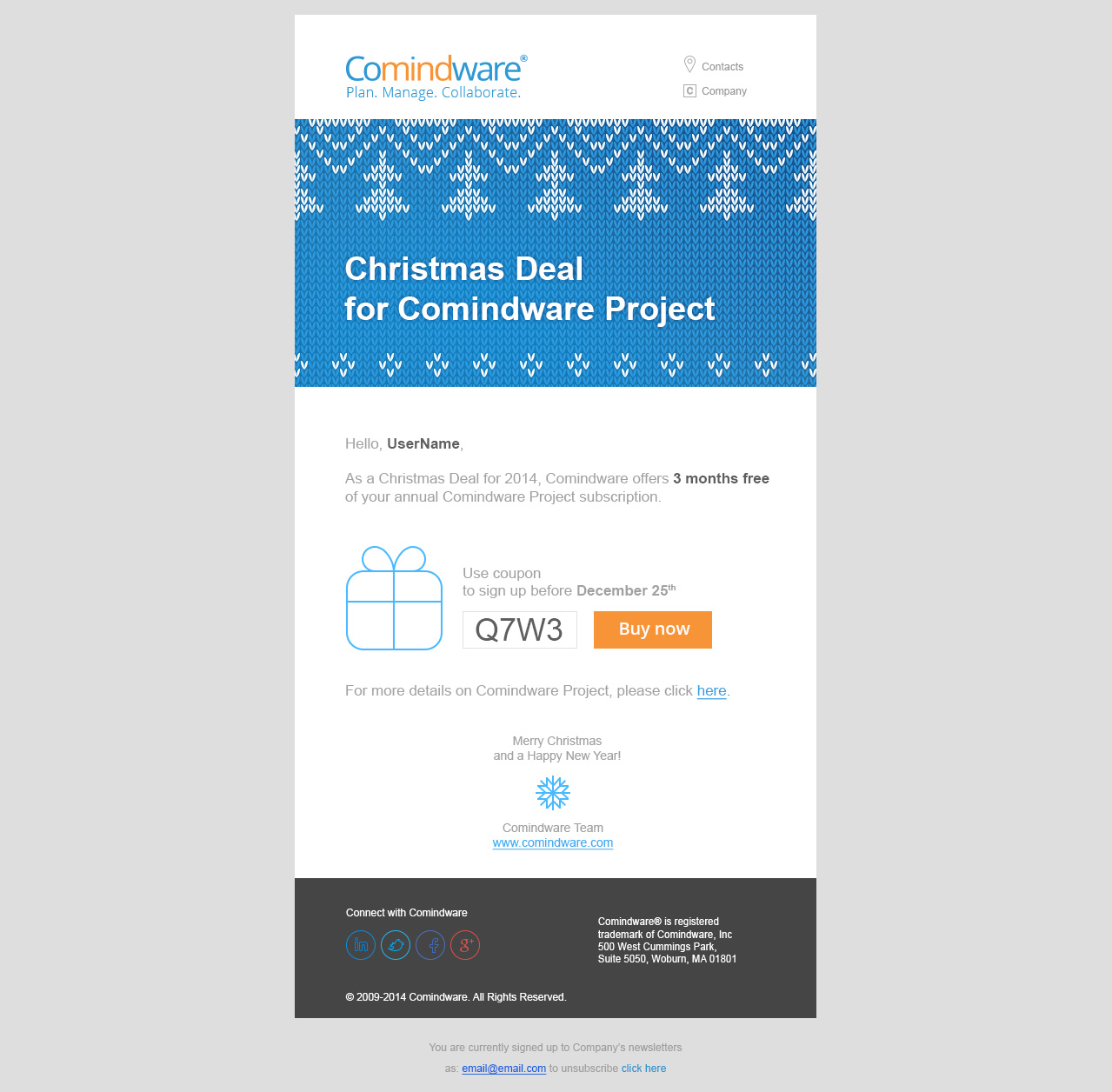 at;
at;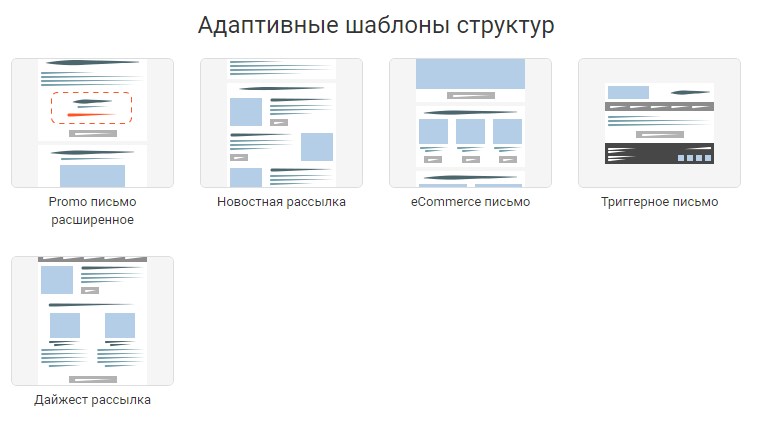
 Это говорит о том, что брендам следует сделать свои email рассылки совместимыми с Dark Mode режимом для удобства своих клиентов.
Это говорит о том, что брендам следует сделать свои email рассылки совместимыми с Dark Mode режимом для удобства своих клиентов.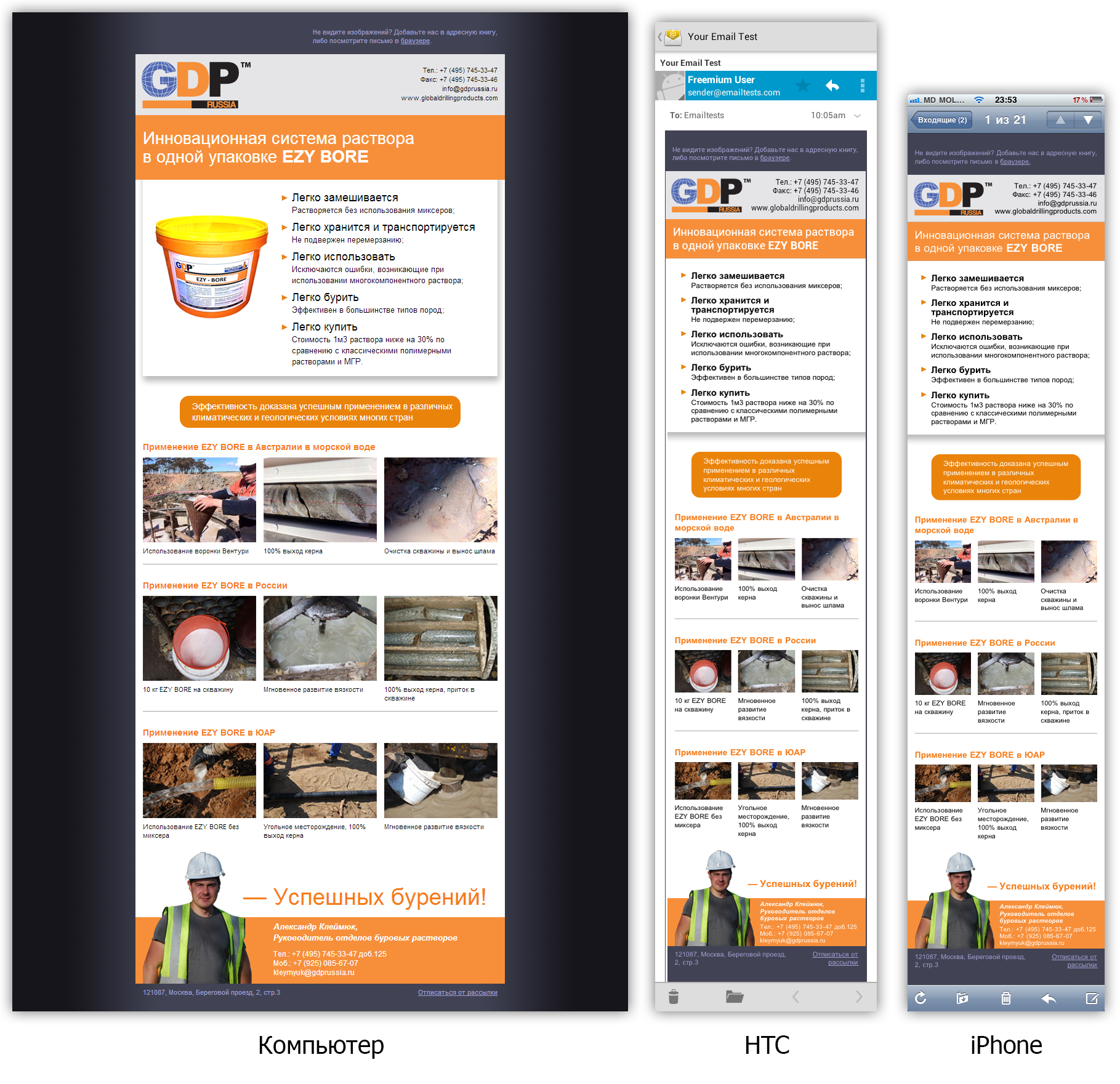 ru (хотя в целом, должно работать везде).
ru (хотя в целом, должно работать везде). Расскажу что стоит учитывать при верстке писем и как обходить ограничения при создании адаптивного письма.
Расскажу что стоит учитывать при верстке писем и как обходить ограничения при создании адаптивного письма.
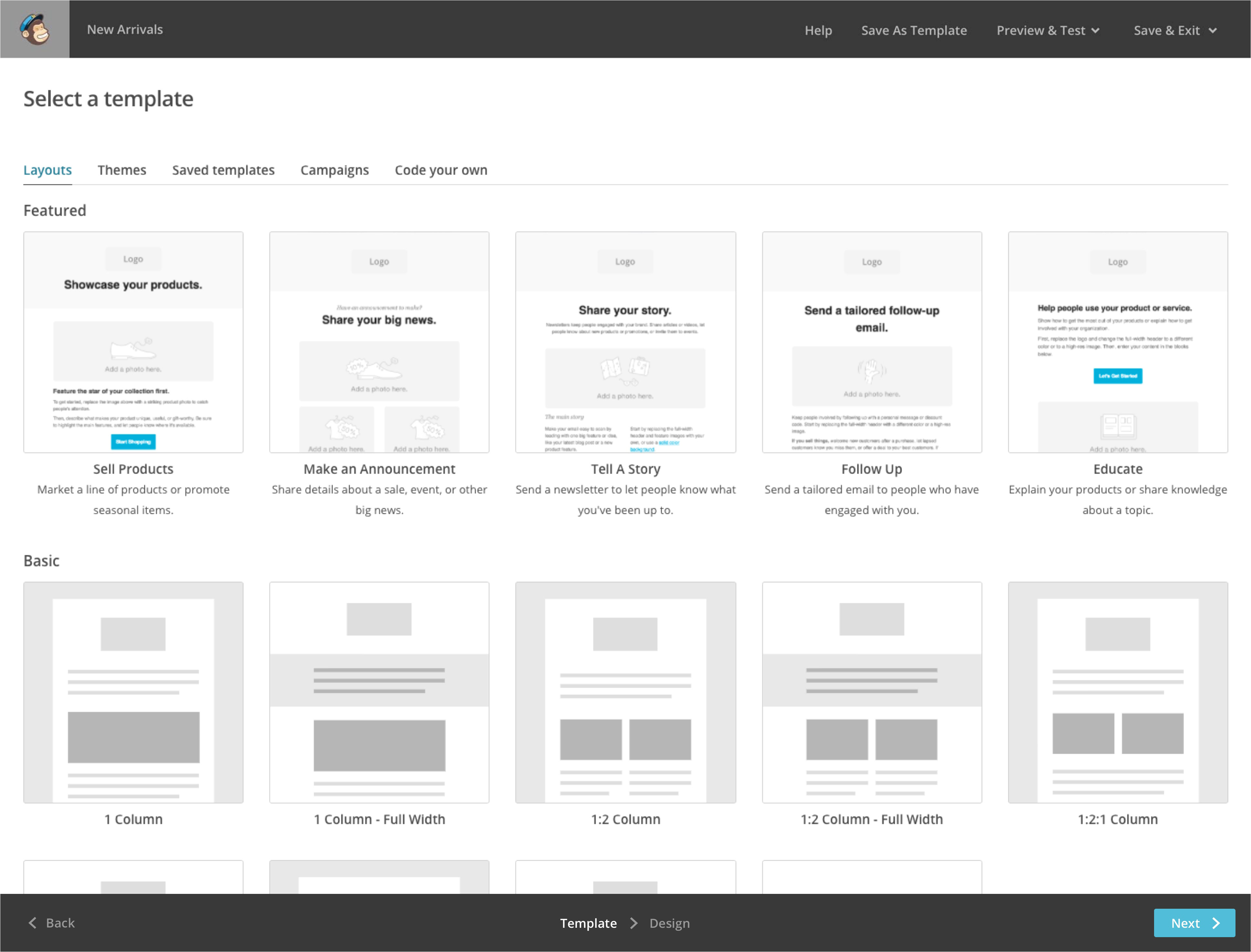 Я купил оригинальную версию для iPad, оригинальную версию macOS (когда она еще называлась MacOS X), версию для Android и даже ту, которую они переиздали как «платное обновление по полной цене». На мой взгляд, в нем есть идеальный баланс между функциями и простотой, дизайном и направленностью.
Я купил оригинальную версию для iPad, оригинальную версию macOS (когда она еще называлась MacOS X), версию для Android и даже ту, которую они переиздали как «платное обновление по полной цене». На мой взгляд, в нем есть идеальный баланс между функциями и простотой, дизайном и направленностью.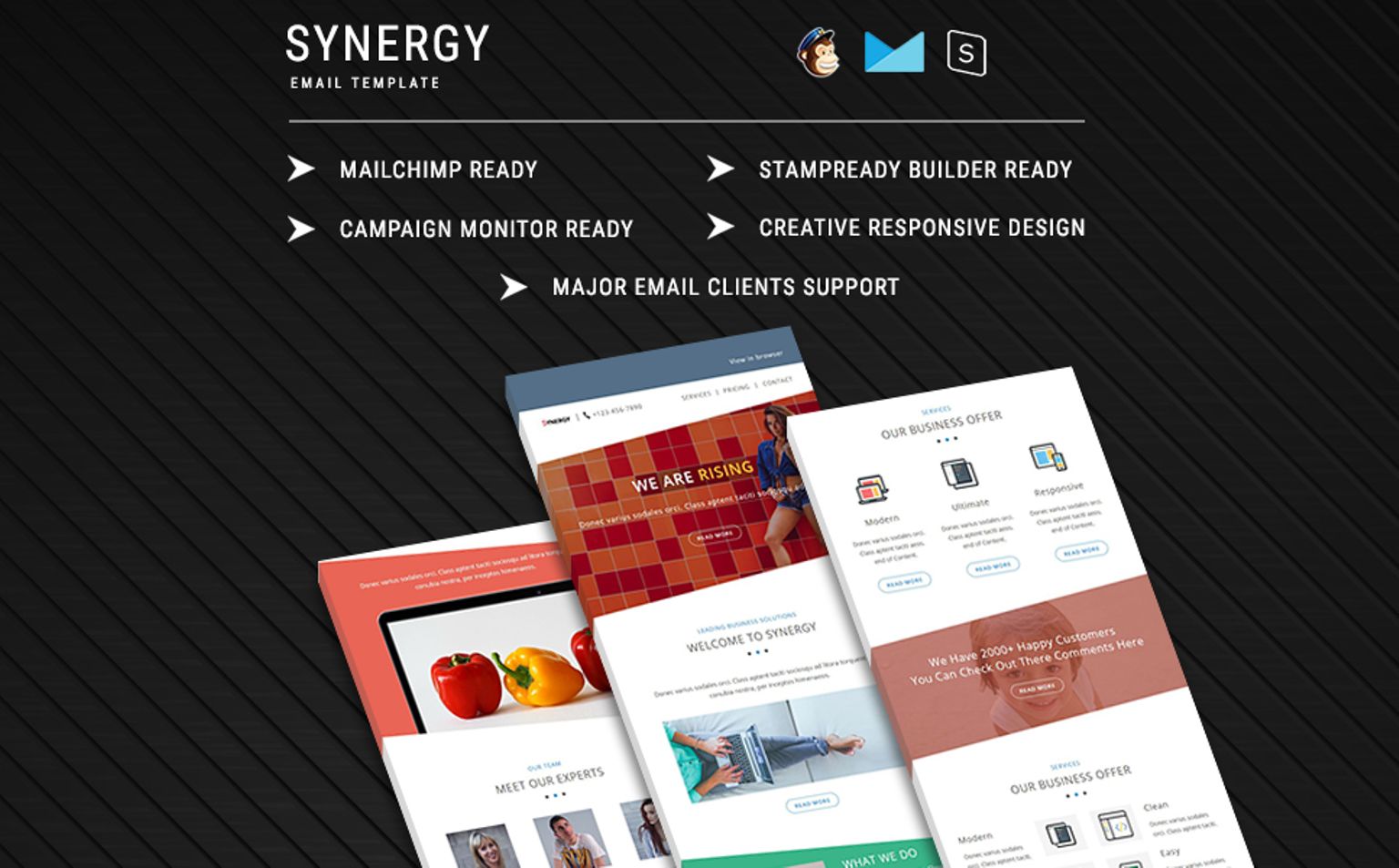 Обычно причина кроется в настройках по умолчанию или личных предпочтениях получателя. В результате у большого количества подписчиков изображения блокируются автоматически и письма не доносят до человека основную мысль сразу же, а то и вовсе выглядят испорченными. Поэтому важно оптимизировать рассылки для режима отключенных изображений. Как это сделать? Сервис DashaMail делится лайфхаками.
Обычно причина кроется в настройках по умолчанию или личных предпочтениях получателя. В результате у большого количества подписчиков изображения блокируются автоматически и письма не доносят до человека основную мысль сразу же, а то и вовсе выглядят испорченными. Поэтому важно оптимизировать рассылки для режима отключенных изображений. Как это сделать? Сервис DashaMail делится лайфхаками. Триггер можно настроить на разные события: от входа на сайт и до отправки письма, если пользователь по какой-то причине не завершил покупку в интернет-магазине.
Триггер можно настроить на разные события: от входа на сайт и до отправки письма, если пользователь по какой-то причине не завершил покупку в интернет-магазине.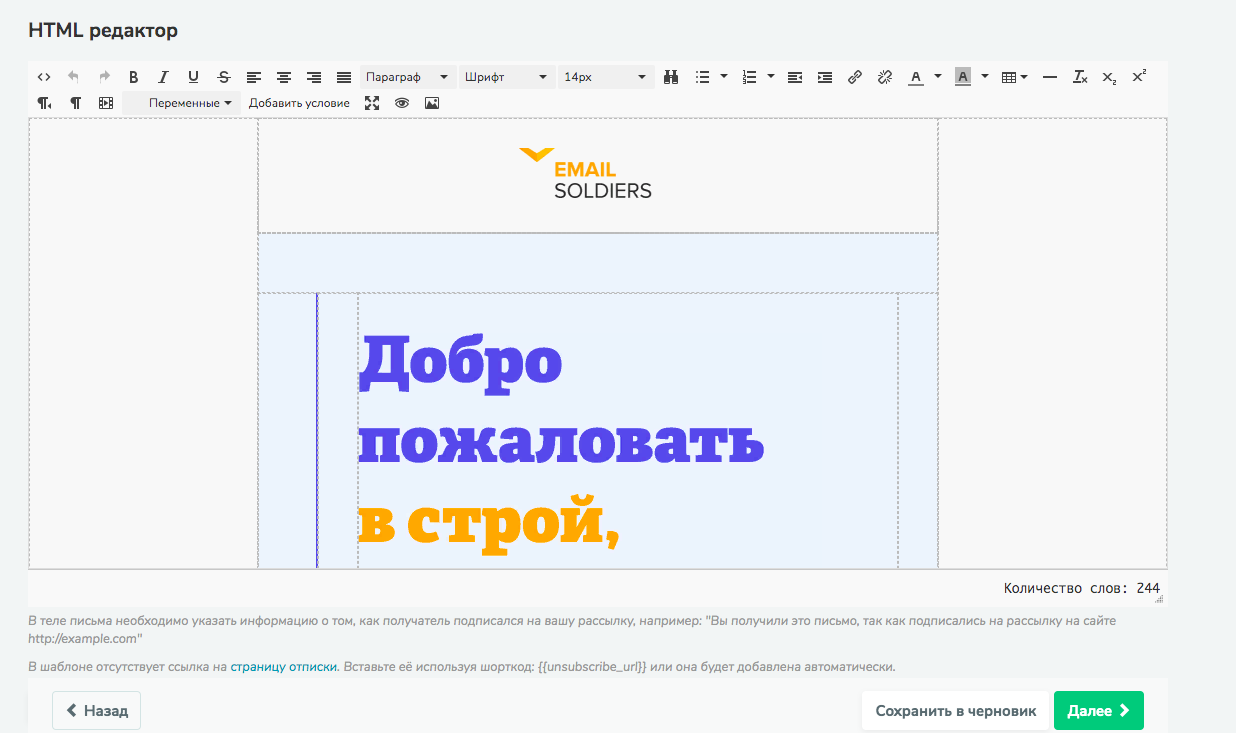
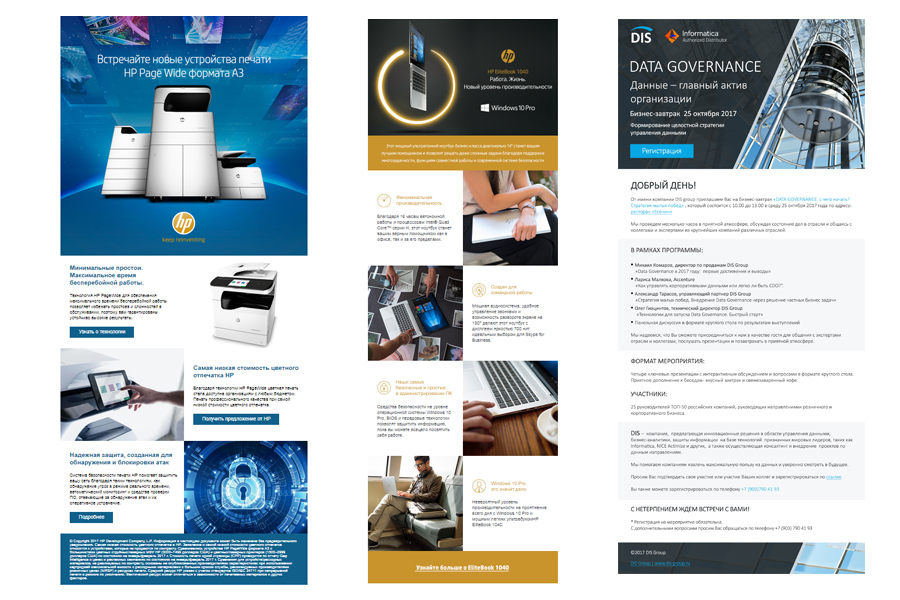 Все получилось. Рассказываем — как.
Все получилось. Рассказываем — как.
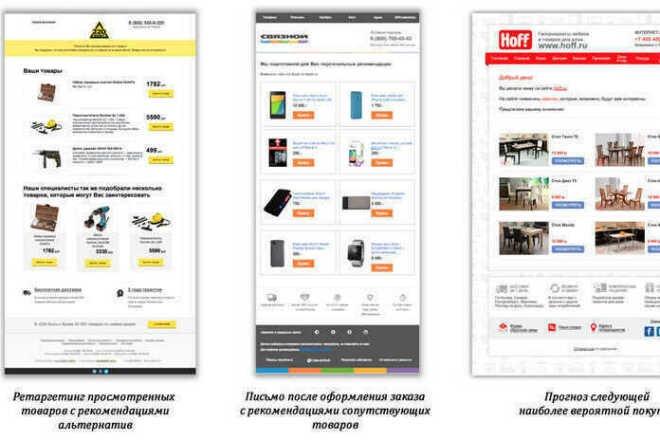 Однако, не всё не так плохо, если выбрать правильные инструменты. В статье расскажу об email-фреймворках — MJML и Foundation for Emails — и моих любимых ресурсах для тестирования рассылки — Litmus и Email On Acid.
Однако, не всё не так плохо, если выбрать правильные инструменты. В статье расскажу об email-фреймворках — MJML и Foundation for Emails — и моих любимых ресурсах для тестирования рассылки — Litmus и Email On Acid. Через пару недель поговорим о инструментах разработки и тестирования рассылки.
Через пару недель поговорим о инструментах разработки и тестирования рассылки. Тестирование может заметно улучшить ситуацию, но материалов, посвященных тестированию почты, практически нет.
Тестирование может заметно улучшить ситуацию, но материалов, посвященных тестированию почты, практически нет. Нам не хотелось отвлекать квалифицированного специалиста на подобные рутинные и частые операции.
Нам не хотелось отвлекать квалифицированного специалиста на подобные рутинные и частые операции.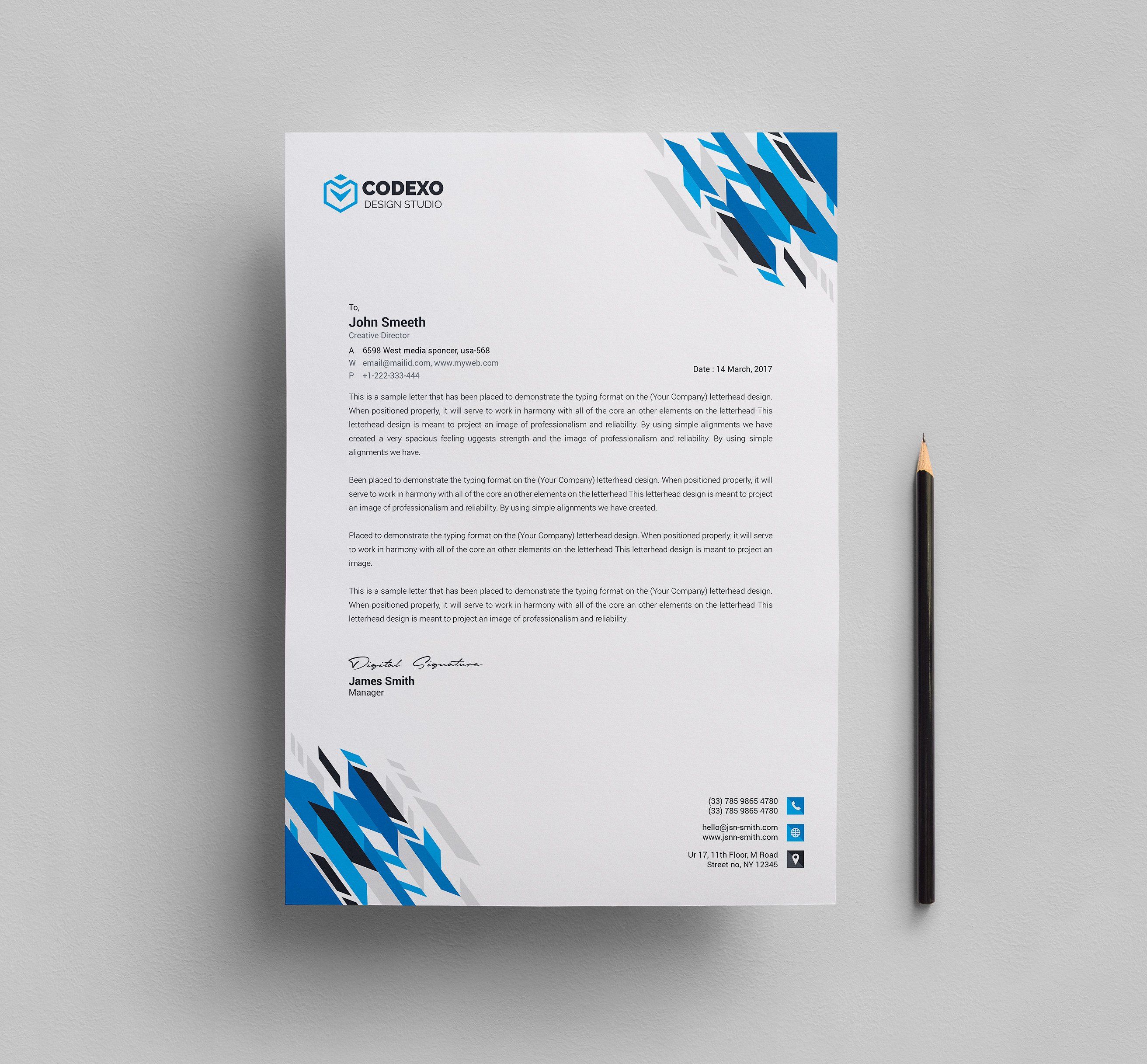 Мы привыкли звать это спамом, развили у себя рефлексы молниеносного удаления, настроили спам-фильтры или просто не замечаем такие сообщения. И мы смирились с тем, что найти среди них полезные сообщения практически невозможно.
Мы привыкли звать это спамом, развили у себя рефлексы молниеносного удаления, настроили спам-фильтры или просто не замечаем такие сообщения. И мы смирились с тем, что найти среди них полезные сообщения практически невозможно.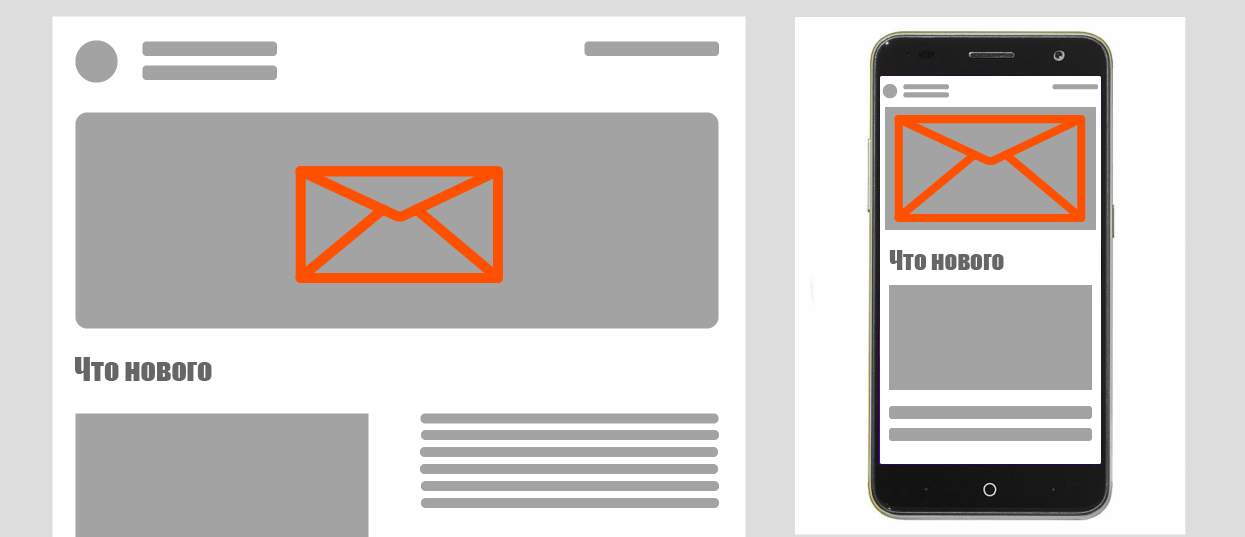
 В большинстве случаев это обусловлено тем, что почтовые клиенты не умеют поддерживать очень многое из того, что мы используем при верстке самых простых веб-страниц. Поэтому дизайн письма делается простым или не делается вовсе, а львиная доля времени уходит на проверку и фиксы багов в многочисленных почтовиках.
В большинстве случаев это обусловлено тем, что почтовые клиенты не умеют поддерживать очень многое из того, что мы используем при верстке самых простых веб-страниц. Поэтому дизайн письма делается простым или не делается вовсе, а львиная доля времени уходит на проверку и фиксы багов в многочисленных почтовиках.
 Поскольку деловые письма пишутся организацией или специалистом другой организации или отдельному лицу для профессионального общения, важно использовать установленный формат делового письма, чтобы произвести хорошее первое впечатление.
Поскольку деловые письма пишутся организацией или специалистом другой организации или отдельному лицу для профессионального общения, важно использовать установленный формат делового письма, чтобы произвести хорошее первое впечатление. В противном случае укажите их в своей контактной информации:
В противном случае укажите их в своей контактной информации: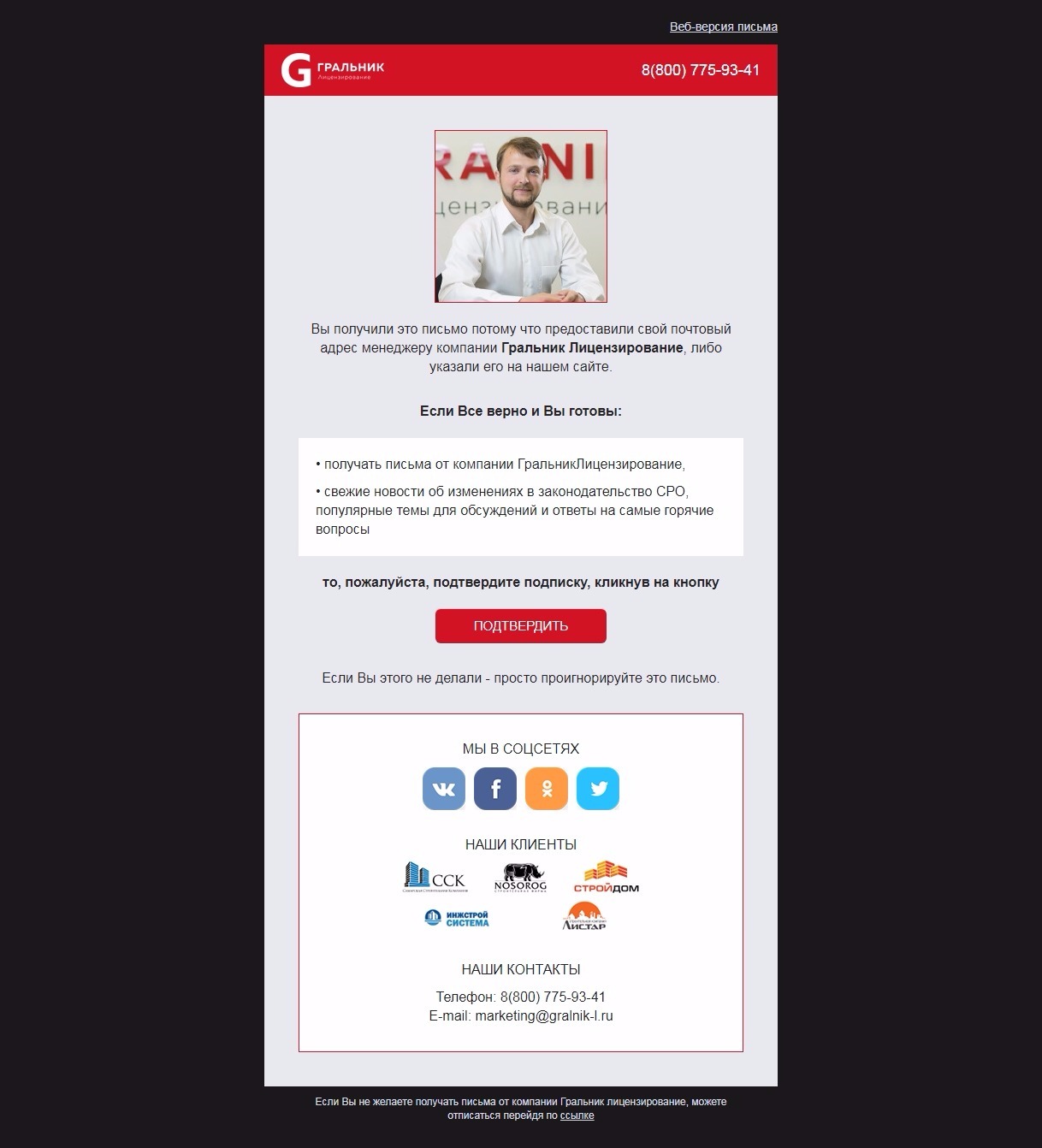 Используйте одинарный межстрочный интервал для удобства чтения. Вы можете использовать дополнительные строки между абзацами, после приветствия и над заключительным приветствием.
Используйте одинарный межстрочный интервал для удобства чтения. Вы можете использовать дополнительные строки между абзацами, после приветствия и над заключительным приветствием.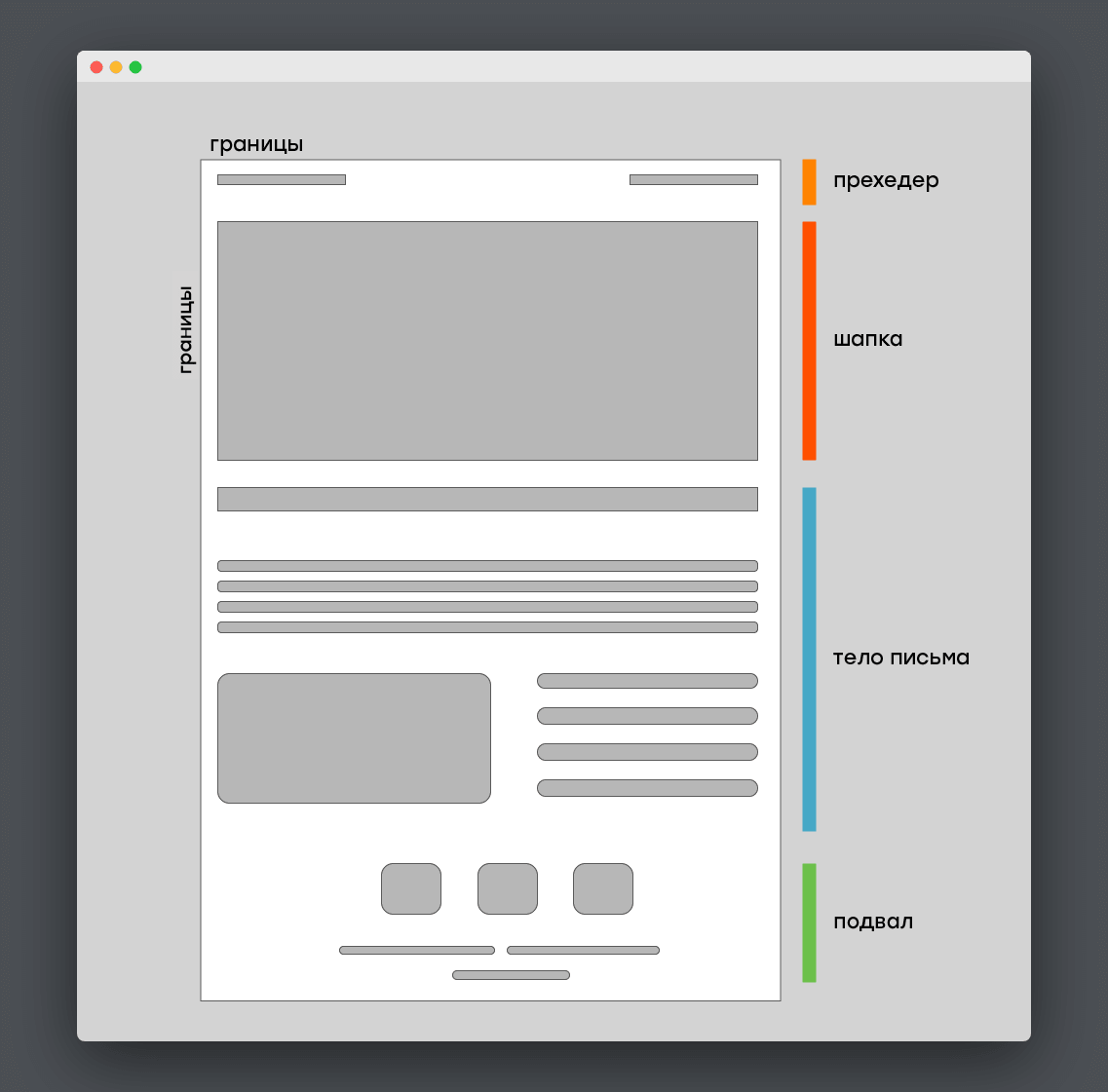 Если вы отправляете рекламное письмо, вы можете рассмотреть возможность включения призыва к действию (CTA) внизу письма.
Если вы отправляете рекламное письмо, вы можете рассмотреть возможность включения призыва к действию (CTA) внизу письма.
 Это облегчает читателю ответ.
Это облегчает читателю ответ. Если у вас есть документы, приложенные к письму, включите список вложений после подписи.
Если у вас есть документы, приложенные к письму, включите список вложений после подписи.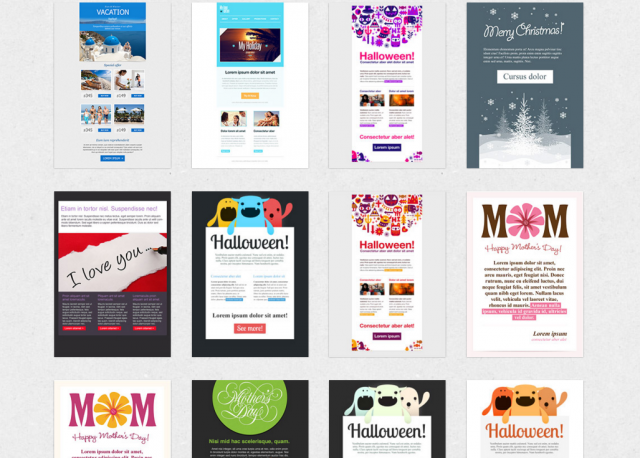
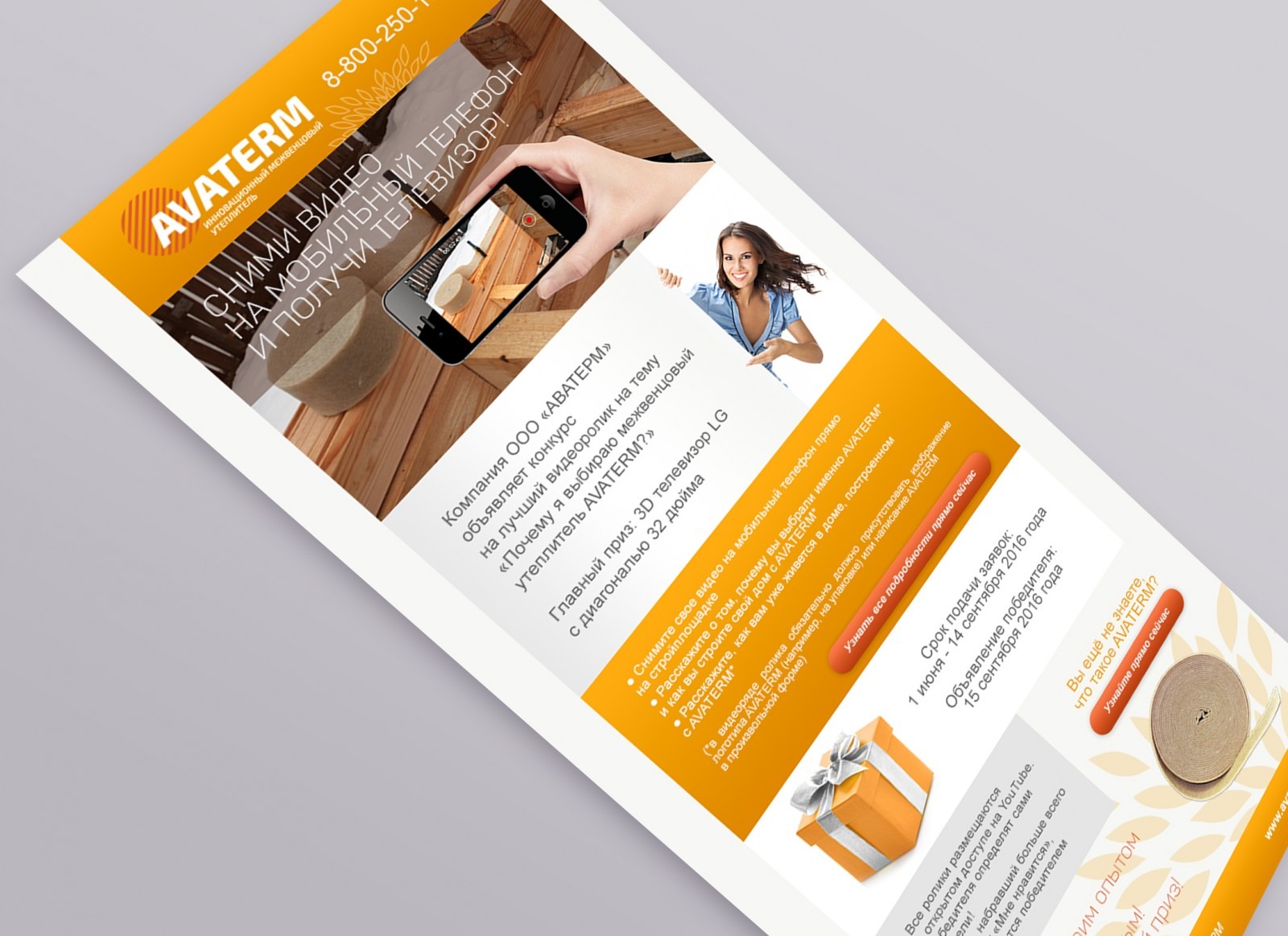 Информация о производительности могла измениться с момента публикации. Прошлые показатели не свидетельствуют о будущих результатах.
Информация о производительности могла измениться с момента публикации. Прошлые показатели не свидетельствуют о будущих результатах. Кроме того, она ведет колонку в журнале Inc.
Кроме того, она ведет колонку в журнале Inc. Несмотря на то, что мы прилагаем все усилия, чтобы предоставить точную и актуальную информацию, которая, по нашему мнению, будет для вас актуальной, Forbes Advisor не гарантирует и не может гарантировать, что любая предоставленная информация является полной, и не делает никаких заявлений или гарантий в связи с ней, а также ее точностью или применимостью. . Вот список наших партнеров, которые предлагают продукты, на которые у нас есть партнерские ссылки.
Несмотря на то, что мы прилагаем все усилия, чтобы предоставить точную и актуальную информацию, которая, по нашему мнению, будет для вас актуальной, Forbes Advisor не гарантирует и не может гарантировать, что любая предоставленная информация является полной, и не делает никаких заявлений или гарантий в связи с ней, а также ее точностью или применимостью. . Вот список наших партнеров, которые предлагают продукты, на которые у нас есть партнерские ссылки. Дополнительную информацию о каждой части официального письма можно найти после
Дополнительную информацию о каждой части официального письма можно найти после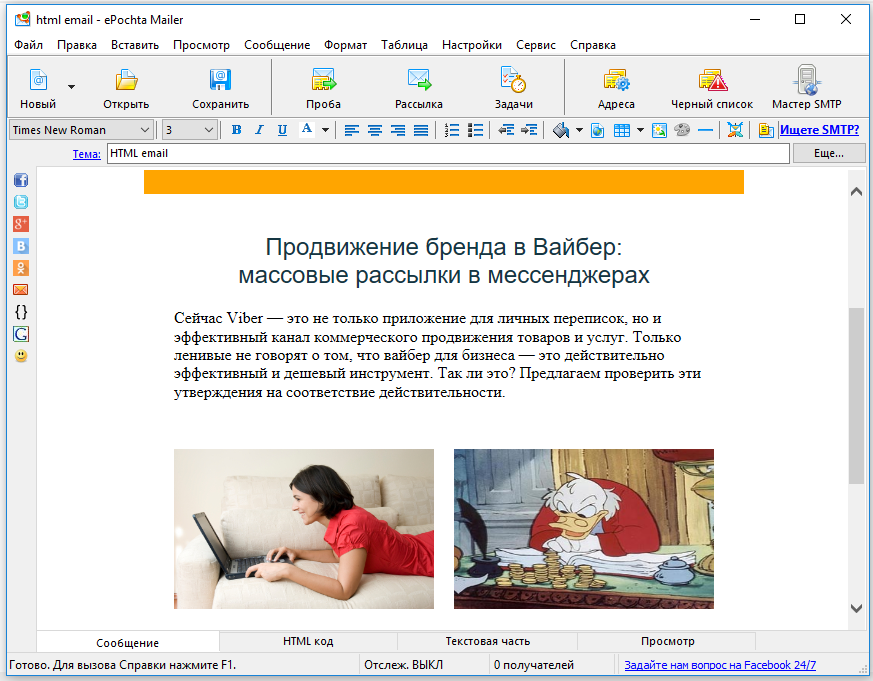 Если вы собираетесь распечатать и опубликовать
Если вы собираетесь распечатать и опубликовать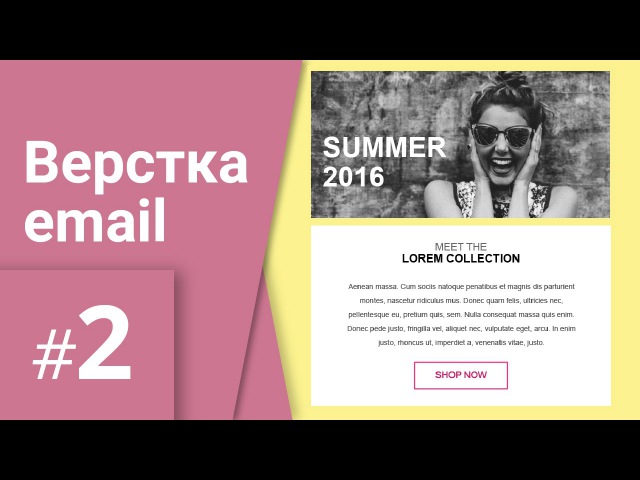 д.) и только фамилия . Если вы пишете женщине и не знаете, употребляет ли она
д.) и только фамилия . Если вы пишете женщине и не знаете, употребляет ли она
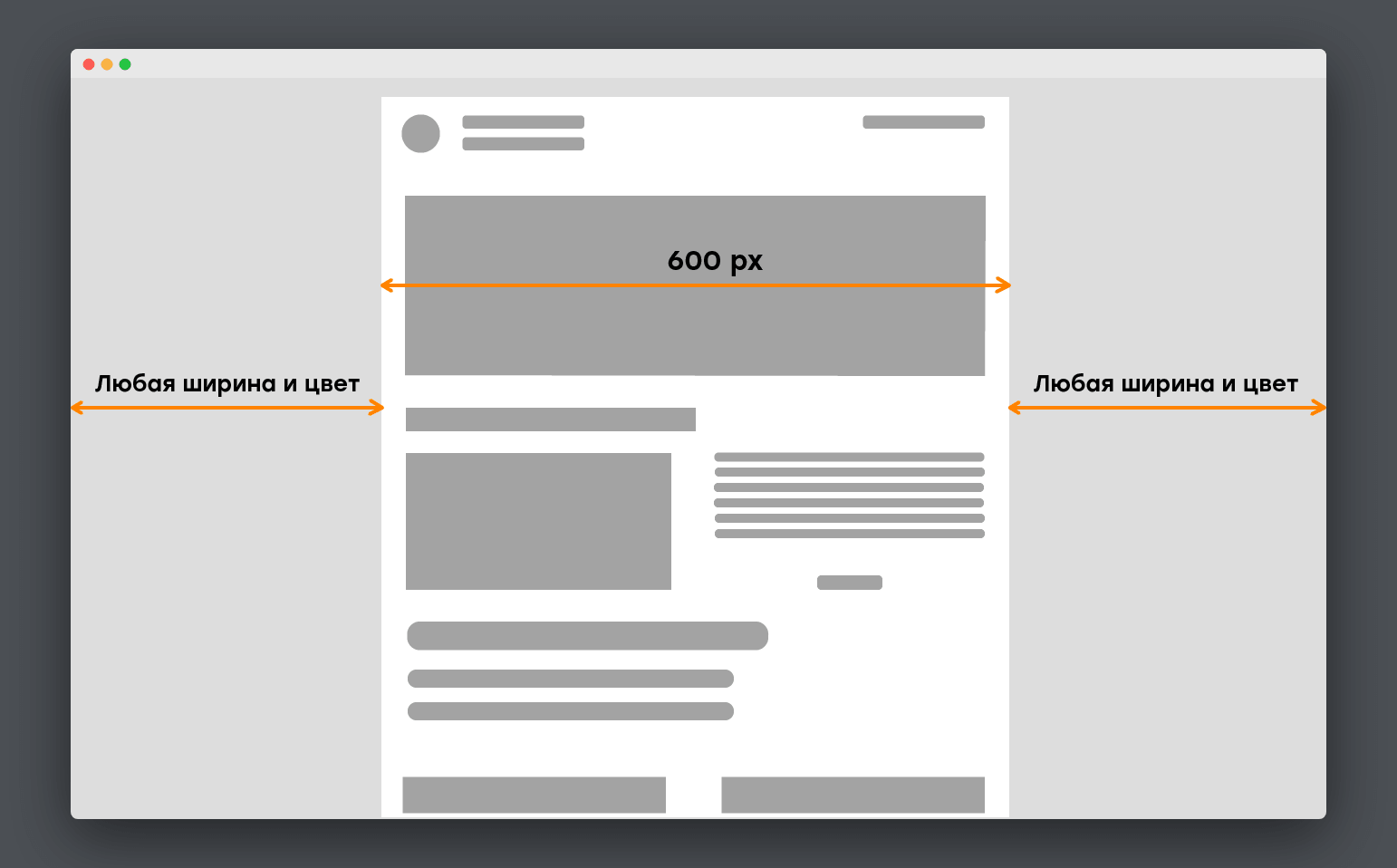
 д.)
д.)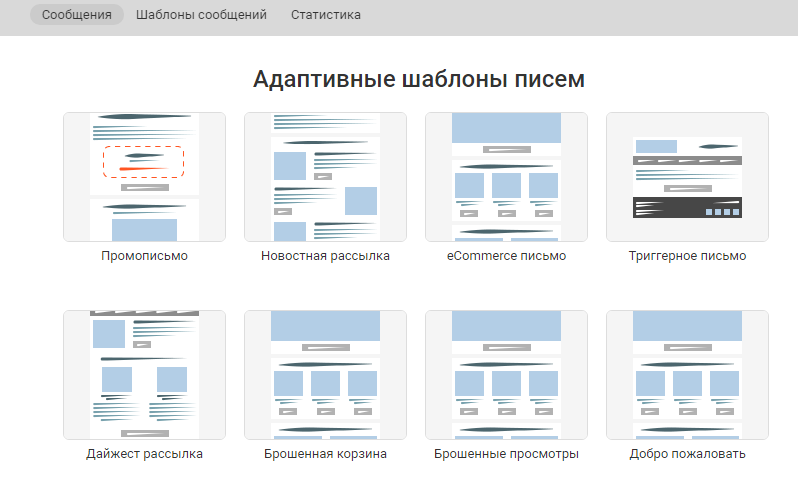
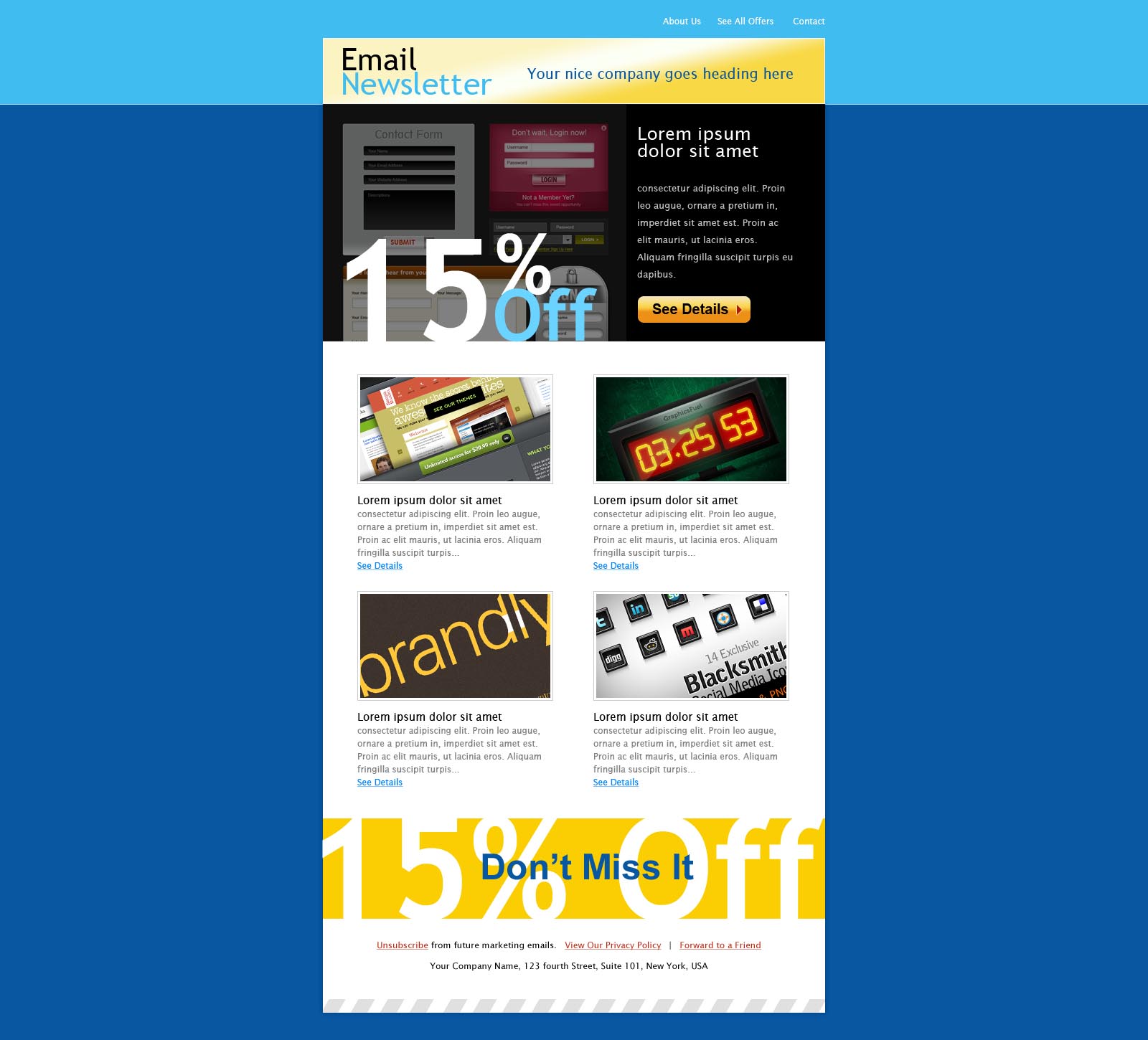
 Такой прием обогащает кадр динамикой и ритмичностью. А глубина появляется благодаря диагоналям, цепляясь за которые, взгляд словно летит к горизонту.
Такой прием обогащает кадр динамикой и ритмичностью. А глубина появляется благодаря диагоналям, цепляясь за которые, взгляд словно летит к горизонту. Линии занимают центральную позицию в кадре, а точка схода четко прослеживается. При таком их расположении пространству придается максимум объема.
Линии занимают центральную позицию в кадре, а точка схода четко прослеживается. При таком их расположении пространству придается максимум объема. Они поглощают солнечный свет и рассеивают его. Наиболее эффектно воздушная перспектива проявляет себя в туманную погоду.
Они поглощают солнечный свет и рассеивают его. Наиболее эффектно воздушная перспектива проявляет себя в туманную погоду. Холодные оттенки делают предметы визуально дальше, а теплые – ближе. Такое явление носит название хроматической стереоскопии и с успехом используется в живописи.
Холодные оттенки делают предметы визуально дальше, а теплые – ближе. Такое явление носит название хроматической стереоскопии и с успехом используется в живописи. Ближайший к камере столб будет выглядеть самым большим в ряду. Каждый последующий – уменьшаться. Фото с перспективой такого рода лучше делать с предметами сходного размера и разноудаленных от фотографа. Так зритель лучше прочувствует глубину кадра. Зная истинную величину предметов, по изменению визуального размера можно оценить их удаленность.
Ближайший к камере столб будет выглядеть самым большим в ряду. Каждый последующий – уменьшаться. Фото с перспективой такого рода лучше делать с предметами сходного размера и разноудаленных от фотографа. Так зритель лучше прочувствует глубину кадра. Зная истинную величину предметов, по изменению визуального размера можно оценить их удаленность. Какие же моменты нужно учесть, чтобы она возникла? Как заставить плоскую картинку обрести иллюзию трехмерности? Вот несколько практических советов.
Какие же моменты нужно учесть, чтобы она возникла? Как заставить плоскую картинку обрести иллюзию трехмерности? Вот несколько практических советов. Это заставит зрителя провести зрительный анализ и сравнение изображаемых предметов, что в конечном итоге повысит ценность фотографии. Она зацепит взгляд.
Это заставит зрителя провести зрительный анализ и сравнение изображаемых предметов, что в конечном итоге повысит ценность фотографии. Она зацепит взгляд. Все эти манипуляции можно проделать в программе ФотоМАСТЕР. Софт обладает удобным и понятным меню и содержит различные инструменты для профессиональной коррекции цвета, композиции и ретуши. Вместе с ФотоМАСТЕРом вы сможете:
Все эти манипуляции можно проделать в программе ФотоМАСТЕР. Софт обладает удобным и понятным меню и содержит различные инструменты для профессиональной коррекции цвета, композиции и ретуши. Вместе с ФотоМАСТЕРом вы сможете: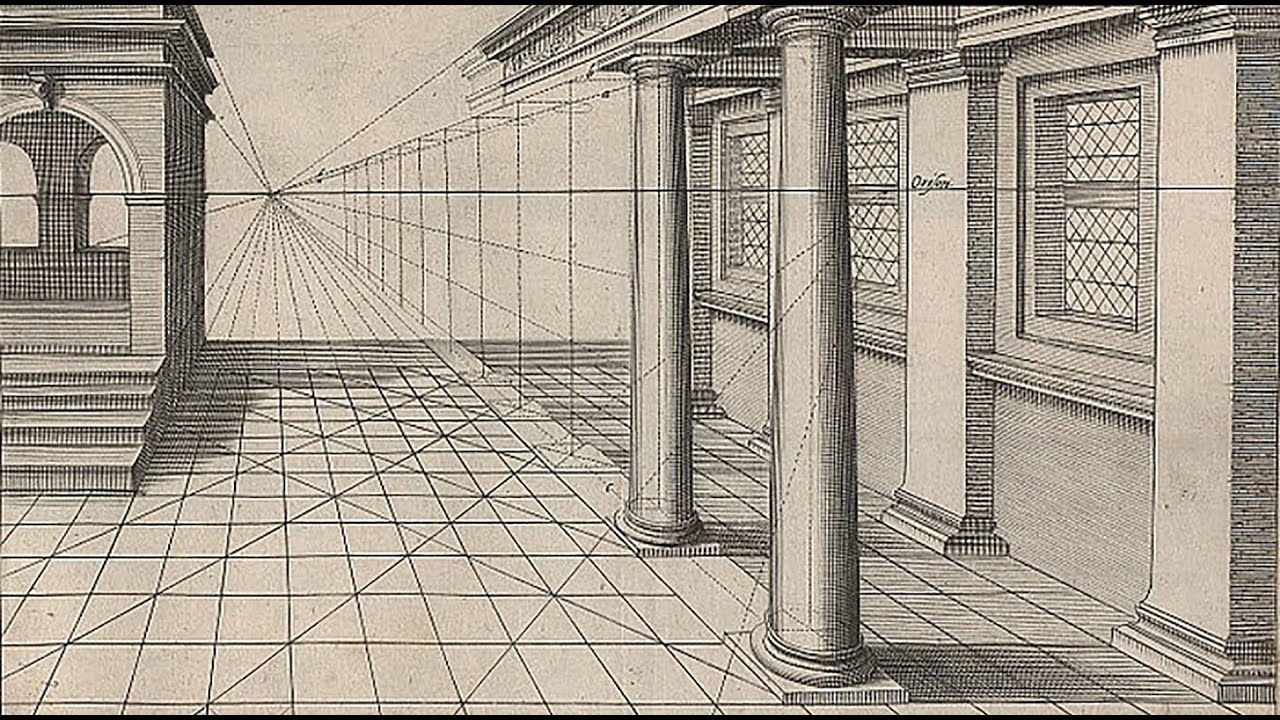 Все что вам нужно, это просто скачать фоторедактор, и весь его потенциал к вашим услугам! Не отказывайте себе в красивых снимках, тем более что с ФотоМАСТЕРом привести их к совершенству так легко!
Все что вам нужно, это просто скачать фоторедактор, и весь его потенциал к вашим услугам! Не отказывайте себе в красивых снимках, тем более что с ФотоМАСТЕРом привести их к совершенству так легко! Для полного понимания этого явления можно рассмотреть применение обратной перспективы на мультфильмах. Скажем, почти весь «Винни Пух» изображён в обратной перспективе.
Для полного понимания этого явления можно рассмотреть применение обратной перспективы на мультфильмах. Скажем, почти весь «Винни Пух» изображён в обратной перспективе.
 Когда человек приближался к окну из глубины дома, размер его силуэта уменьшался, а когда удалялся – увеличивался.Однако геометрия линейной перспективы (воспроизведение «обмана зрения») оказалась удобным формальным приемом и была со временем освоена европейскими художниками и закрепилась в свободном от жестких канонов западноевропейском искусстве. Православные же иконописцы остались верны обратной перспективе.
Когда человек приближался к окну из глубины дома, размер его силуэта уменьшался, а когда удалялся – увеличивался.Однако геометрия линейной перспективы (воспроизведение «обмана зрения») оказалась удобным формальным приемом и была со временем освоена европейскими художниками и закрепилась в свободном от жестких канонов западноевропейском искусстве. Православные же иконописцы остались верны обратной перспективе. Именно таково толкование и конической обратной перспективы.
Именно таково толкование и конической обратной перспективы. Знали они, в частности, геометрическую пропорциональность и притом подвинулись в этом отношении так далеко, что умели, где требуется, применять увеличенный или уменьшенный масштаб. “Едва ли поэтому не покажется поразительным, что египтяне не сделали дальнейшего шага и не открыли перспективы. Как известно, в египетской живописи нет никакого следа ее, и хотя можно признавать религиозные или иные основания тому, но остается заверенным геометрический факт, что египтяне не пользовались приемом мыслить расписную стену как вставленную между смотрящим глазом и изображаемым предметом и соединять посредством линии точки пересечения этой плоскости с, лучами, направленными к тому предмету” (конец цитаты)
Знали они, в частности, геометрическую пропорциональность и притом подвинулись в этом отношении так далеко, что умели, где требуется, применять увеличенный или уменьшенный масштаб. “Едва ли поэтому не покажется поразительным, что египтяне не сделали дальнейшего шага и не открыли перспективы. Как известно, в египетской живописи нет никакого следа ее, и хотя можно признавать религиозные или иные основания тому, но остается заверенным геометрический факт, что египтяне не пользовались приемом мыслить расписную стену как вставленную между смотрящим глазом и изображаемым предметом и соединять посредством линии точки пересечения этой плоскости с, лучами, направленными к тому предмету” (конец цитаты) Сразу — мы видим только ничтожно малый кусочек стены, да и его не видим сразу, а сразу, буквально, — ничего не видим. Но не сразу — мы обязательно получаем образ дома о трех и о четырех стенах, таким дом себе представляем. В живом представлении происходит непрерывное струение, перетекание, изменение, борьба; оно непрерывно играет, искрится, пульсирует, но никогда не останавливается во внутреннем созерцании мертвою схемою вещи. И таким именно, с внутренним биением, лучением, игрою, живет в нашем представлении дом. Художник же должен и может изобразить свое представление дома, а вовсе не самый дом перенести на полотно. Эту жизнь своего представления, дома ли, или человеческого лица, схватывает он тем, что от разных частей представления берет наиболее яркое, наиболее выразительное, и вместо длящегося во времени психического фейерверка дает неподвижную мозаику отдельных, наиболее разительных его моментов. При созерцании же картины глаз зрителя, последовательно проходя по этим характерным чертам, воспроизводит в духе уже временно-длительный образ играющего и пульсирующего представления, но теперь более интенсивного и более сплоченного, нежели образ от самой вещи, ибо тут яркие разновременно наблюдаемые моменты даны в чистом виде, уже уплотненно, и не требуют затраты психических усилий на выплавку из них шлаков.
Сразу — мы видим только ничтожно малый кусочек стены, да и его не видим сразу, а сразу, буквально, — ничего не видим. Но не сразу — мы обязательно получаем образ дома о трех и о четырех стенах, таким дом себе представляем. В живом представлении происходит непрерывное струение, перетекание, изменение, борьба; оно непрерывно играет, искрится, пульсирует, но никогда не останавливается во внутреннем созерцании мертвою схемою вещи. И таким именно, с внутренним биением, лучением, игрою, живет в нашем представлении дом. Художник же должен и может изобразить свое представление дома, а вовсе не самый дом перенести на полотно. Эту жизнь своего представления, дома ли, или человеческого лица, схватывает он тем, что от разных частей представления берет наиболее яркое, наиболее выразительное, и вместо длящегося во времени психического фейерверка дает неподвижную мозаику отдельных, наиболее разительных его моментов. При созерцании же картины глаз зрителя, последовательно проходя по этим характерным чертам, воспроизводит в духе уже временно-длительный образ играющего и пульсирующего представления, но теперь более интенсивного и более сплоченного, нежели образ от самой вещи, ибо тут яркие разновременно наблюдаемые моменты даны в чистом виде, уже уплотненно, и не требуют затраты психических усилий на выплавку из них шлаков. Как по напетому валику фонографа, скользит острие яснейшего зрения вдоль линий и поверхностей картины с их зарубками, и в каждом месте ее у зрителя возбуждаются соответственные вибрации. Эти-то вибрации и составляют цель художественного произведения». (конец цитаты)
Как по напетому валику фонографа, скользит острие яснейшего зрения вдоль линий и поверхностей картины с их зарубками, и в каждом месте ее у зрителя возбуждаются соответственные вибрации. Эти-то вибрации и составляют цель художественного произведения». (конец цитаты) е., с «расхождением» параллельных больше 1o градусов.
е., с «расхождением» параллельных больше 1o градусов.
 Подробности теории познания можно найти здесь.
Подробности теории познания можно найти здесь. Оба их притязания на землю верны с их индивидуальной точки зрения, но для того, чтобы прийти к общему основанию, требуется больше совести, чем ожидалось.
Оба их притязания на землю верны с их индивидуальной точки зрения, но для того, чтобы прийти к общему основанию, требуется больше совести, чем ожидалось. Они должны быть в состоянии утвердить себя в ответ на этот вопрос: «При столкновении с многочисленными конкурирующими идеологиями и объяснениями, что заставляет человека останавливаться на той или иной системе? Существует ли когда-либо нейтральная позиция, с которой можно писать о политике или с которой можно судить о политических взглядах?»
Они должны быть в состоянии утвердить себя в ответ на этот вопрос: «При столкновении с многочисленными конкурирующими идеологиями и объяснениями, что заставляет человека останавливаться на той или иной системе? Существует ли когда-либо нейтральная позиция, с которой можно писать о политике или с которой можно судить о политических взглядах?» Следовательно, язык является основным средством выражения нашей точки зрения.
Следовательно, язык является основным средством выражения нашей точки зрения. Вопрос о религии — всегда деликатная тема. Религия – это то понятие, которое прививается с самого раннего возраста. Так как этому нас учат дома, мы следуем ему, не подвергая сомнению свои убеждения.
Вопрос о религии — всегда деликатная тема. Религия – это то понятие, которое прививается с самого раннего возраста. Так как этому нас учат дома, мы следуем ему, не подвергая сомнению свои убеждения. Суеверия никогда не исчезнут.
Суеверия никогда не исчезнут.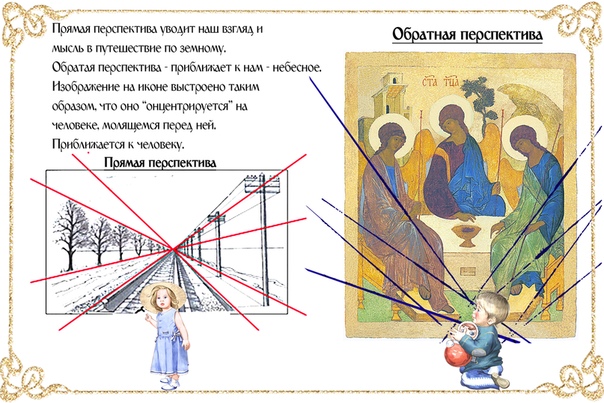 С другой точки зрения, люди видят в этом форму вандализма. Споры по этому поводу ведутся годами.
С другой точки зрения, люди видят в этом форму вандализма. Споры по этому поводу ведутся годами. События и важные люди оцениваются в зависимости от того, какое влияние они оказали и в конечном итоге привели к новому повороту.
События и важные люди оцениваются в зависимости от того, какое влияние они оказали и в конечном итоге привели к новому повороту.
 Что заставляет одних людей искать консенсус, понимание и сотрудничество, в то время как другие еще больше укореняются в статус-кво? Как люди могут, несмотря на различия в опыте, мыслях и действиях, найти точки соприкосновения и найти взаимовыгодные решения?
Что заставляет одних людей искать консенсус, понимание и сотрудничество, в то время как другие еще больше укореняются в статус-кво? Как люди могут, несмотря на различия в опыте, мыслях и действиях, найти точки соприкосновения и найти взаимовыгодные решения? Невозможно идеально принять точку зрения другого человека. Однако сознательная попытка понять чужую точку зрения может создать новые нейронные связи, привести к реальному обучению и изменить взаимодействие.
Невозможно идеально принять точку зрения другого человека. Однако сознательная попытка понять чужую точку зрения может создать новые нейронные связи, привести к реальному обучению и изменить взаимодействие. Это делает нас героями и дает другим второстепенные роли. Это явление объясняет, почему мы немедленно ссылаемся на собственный опыт, мнение и точку зрения как на исходную точку.
Это делает нас героями и дает другим второстепенные роли. Это явление объясняет, почему мы немедленно ссылаемся на собственный опыт, мнение и точку зрения как на исходную точку. Давайте взглянем.
Давайте взглянем.
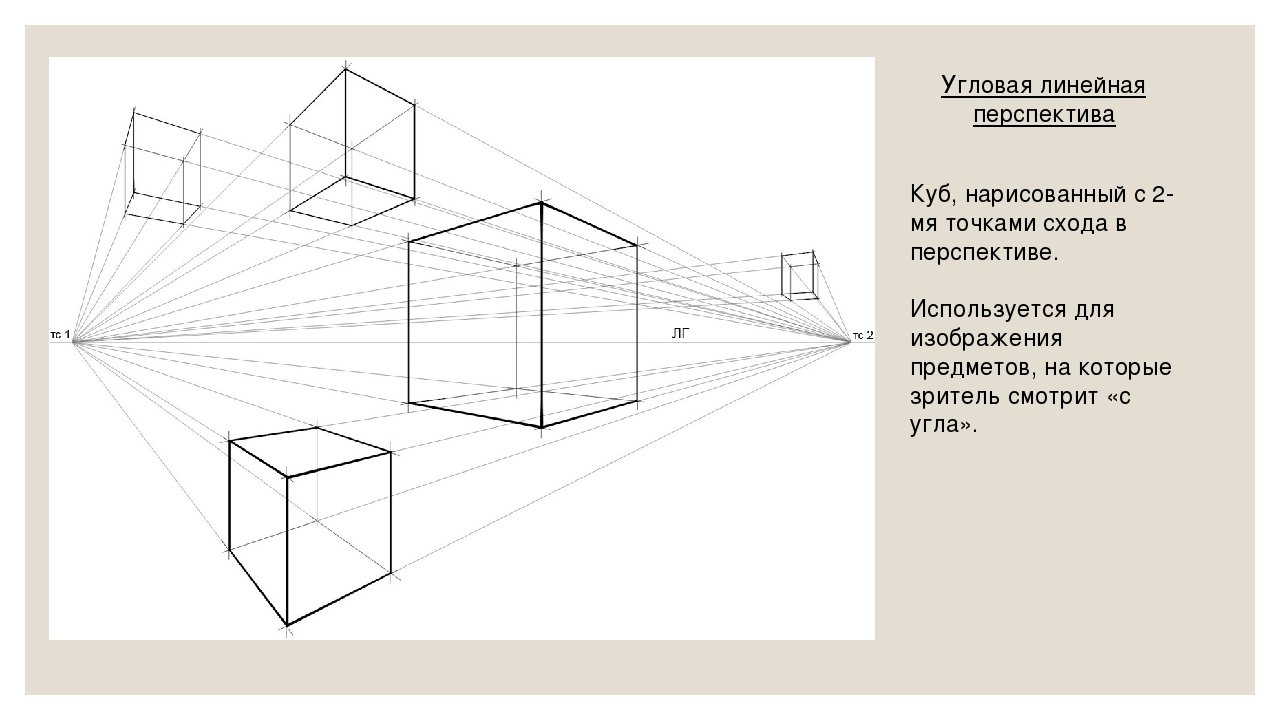 Вот почему мы в AMP Creative являемся пионерами в использовании перспективы в корпоративном обучении и развитии. Мы разрабатываем семинары, материалы и упражнения, чтобы вы могли применить этот навык в своей корпоративной рабочей силе.
Вот почему мы в AMP Creative являемся пионерами в использовании перспективы в корпоративном обучении и развитии. Мы разрабатываем семинары, материалы и упражнения, чтобы вы могли применить этот навык в своей корпоративной рабочей силе.
 Перетащите ползунок или введите значение непрозрачности в числовом поле.
Перетащите ползунок или введите значение непрозрачности в числовом поле.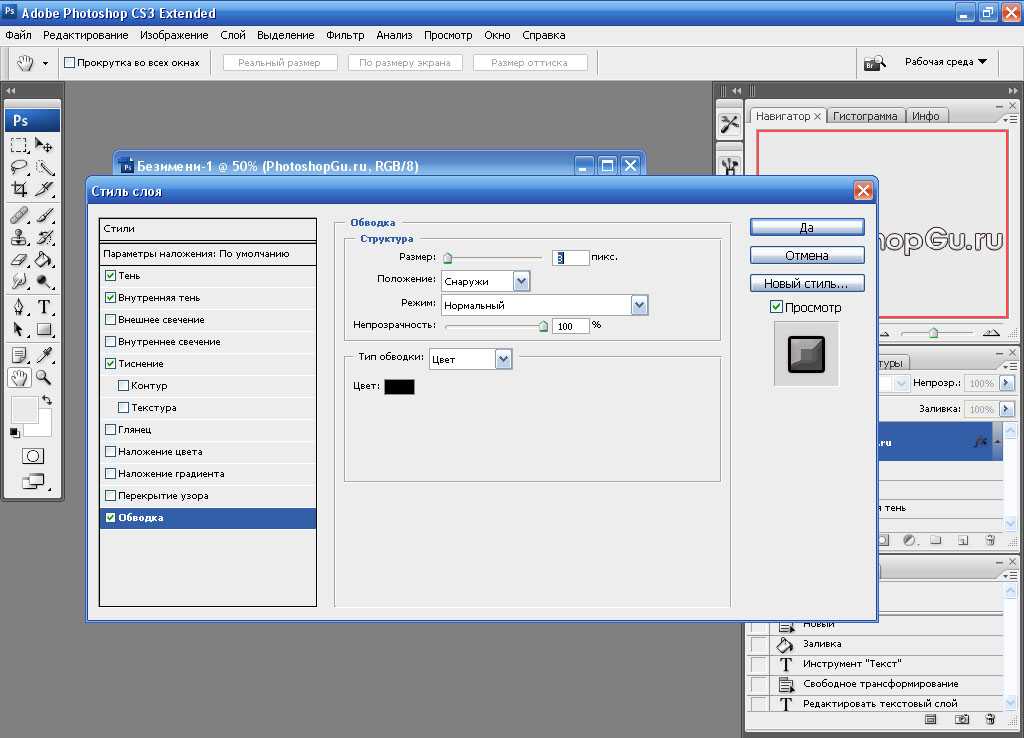 «Допуск» определяет, насколько смежные пиксели должны быть близки по цвету, чтобы подвергнуться действию инструмента.
«Допуск» определяет, насколько смежные пиксели должны быть близки по цвету, чтобы подвергнуться действию инструмента.
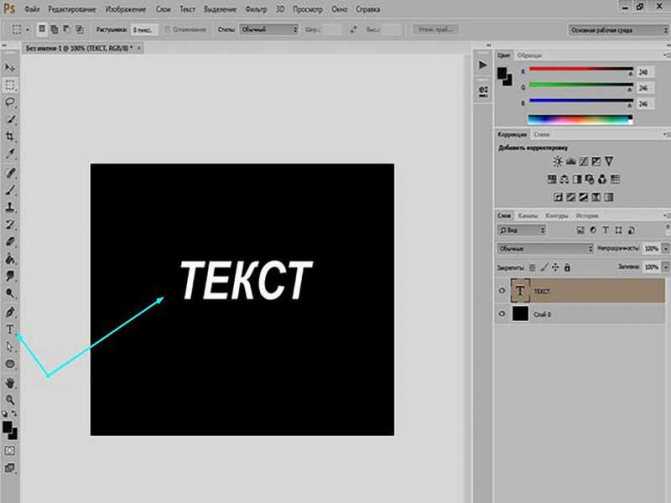
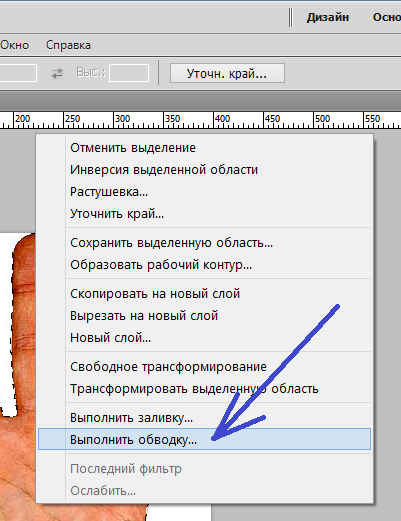
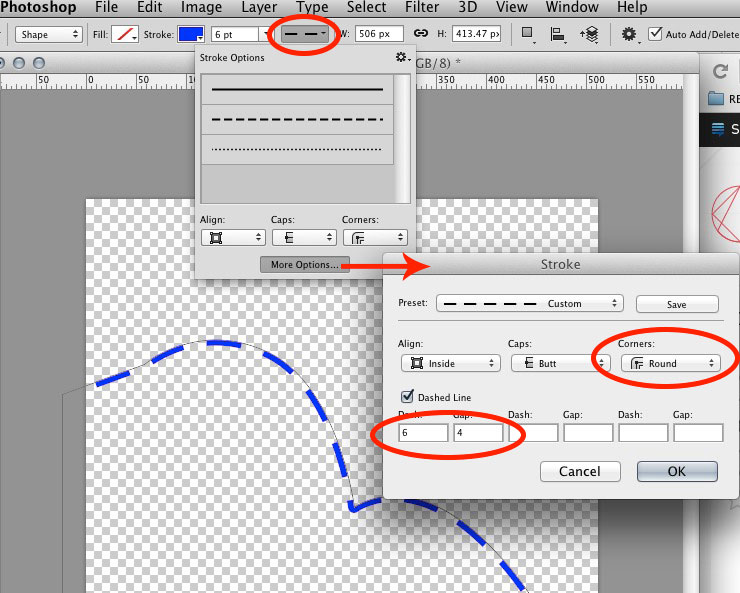 вот это и есть обводка. И сейчас я покажу, как ее сделать.
вот это и есть обводка. И сейчас я покажу, как ее сделать.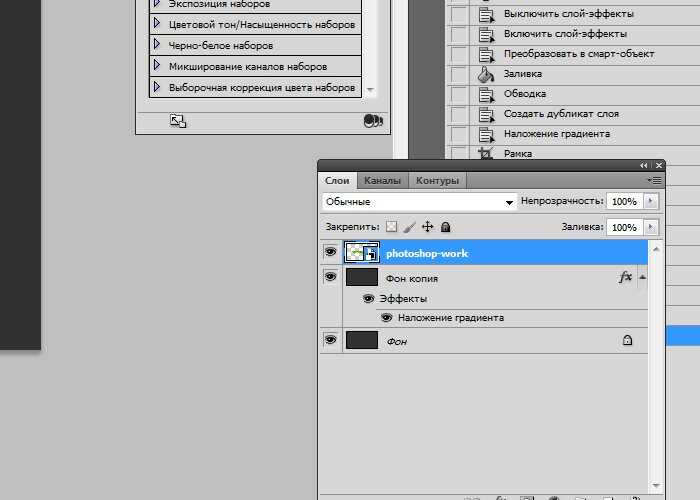 Появляется вот такое окно, в нем находите пункт «Stroke», в русской версии называется «Обводка», и кликаете на этот пункт левой кнопкой мыши. После этого обводка включается, это видно по галочке перед названием, и открываются настройки обводки. На объекте, как видите, уже отображается результат, который соответствует вставленным параметрам. Эти параметры можно изменять, и давайте их рассмотри по порядку.
Появляется вот такое окно, в нем находите пункт «Stroke», в русской версии называется «Обводка», и кликаете на этот пункт левой кнопкой мыши. После этого обводка включается, это видно по галочке перед названием, и открываются настройки обводки. На объекте, как видите, уже отображается результат, который соответствует вставленным параметрам. Эти параметры можно изменять, и давайте их рассмотри по порядку.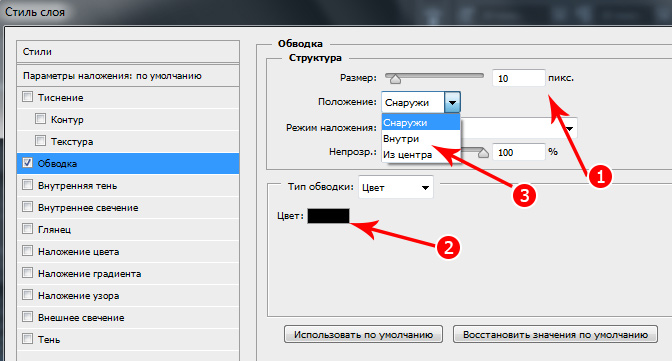 к. режимы наложения – это отдельная большая тема, да и при обводке, режимы наложения не используются. Под режимами наложения находится параметр «opacity», т.е. непрозрачность. Здесь с помощью бегунка можно регулировать непрозрачность обводки, т.е. будет сквозь нее просвечиваться фон или нет. Ниже идет пункт «overprint». Его мы пропускаем, т.к. он нам не нужен. Это опция нужна для устранения нежелательных артефактов при печати.
к. режимы наложения – это отдельная большая тема, да и при обводке, режимы наложения не используются. Под режимами наложения находится параметр «opacity», т.е. непрозрачность. Здесь с помощью бегунка можно регулировать непрозрачность обводки, т.е. будет сквозь нее просвечиваться фон или нет. Ниже идет пункт «overprint». Его мы пропускаем, т.к. он нам не нужен. Это опция нужна для устранения нежелательных артефактов при печати. Здесь можно выбрать тип градиента, задать цвета, угол перехода, масштаб и направление. В общем, если нужна обводка градиентом, просто покрутите настройки и сами поймете, какая за что отвечает.
Здесь можно выбрать тип градиента, задать цвета, угол перехода, масштаб и направление. В общем, если нужна обводка градиентом, просто покрутите настройки и сами поймете, какая за что отвечает.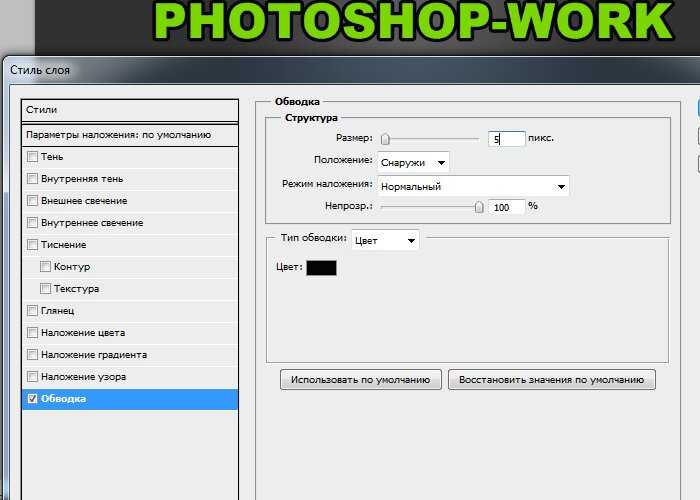 Возьму, например, вот такую фотографию с медалью, и выделю медаль с помощью инструмента «Быстрое выделение». Можно использовать и другой инструмент для выделения, тут уже кому удобнее и у кого, чем лучше получается. Когда объект выделен, его можно скопировать в нужное место, как я только что делал с логотипом ютуба, либо, если нужно сделать обводку тут же, нажимаете сочетание «Ctrl+J». Этим действием мы копируем выделение на новый слой, а дальше действуем уже по знакомому алгоритму: правой кнопкой мыши на слое/верхний пункт/ Stroke и настраиваем.
Возьму, например, вот такую фотографию с медалью, и выделю медаль с помощью инструмента «Быстрое выделение». Можно использовать и другой инструмент для выделения, тут уже кому удобнее и у кого, чем лучше получается. Когда объект выделен, его можно скопировать в нужное место, как я только что делал с логотипом ютуба, либо, если нужно сделать обводку тут же, нажимаете сочетание «Ctrl+J». Этим действием мы копируем выделение на новый слой, а дальше действуем уже по знакомому алгоритму: правой кнопкой мыши на слое/верхний пункт/ Stroke и настраиваем.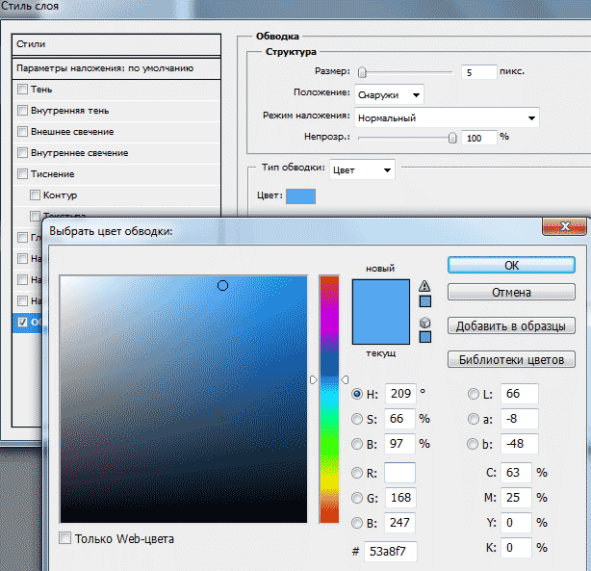 Вы можете заполнить область цветом переднего плана или узором.
Вы можете заполнить область цветом переднего плана или узором.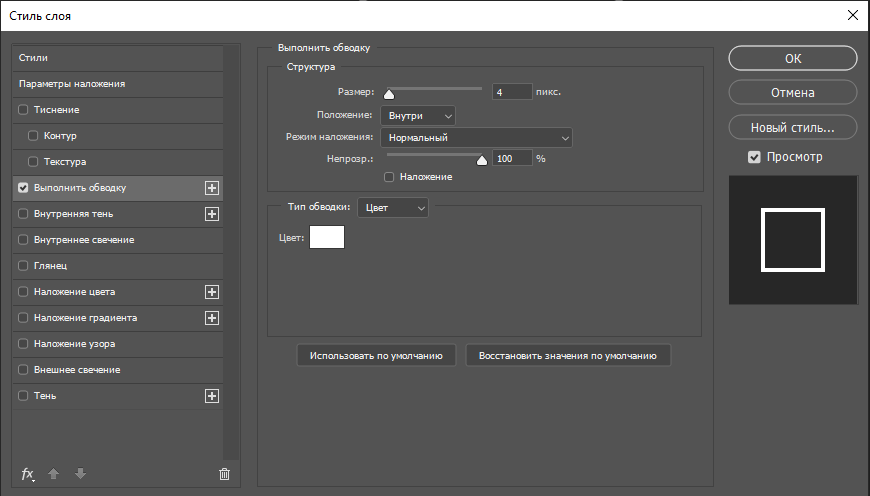 Перетащите ползунок
Перетащите ползунок
 Чтобы выбрать другой цвет,
Чтобы выбрать другой цвет,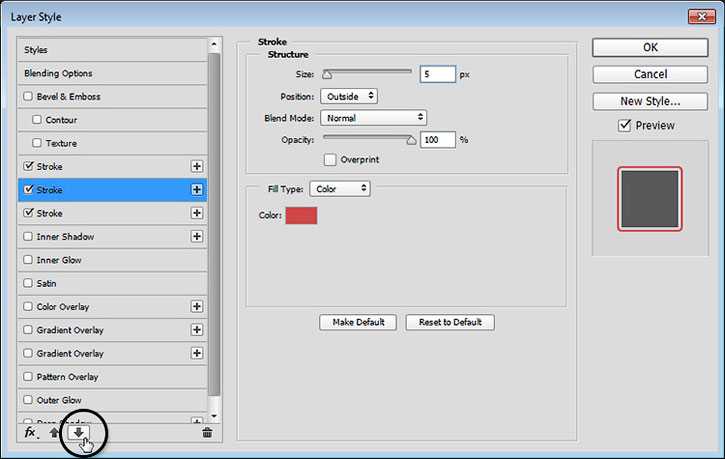 Фон не содержит прозрачных пикселей, поэтому весь
Фон не содержит прозрачных пикселей, поэтому весь Введите прозрачность
Введите прозрачность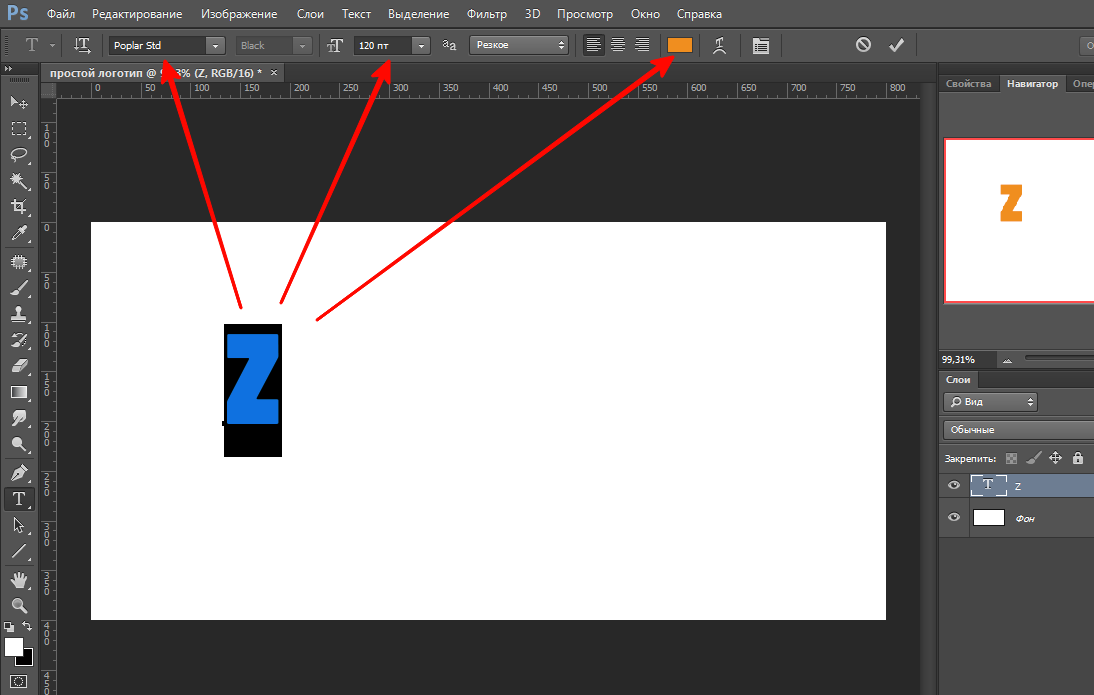
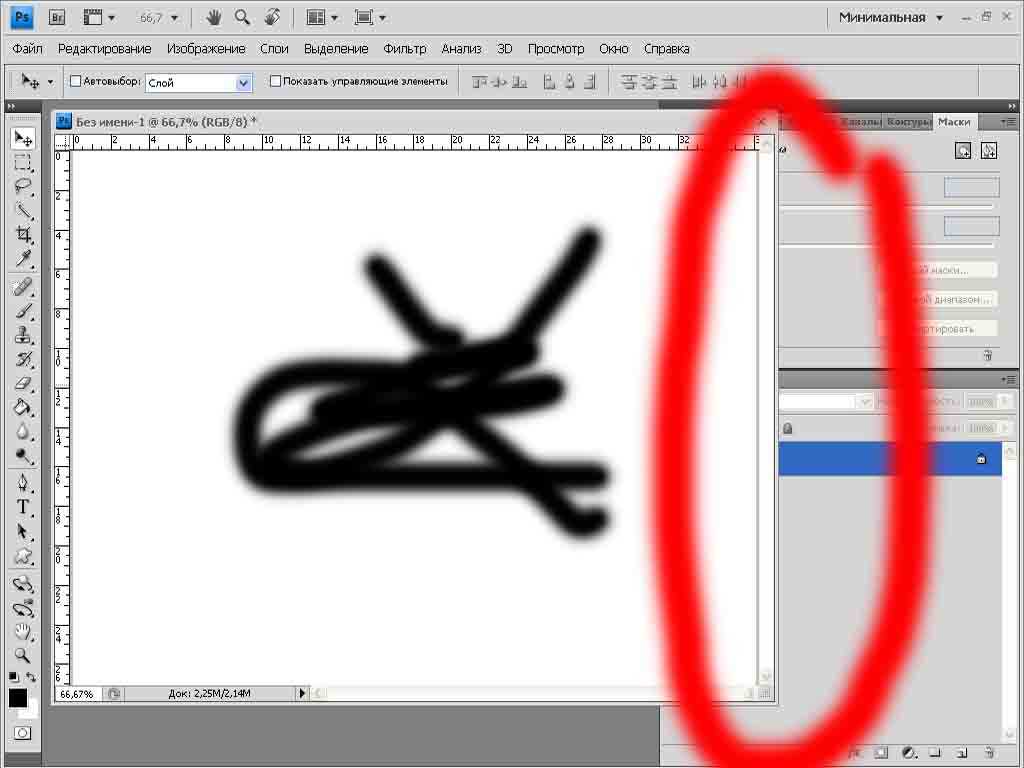
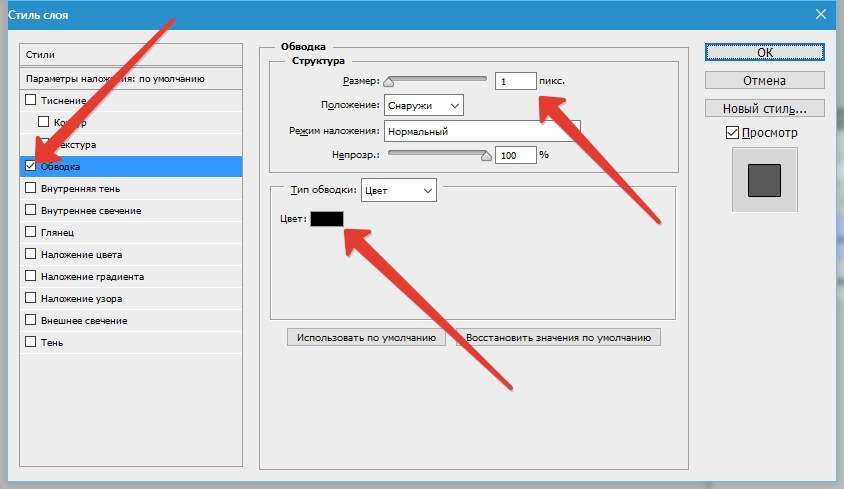
 5″ LED-backlit 1080P:
5″ LED-backlit 1080P: 7″ iPad Pro:
7″ iPad Pro: Надин Шаабана
Надин Шаабана


 Этот инструмент позволяет быстро и легко создавать или импортировать наборы цветов для создания собственной идеальной темы из полностью настраиваемых палитр. Дружественный интерфейс обеспечивает прекрасное взаимодействие с пользователем. С помощью этого инструмента вы можете выбрать базовые и специальные цвета для вашего проекта. Затем вы можете предварительно просмотреть сгенерированную цветовую палитру и загрузить ее разными способами на выбор. Этот генератор предназначен для выбора оттенков заданного или выбранного цвета. Это может быть полезно для придания вашему сайту или странице единообразного внешнего вида.
Этот инструмент позволяет быстро и легко создавать или импортировать наборы цветов для создания собственной идеальной темы из полностью настраиваемых палитр. Дружественный интерфейс обеспечивает прекрасное взаимодействие с пользователем. С помощью этого инструмента вы можете выбрать базовые и специальные цвета для вашего проекта. Затем вы можете предварительно просмотреть сгенерированную цветовую палитру и загрузить ее разными способами на выбор. Этот генератор предназначен для выбора оттенков заданного или выбранного цвета. Это может быть полезно для придания вашему сайту или странице единообразного внешнего вида.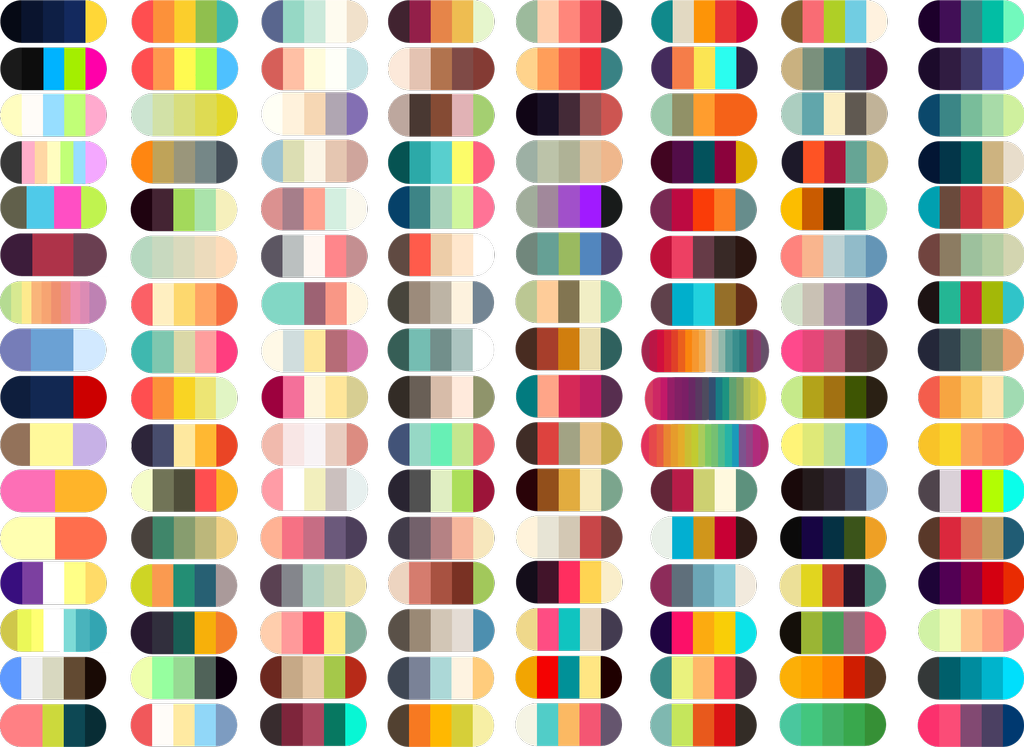
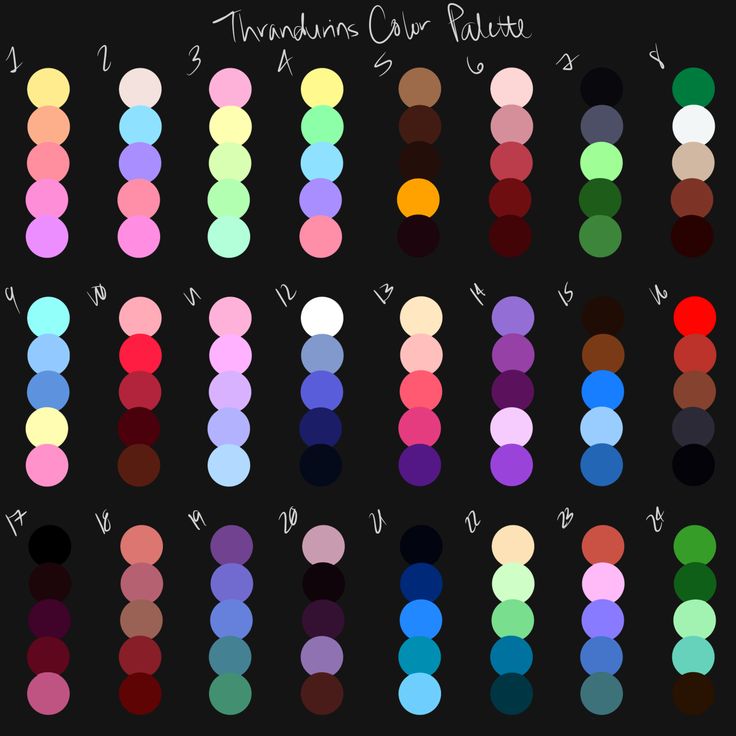 Мы нуждаемся в твоей помощи. Добавьте нас в закладки или на главный экран вашего устройства. Поделитесь ссылкой на наш сайт в своих социальных сетях. Спасибо!
Мы нуждаемся в твоей помощи. Добавьте нас в закладки или на главный экран вашего устройства. Поделитесь ссылкой на наш сайт в своих социальных сетях. Спасибо!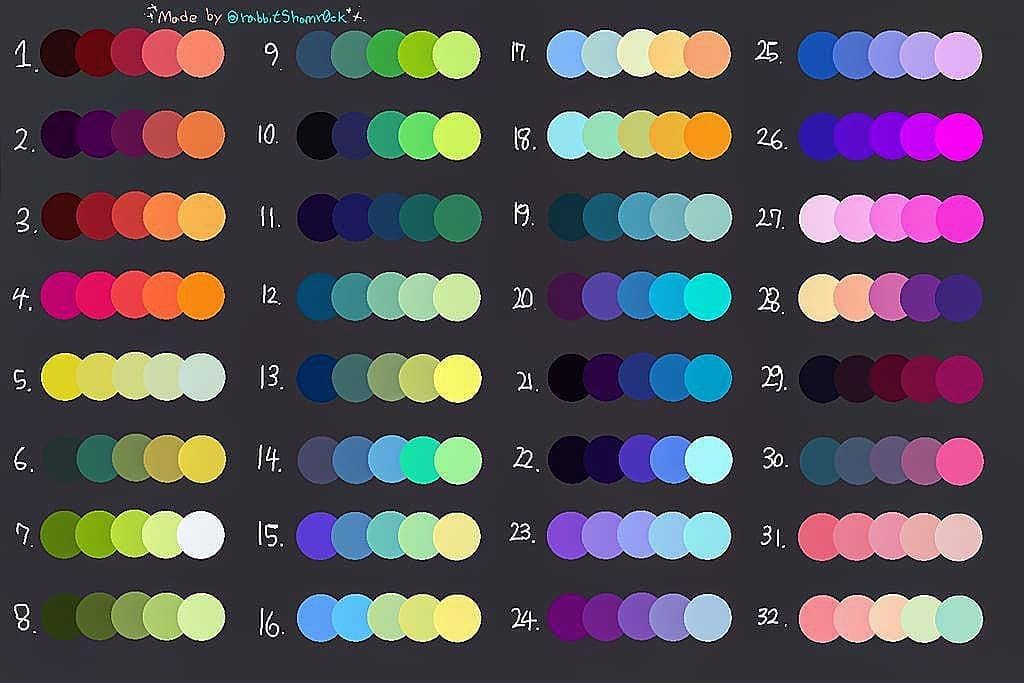
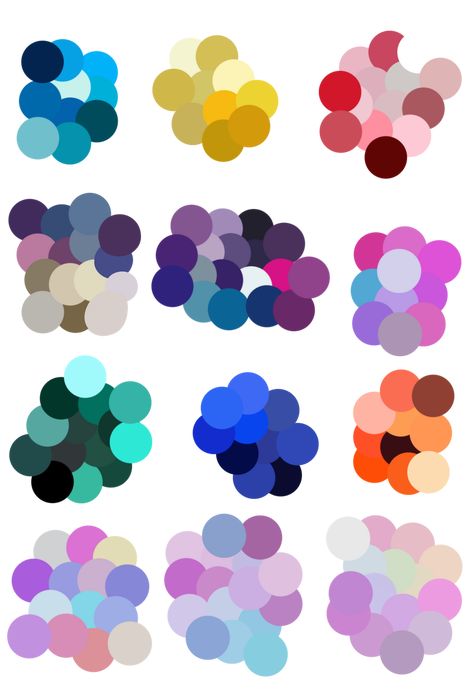 Когда дело доходит до выбора цветов для ваших проектов, вы можете получить большое количество вариантов на выбор, благодаря чему вы сможете создавать цветовые палитры на основе ваших предпочтений или уже существующих.
Когда дело доходит до выбора цветов для ваших проектов, вы можете получить большое количество вариантов на выбор, благодаря чему вы сможете создавать цветовые палитры на основе ваших предпочтений или уже существующих.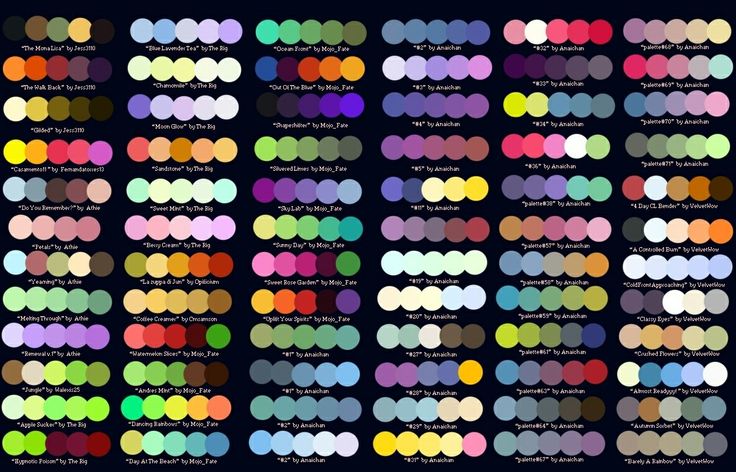 co — отличный выбор. Этот простой, но удобный в использовании цветовой инструмент идеально подходит для сравнения и просмотра того, как различные цветовые комбинации работают вместе.
co — отличный выбор. Этот простой, но удобный в использовании цветовой инструмент идеально подходит для сравнения и просмотра того, как различные цветовые комбинации работают вместе.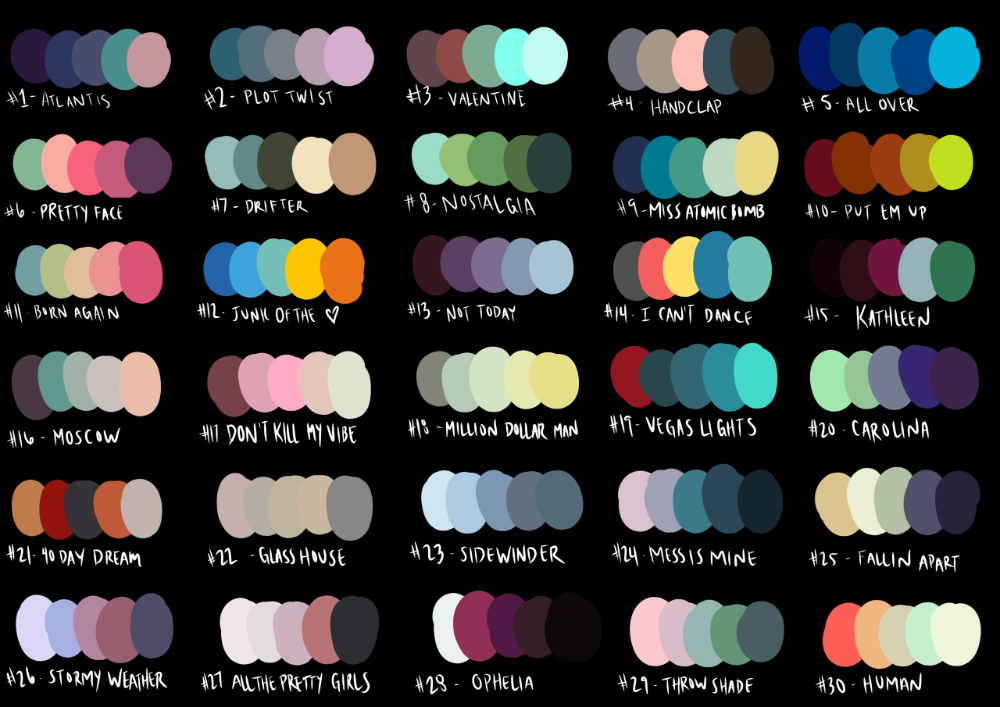 Но не волнуйтесь, если вы не знаете, что вам нужно, вы можете выбрать один из них, используя функцию цветового градиента.
Но не волнуйтесь, если вы не знаете, что вам нужно, вы можете выбрать один из них, используя функцию цветового градиента.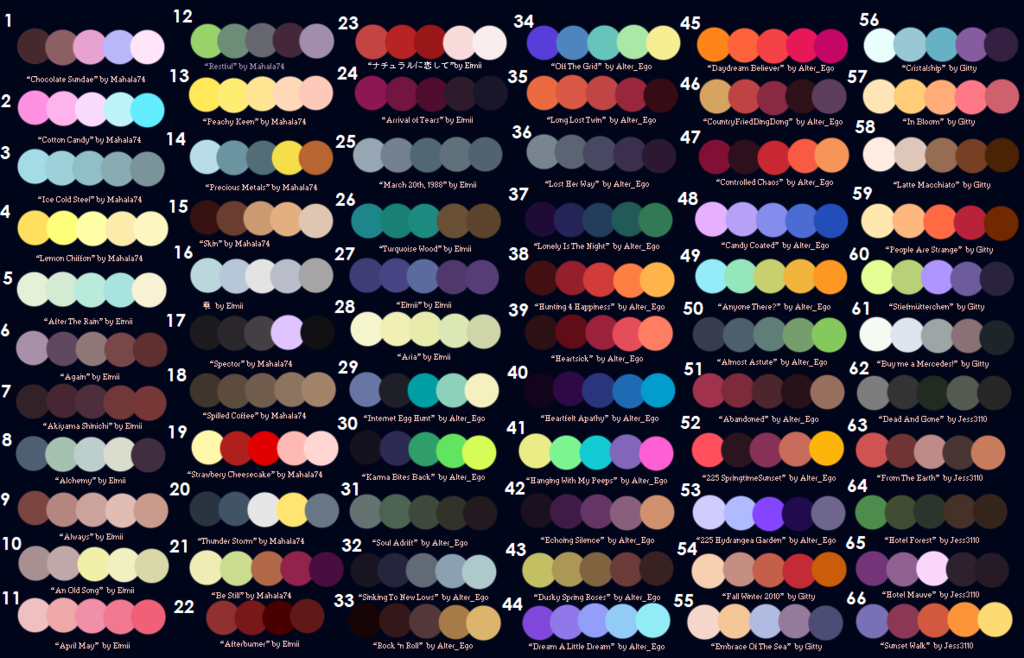

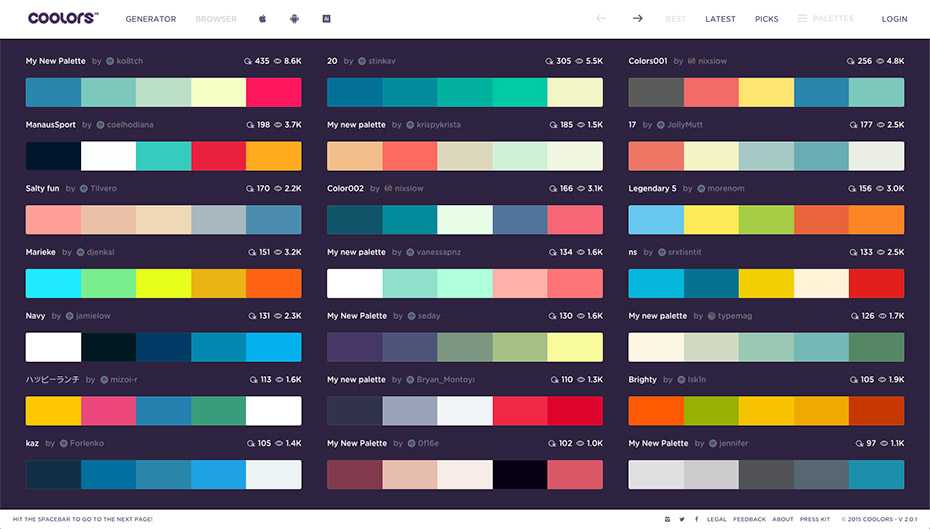
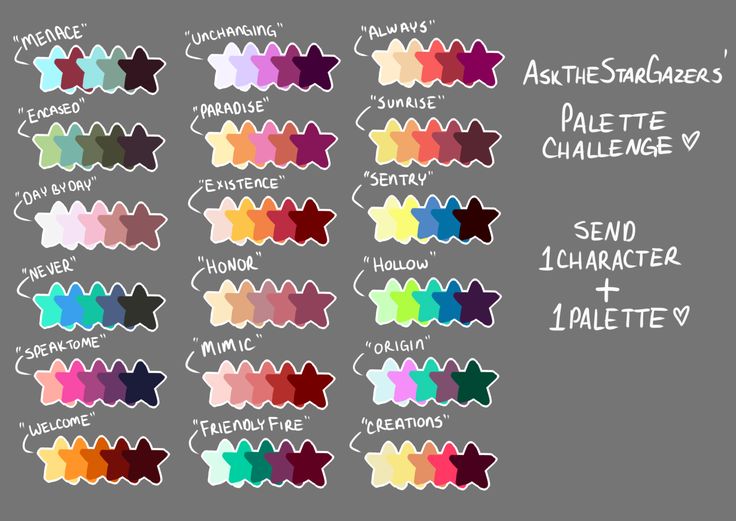
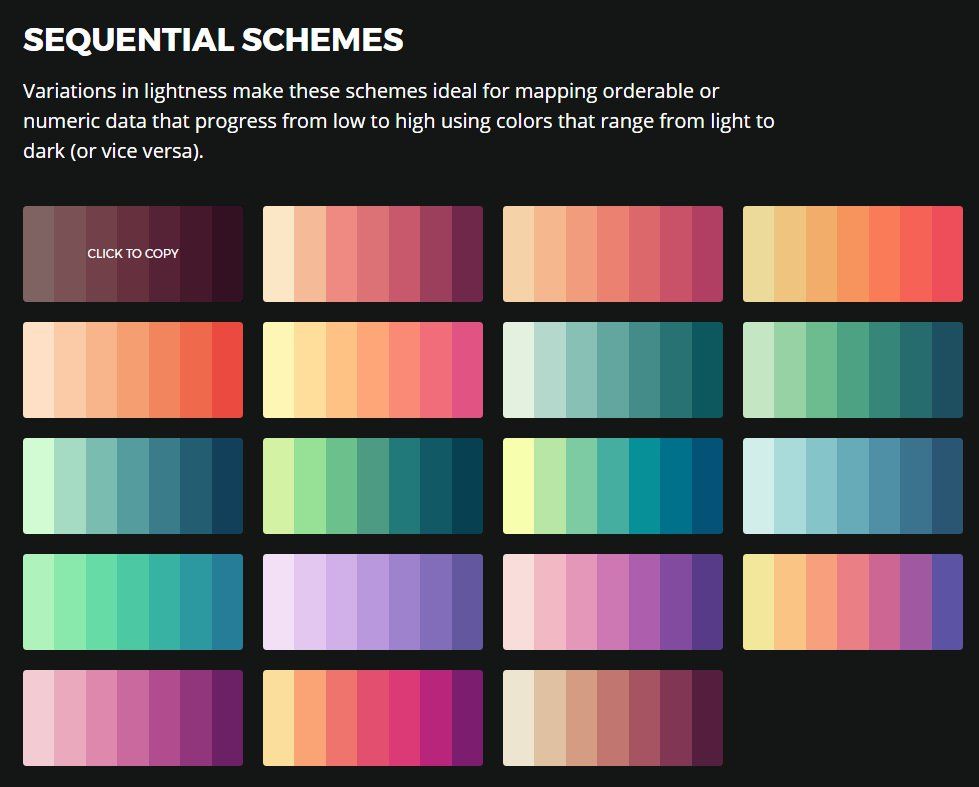 Эти цвета являются связными или дополняющими цветами и могут быть идеальными при работе над новым дизайн-проектом.
Эти цвета являются связными или дополняющими цветами и могут быть идеальными при работе над новым дизайн-проектом.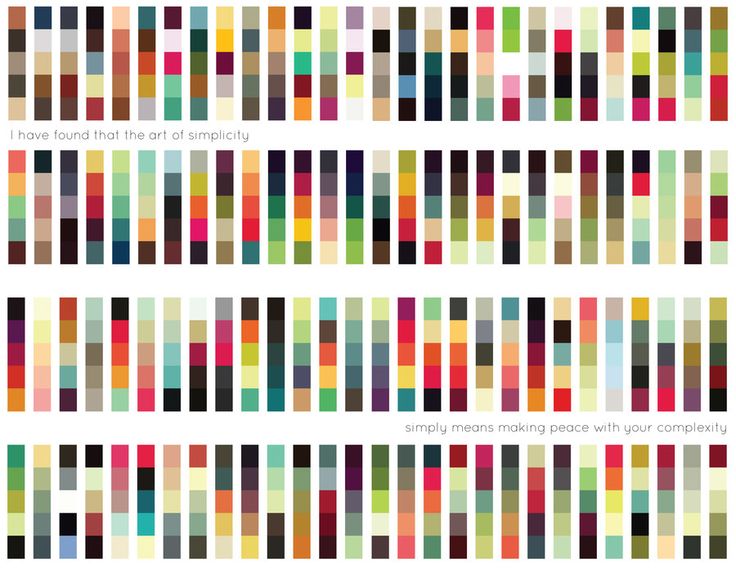 Самый простой способ сделать это — использовать генераторы цветовой палитры. Однако создание с использованием базового цвета наряду с сочетанием нейтральных и дополнительных цветов, как правило, является наиболее правильным решением.
Самый простой способ сделать это — использовать генераторы цветовой палитры. Однако создание с использованием базового цвета наряду с сочетанием нейтральных и дополнительных цветов, как правило, является наиболее правильным решением.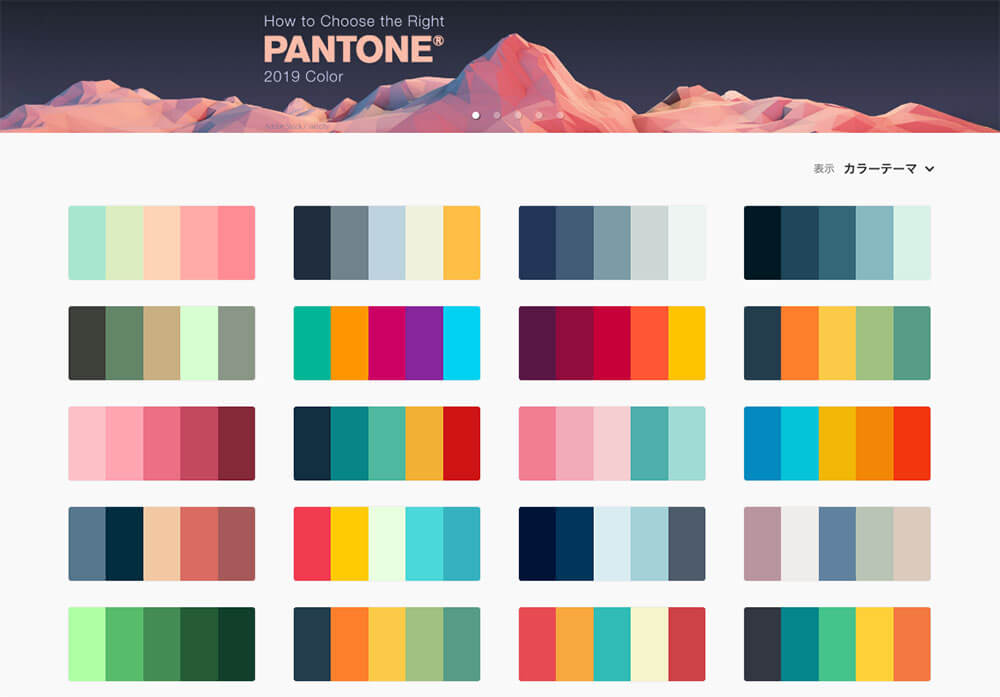 Какой из них будет более полезным для вас, будет зависеть от того, зачем вам нужен случайный цвет, но вы можете использовать любой из них в зависимости от ваших потребностей.
Какой из них будет более полезным для вас, будет зависеть от того, зачем вам нужен случайный цвет, но вы можете использовать любой из них в зависимости от ваших потребностей.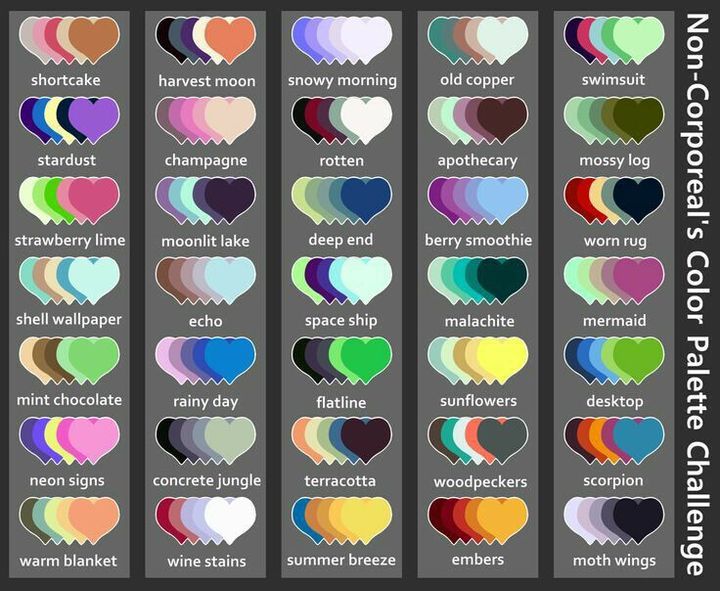
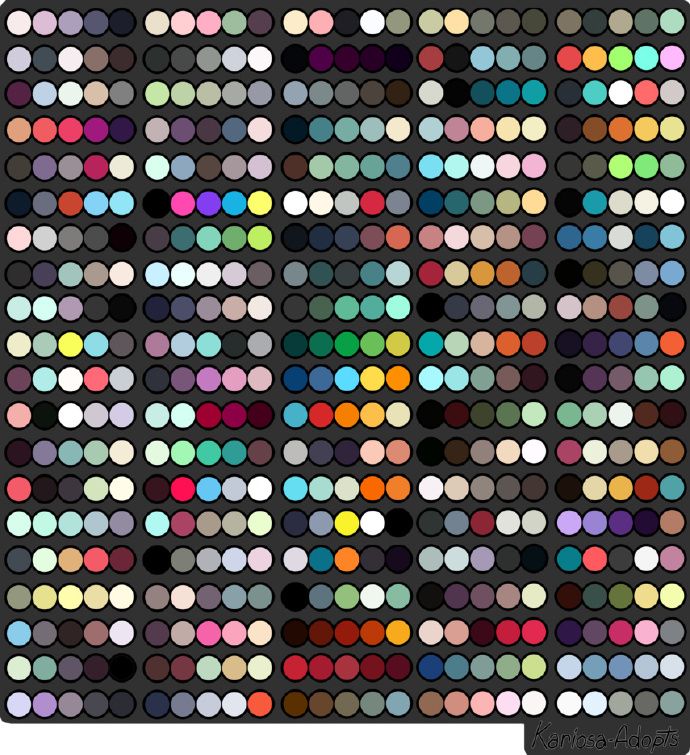 Существует множество способов, которыми вы можете приспособить эту идею к своим конкретным потребностям, но использование случайных цветов дает вам возможность расширить свой художественный репертуар, поскольку, скорее всего, вам будут предоставлены цвета, которые вы не обязательно выбрали бы на своем собственный.
Существует множество способов, которыми вы можете приспособить эту идею к своим конкретным потребностям, но использование случайных цветов дает вам возможность расширить свой художественный репертуар, поскольку, скорее всего, вам будут предоставлены цвета, которые вы не обязательно выбрали бы на своем собственный.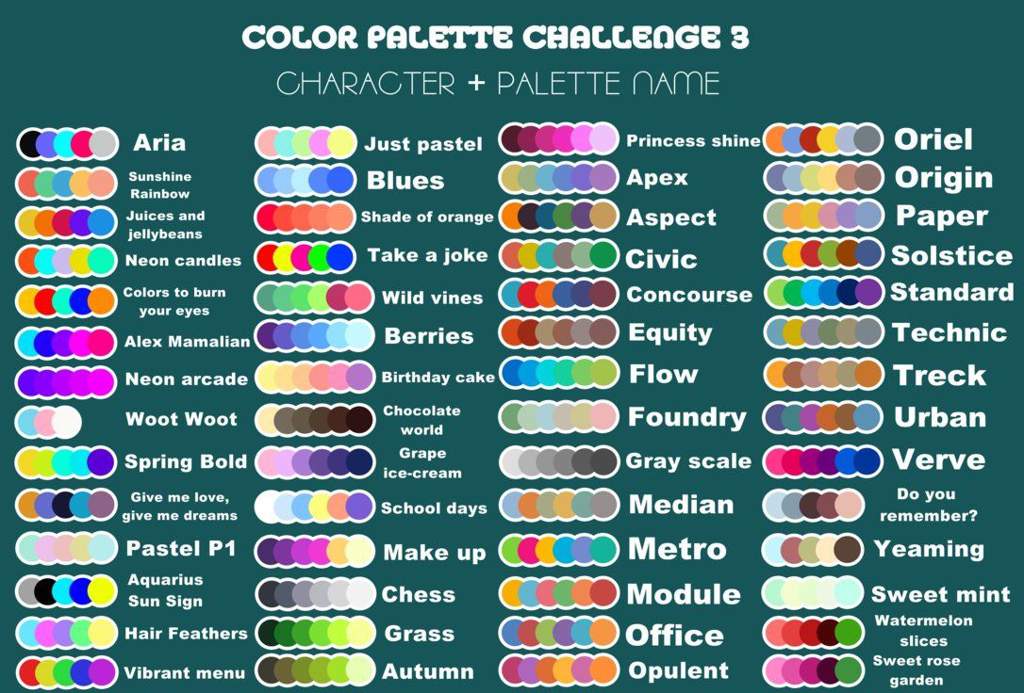 Это особенно верно, если вы смотрели на одни и те же цвета в течение длительного периода времени. Использование этого инструмента случайного цвета может помочь освежить ваш разум и в конечном итоге помочь вам выбрать лучший цвет. Отображая случайные цвета, ваш разум может оторваться от цветов, с которыми вы проводили так много времени, позволяя вам взглянуть на них с новой точки зрения. Вы даже можете быть удивлены случайным выбором цвета и найти цвет, который работает, который вы не рассматривали.
Это особенно верно, если вы смотрели на одни и те же цвета в течение длительного периода времени. Использование этого инструмента случайного цвета может помочь освежить ваш разум и в конечном итоге помочь вам выбрать лучший цвет. Отображая случайные цвета, ваш разум может оторваться от цветов, с которыми вы проводили так много времени, позволяя вам взглянуть на них с новой точки зрения. Вы даже можете быть удивлены случайным выбором цвета и найти цвет, который работает, который вы не рассматривали.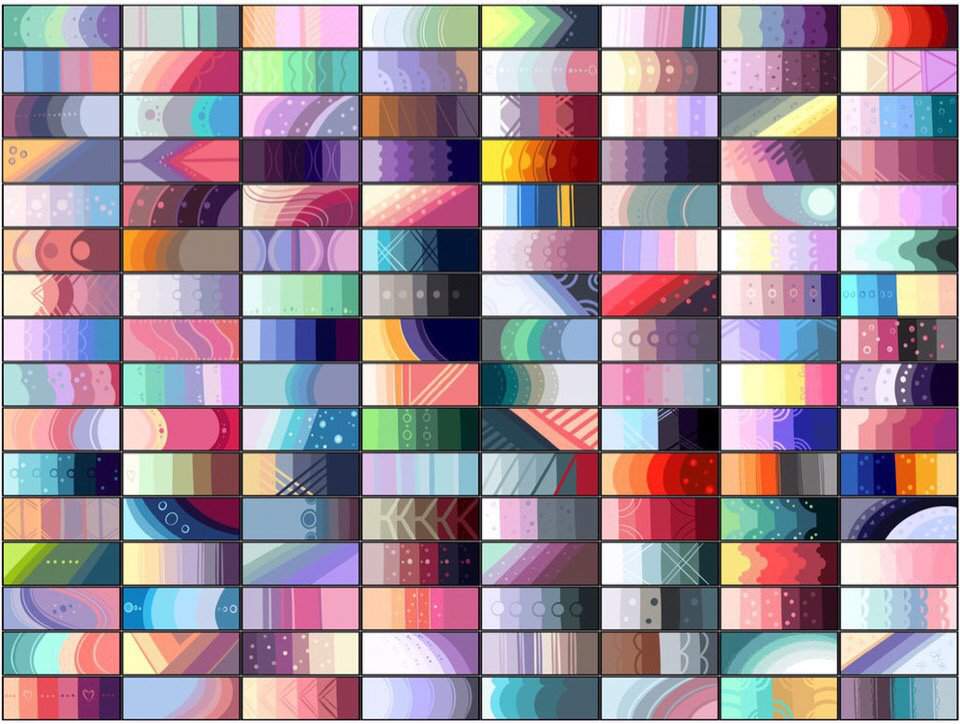 Если у вас есть идеи о том, как сделать его лучше, или есть проблемы, которые вы хотели бы изменить, мы также будем рады их услышать. Мы надеемся сделать его лучшим генератором случайных цветов в Интернете, и для этого мы будем рады получить вашу помощь.
Если у вас есть идеи о том, как сделать его лучше, или есть проблемы, которые вы хотели бы изменить, мы также будем рады их услышать. Мы надеемся сделать его лучшим генератором случайных цветов в Интернете, и для этого мы будем рады получить вашу помощь.
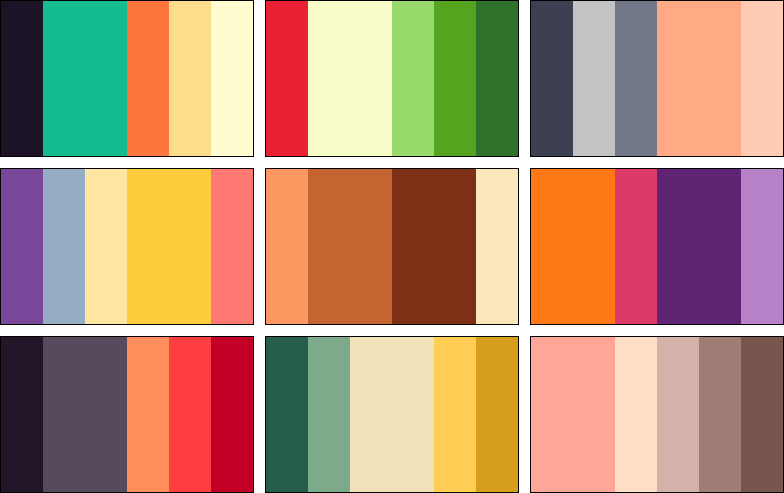
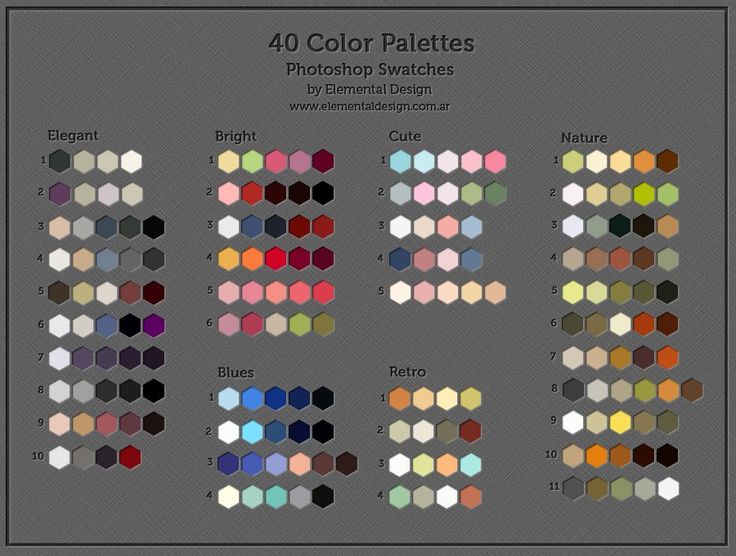





 Парад принимал Маршал Советского Союза Г. К. Жуков. Командовал парадом Маршал Советского Союза К. К. Рокоссовский.
Парад принимал Маршал Советского Союза Г. К. Жуков. Командовал парадом Маршал Советского Союза К. К. Рокоссовский.


 Парад на Красной площади в честь 40-летия Победы.
Парад на Красной площади в честь 40-летия Победы.

 Мультимедийный военно-исторический проект «Наша Победа в объективе» был запущен в рамках празднования Великой Победы. В цикл вошли пять видеосюжетов и более 300 уникальных кадров военных фотокорреспондентов, рассказывающих о буднях бойцов и тружеников тыла на разных этапах войны.
Мультимедийный военно-исторический проект «Наша Победа в объективе» был запущен в рамках празднования Великой Победы. В цикл вошли пять видеосюжетов и более 300 уникальных кадров военных фотокорреспондентов, рассказывающих о буднях бойцов и тружеников тыла на разных этапах войны. Через несколько минут после старта ракета начала неконтролируемо вращаться, после чего взорвалась. В SpaceX заявили, что проанализируют полученные…
Через несколько минут после старта ракета начала неконтролируемо вращаться, после чего взорвалась. В SpaceX заявили, что проанализируют полученные… ..
.. Два взрыва унесли жизни троих человек, ещё около 260 получили ранения различной степени тяжести. Исполнителями теракта оказались граждане США — братья Тамерлан и Джохар…
Два взрыва унесли жизни троих человек, ещё около 260 получили ранения различной степени тяжести. Исполнителями теракта оказались граждане США — братья Тамерлан и Джохар… …
… ru
ru 3d визуализацияPREMIUM
3d визуализацияPREMIUM PREMIUM
PREMIUM вооруженные силы южной кореи.ПРЕМИУМ
вооруженные силы южной кореи.ПРЕМИУМ день памяти. день мученика. плакат для салюта индийской армии, амар джиоти, амар джаван. ПРЕМИУМ
день памяти. день мученика. плакат для салюта индийской армии, амар джиоти, амар джаван. ПРЕМИУМ шахматная настольная игра концепция бизнес-идей и идей конкуренции и стратегии шахматные фигуры на темном фоне с дымом и туманом. ПРЕМИУМ
шахматная настольная игра концепция бизнес-идей и идей конкуренции и стратегии шахматные фигуры на темном фоне с дымом и туманом. ПРЕМИУМ ПРЕМИУМ
ПРЕМИУМ цвета украинского флага на поле боя. концепция украинской войны и армии сопротивления. 3D визуализация.ПРЕМИУМ
цвета украинского флага на поле боя. концепция украинской войны и армии сопротивления. 3D визуализация.ПРЕМИУМ шахматные фигуры на темном фоне облаков взрыва и огня. селективный фокусPREMIUM
шахматные фигуры на темном фоне облаков взрыва и огня. селективный фокусPREMIUM мультиэкспозиция с силуэтом солдата на открытом воздухе, украинскими и российскими флагамиPREMIUM
мультиэкспозиция с силуэтом солдата на открытом воздухе, украинскими и российскими флагамиPREMIUM ПРЕМИУМ
ПРЕМИУМ солнце после битвы. ПРЕМИУМ
солнце после битвы. ПРЕМИУМ








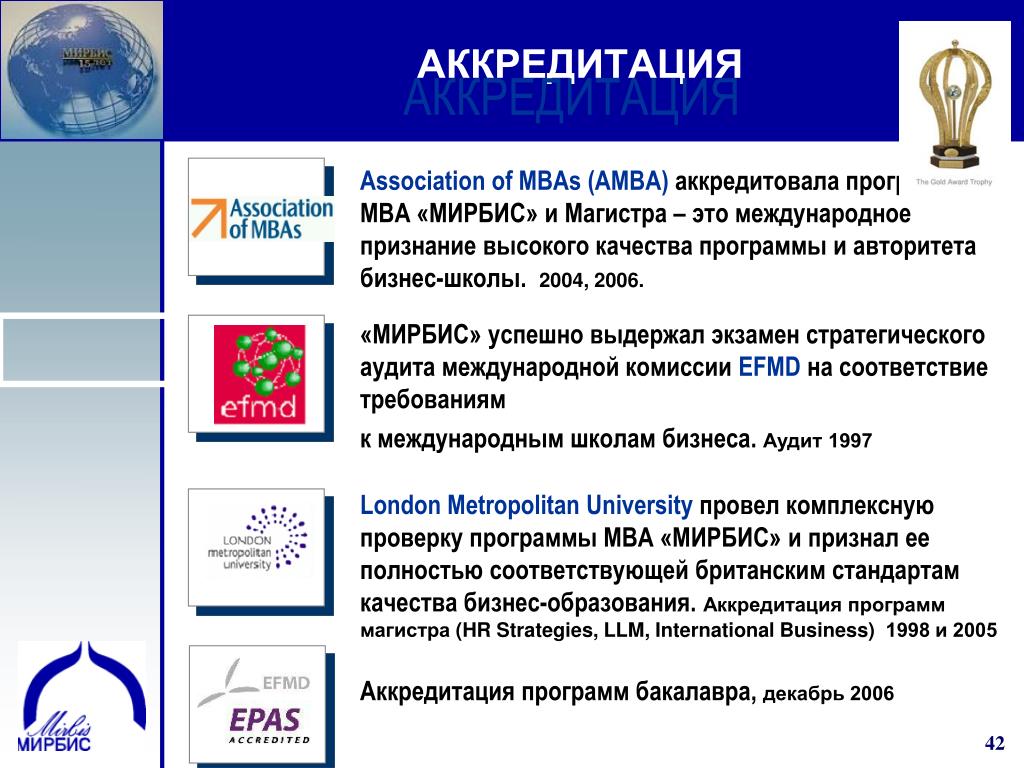

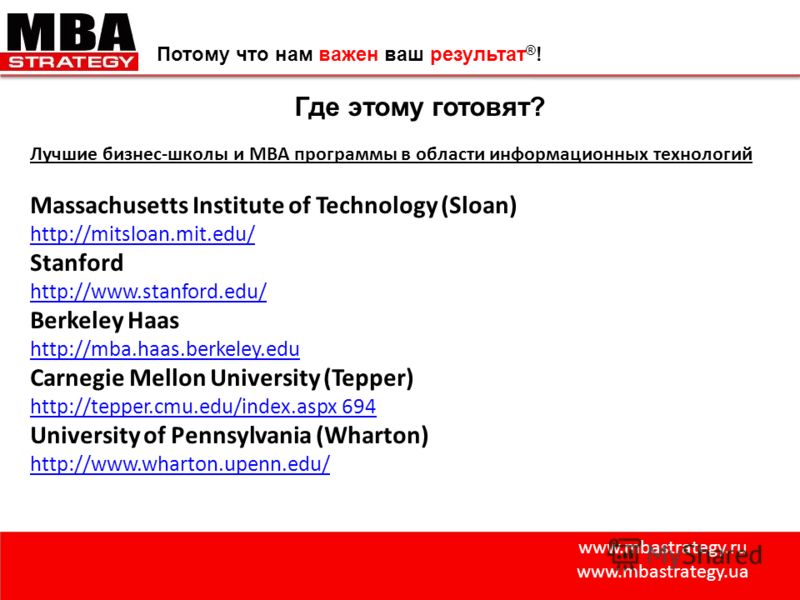 Однако, эффективным оно может быть лишь для тех, кто имеет практический опыт работы после окончания высшего образования. Обычно это, как минимум, 2 года стажа практической деятельности (необязательно на руководящей позиции) или 3 года в бизнес школах, имеющих престижные международные аккредитации.
Однако, эффективным оно может быть лишь для тех, кто имеет практический опыт работы после окончания высшего образования. Обычно это, как минимум, 2 года стажа практической деятельности (необязательно на руководящей позиции) или 3 года в бизнес школах, имеющих престижные международные аккредитации.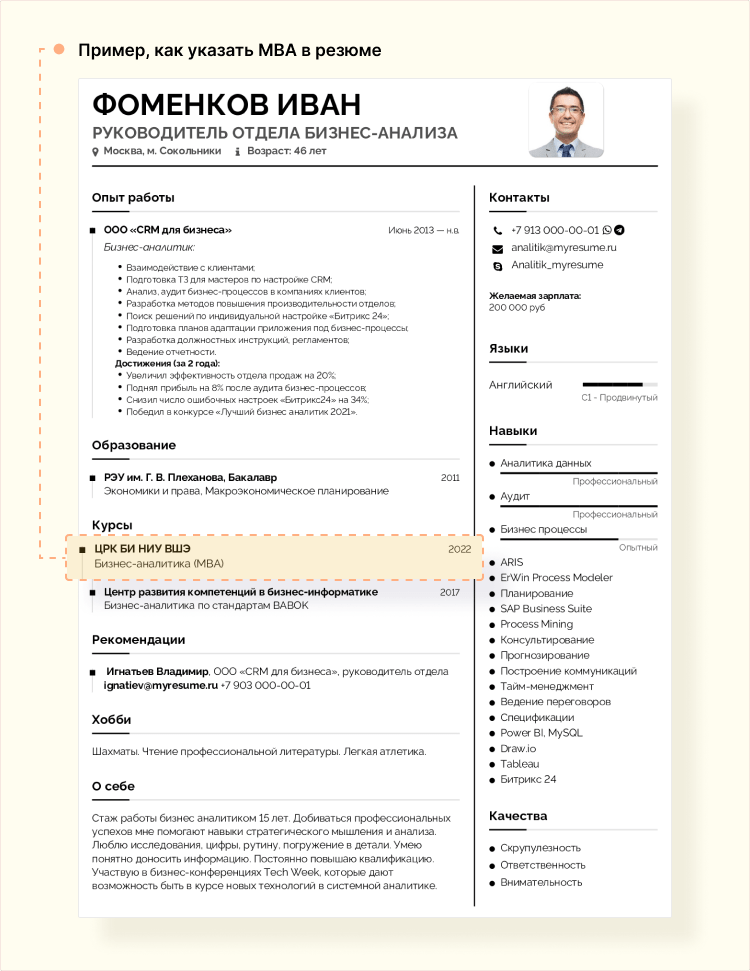 Среди тех, кто остался на прежней позиции, наблюдается различие: топ-менеджеры смогли увеличить свой доход в 1,5 раза, менеджеры среднего звена — на 30%.
Среди тех, кто остался на прежней позиции, наблюдается различие: топ-менеджеры смогли увеличить свой доход в 1,5 раза, менеджеры среднего звена — на 30%.

 Для них — программы Executive MBA
Для них — программы Executive MBA В числе организаторов Pre-MBA программ – как сами бизнес-школы, так и различные образовательные центры, сотрудничающие с данными учебными заведениями.
В числе организаторов Pre-MBA программ – как сами бизнес-школы, так и различные образовательные центры, сотрудничающие с данными учебными заведениями.
 В другом американском вузе Marshall University цены немного ниже: 1 семестр – $13 500, 2 семестра – $23 400.
В другом американском вузе Marshall University цены немного ниже: 1 семестр – $13 500, 2 семестра – $23 400.



 В США, на родине MBA, где квалификация по-прежнему важна для многих деловых и управленческих должностей, это по-прежнему в основном двухлетняя степень, которую студенты получают полный рабочий день со студентами, проходящими стажировку летом между первым и вторым курсами. программа. Однако годичные программы MBA становятся все более популярными, особенно в Европе, поскольку они снижают альтернативные издержки бездействия.
В США, на родине MBA, где квалификация по-прежнему важна для многих деловых и управленческих должностей, это по-прежнему в основном двухлетняя степень, которую студенты получают полный рабочий день со студентами, проходящими стажировку летом между первым и вторым курсами. программа. Однако годичные программы MBA становятся все более популярными, особенно в Европе, поскольку они снижают альтернативные издержки бездействия.

 Те, для кого английский язык не является родным, обычно должны подтвердить достаточные знания английского языка с помощью баллов TOEFL (тест на знание английского языка как иностранного) или IELTS (Международная система тестирования английского языка) или на основании предыдущего академического опыта. После этого обычно проводится собеседование с членом приемной комиссии или выпускником программы MBA лично или виртуально.
Те, для кого английский язык не является родным, обычно должны подтвердить достаточные знания английского языка с помощью баллов TOEFL (тест на знание английского языка как иностранного) или IELTS (Международная система тестирования английского языка) или на основании предыдущего академического опыта. После этого обычно проводится собеседование с членом приемной комиссии или выпускником программы MBA лично или виртуально. Кроме того, за последние четыре десятилетия произошло значительное географическое расширение программ MBA, поскольку спрос со стороны работодателей во всем мире резко вырос.
Кроме того, за последние четыре десятилетия произошло значительное географическое расширение программ MBA, поскольку спрос со стороны работодателей во всем мире резко вырос.  ОмаОрегонПенсильванияПуэрто-РикоРод-АйлендЮжная КаролинаЮжная ДакотаТеннессиТехасЮтаВермонтВирджинияВашингтонЗападная ВирджинияВисконсинВайоминг
ОмаОрегонПенсильванияПуэрто-РикоРод-АйлендЮжная КаролинаЮжная ДакотаТеннессиТехасЮтаВермонтВирджинияВашингтонЗападная ВирджинияВисконсинВайоминг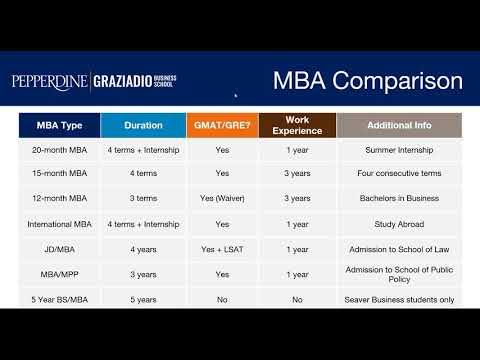
 Как промышленник и предприниматель, Уортон задумал программу, по которой выпускники будут считаться столпами государства.
Как промышленник и предприниматель, Уортон задумал программу, по которой выпускники будут считаться столпами государства.
 Они не только могут решать сложные бизнес-задачи, но и могут решить пойти в совершенно другом направлении, чем планировали изначально.
Они не только могут решать сложные бизнес-задачи, но и могут решить пойти в совершенно другом направлении, чем планировали изначально.




 Большинство школ, предлагающих программу MBA с частичной занятостью, требуют, чтобы студенты завершили ее в течение определенного периода времени. Пять лет являются стандартными, хотя большинство студентов-заочников заканчивают учебу гораздо раньше. Студенты проходят те же курсы, что и их коллеги, работающие полный рабочий день, но меньше курсов каждый семестр.
Большинство школ, предлагающих программу MBA с частичной занятостью, требуют, чтобы студенты завершили ее в течение определенного периода времени. Пять лет являются стандартными, хотя большинство студентов-заочников заканчивают учебу гораздо раньше. Студенты проходят те же курсы, что и их коллеги, работающие полный рабочий день, но меньше курсов каждый семестр. Это сложная трасса, но хороший вариант для скорейшего окончания школы.
Это сложная трасса, но хороший вариант для скорейшего окончания школы.


 30MB )
30MB ) 79MB )
79MB ) com
com com
com com
com com
com 49MB)
49MB) 49MB )
49MB ) com
com